Valve Guitar System
Preamp a Tube Multi-effets Programmable
_- et Pédalier
>
tees
ANA
re pes
Mode d'emploi
À Harman International Company
Ba
4 < 4 Distribué par: | |
Sesa | S.M.I: 6, route du Pérollier - 69570 DARDILLY - Tél: 04 78 43 23 23 - Fax : 04 78 43 27 60
hl nn
2120 VGS Artist
POUR DÉMARRER TRES VITE
Nous avons prévu cette section à l’intention de ceux d’entre vous qui préfèrent se lancer tout de suite, quitte à lire plus tard. Ils
pourront ainsi aller d’emblée droit au but.
CONNEXION DES CABLES:
Le câble de guitare se branche en face avant, et les prises de sortie sont situées en face arrière. Ces dernières sont compatibles
symétrique (jack TRS) ou asymétrique (jack TS). |
CONNEXION DU PÉDALIER 2120 FC
Reliez la sortie du contróleur au pied optionnel DigiTech Control One au jack «Foot Controllers en face arrière du 2120. Cette
connexion doit se faire avec le 2120 hors tension. :
ATTENTION : NE CONNECTEZ RIEN D’AUTRE QUE LE PÉDALIER 2120 FC DIGITECH AU JACK “FOOT
CONTROLLER” SITUÉ EN FACE ARRIERE, SOUS PEINE D’ENDOMMAGER L’APPAREIL !
Si vous désirez contrôler le 2120 via MIDI, connectez votre contrôleur MIDI à la prise MIDI In.
BRANCHEMENT SECTEUR :
Utilisez le cordon secteur fourni pour relier le 2120 à une prise de courant. Vérifiez bien que vos câbles audio ne sont pas trop
proches des câbles secteur. Vous éviterez ainsi les ronflettes et les champs magnétiques, toujours susceptibles de polluer les
signaux audio.
BOUCLE D’EFFETS :
Vous pouvez connecter n’importe quel effet externe (par exemple, votre pédale d’effet favorite !) aux jacks de départ et retour
effet du 2120. Le commutateur “FX loop level”, situé en face arrière, vous permet d'augmenter ou de diminuer le niveau de 6 dB.
NOTE : Réglez les effets externes de façon à ce qu’ils renvoient au 2120 un signal de niveau équivalent à celui qu’ils en
reçoivent du 2120. Vous éviterez ainsi les sautes de niveau lorsque vous insérerez ces effets. Ce réglage de niveau s’appelle
“calibration”.
RÉGLAGE DU NIVEAU D’ENTRÉE :
Réglez votre guitare au niveau maximal auquel vous l’utiliserez. Assurez-vous que votre amplificateur est réglé sur un son clair,
que ses réglages de tonalité sont en position neutre, et que son réglage de volume principal est à zéro. À ce point, utilisez le
potentiomètre Input, en face avant, pour régler le niveau d’entrée de façon à ce que sur les passages les plus forts, l’indicateur
LED d’écrêtage (Clip) ne s’allume qu’occasionnellement.
RÉGLAGE DU NIVEAU DE SORTIE :
Réglez le potentiomètre de réglage du niveau de sortie
du 2120 à “midi”, puis réglez le volume de votre amplificateur de façon à atteindre le niveau désiré.
SÉLECTION D’UN PROGRAMME :
Pendant que vous jouez de votre guitare, choisissez n'importe quel Programme avec la molette Program/Effect. Les
Programmes Utilisateur (User Programs) 1 à 100 sont des copies des Programmes Usine. Ils sont modifiables par l’utilisateur,
vous pouvez donc les éditer et les mémoriser à votre guise. Les Programmes d’usine 1 à 100, eux, ne sont pas modifiables. Les
Programmes Usine 101 à 124 sont des Programmes de base, représentant les 24 configurations d’effets disponibles. Les 124
Programmes Usine ne peuvent être effacés.
Mode d'emploi
RISK OF ELECTRIC SHOCK
DO NOT OPEN
ATTENTION: RISQUE DE CHOC ELECTRIQUE - NE PAS OUVRIR
WARNING: To REDUCE THE RISK OF FIRE OR ELECTRIC
SHOCK DO NOT EXPOSE THIS EQUIPMENT TO RAIN OR MOISTURE
Ces symboles internationaux vous préviennent d'un danger électrique. La
flèche dans le triangle vous prévient de la présence de tensions électriques
dangereuses. Le point d'exclamation indique que l'utilisateur doit se référer au
mode d’emploi.
Ces symboles indiquent qu'aucune pièce de cet appareil n'est.remplaçable par
l’utilisateur. N'ouvrez pas cet appareil. Ne tentez pas de réparez vous-même cet
appareil. Consultez un service de maintenance qualifié. L'ouverture du boitier
anulera instantanément la garantie. Maintenez l'appareil loin de toute source
d'humidité. Si vous renversez un liquide sur l'appareil, éteignez-le
immédiatement et rapportez-le chez votre revendeur. Débranchez en cas
d'orage pour éviter tout dommage.
ATTENTION : BATTERIE AU LITHIUM !
ATTENTION !
Ce produit contient une batterie lithium. Risque d’explosion lors d’une mauvaise
manipulation. Utilisez un CR 2032 ou équivalent. Vérifiez les ue Suivez
les conseils du fabricant pour le recyclage.
IMPORTANT!
POUR VOTRE PROTECTION, LISEZ CE QUI SUIT :
HUMIDITE : Gardez l'appareil loin de toute source d'humidité (baignoire, évier, etc).
Veillez à ce qu'aucun objet ne rentre dans l’appareil, et qu'aucun liquide n'entre en
contact avec les circuits par les fentes d'aération ou autre.
ALIMENTATION : Utilisez uniquement le type de connexion spécifié sur
l’appareil ou le manuel.
TERRE : Vérifiez que toutes les mises à la terre sont respectées.
PROTECTION DU CABLE SECTEUR : Les cordons secteur doive être protégés
contre tout risque de dommage (piétinement, humidité), en veillant au bon état des
prises sur le châssis ainsi que sur le mur.
MAINTENANCE : L'utilisateur ne doit en aucun cas tenter de réparer lui-même
l’appareil. Toutes les opérations de maintenance doivent être confiées à un
service compétent.
FUSIBLE : Si votre appareil est équipé d'un fusible, remplacez le par un fusible
exactement du même modèle. Consultez le manuel pour les caractéristiques.
— a сет
=i | E Lai a Ty
a VU
a tc A MA a 1
hn
- | | 4
pina A OS
fra HE TE me aT ETT
= т 1 9 a )
= e г у wh fk Ня ; Ag
2120 VOS Artist
Table des matieres
Nese Sa, | Comment faire Un SON nc 16
Pour Ass E Réglage des niveaux d'entrée et de sortie …………………………………16
Table des matières…………………….……eserceencensenenennsMenñtenennn Ir Réglage du gain 16
Reglage de EQ et MiX verriet EEE 16
, , Réglage de la proportion signal d’origine / effet (Mix Wet/Dry) 17
Section 1 - Introduction | Niveaux du Programme и 7 17
PENSIANIONE iones e esas 1 Utilisez le bouton Solo irdietiicsicilinedhcrerstes rage LT
Contenu de ! emballage LET a tata astra are SAN ae EE меннее Utilisation de l'accordeur Re rc , 18
Caractéristiques du produit ponete necenvoencanenvecianeenes daté ERAT AS RECARO AS 1 Panneau avant 18
В Référence et sortié .............9.00m220 a 18
Visite guidée de 2120 YGS.......... shepreemaatencansensennnentennennantsnenmenen Mode accordeur du 2120 FC nen 18
La face avant ......e.....eeeeeeneencee en nee Deere ner nanree De nene eres 3
La face arrière il)
A Pinterieur du emp AiO o" ER 7 Section 3 - Edition de Programmes
Section effets mumériques.…………menenennennennnn sa 5 Sélectionner un Programme ……………ee eens 19
Effets PSS rss té aies 8 Sélection des Configurations Leffets.....................momnma 19
pes et tailles de modules Se sentant ce 9 Mémoriser et nommer les Programmes .......................... 20
Caractéristiques de base … 10 Nommer le Progarmme 20
1 entrée / 2 sorties Hikes 10 Mémoriser le Progarmme ........................... e mee 21
Boucle d'effet FX pr орион. „10 Edition d’un Programme encens 22
synoptique - EC ae LL 10 Sélectionner/Changer de module d’effet 22
Compatibilité avec lepédalier 2120 FC ‚air À Sélectionner un Defaults 22
| | > Régler le niveau des modules d’effets 23
Section Z - Setting Up Modification d’un Default ………….…………..…….…u23
Making Connections... m rene 12 Comparaison Programme original/modifié............................24
2120 VGS Artist vers ний de puissance StÉTEO................—....... 12 Mémoriser et Nommer les Defaults 24
2120 VGS Artist vers 2 amplis COmbOS..............oooo. 3 NommerleDefadlt 5
Connexion directe au 2120 VGS Artist via le simulateur de HP 14 Mémoriser le Defuse 0 25
Balade dans le Systeme d'exploitation ... vd Edition d'un Module... 25
Mode OA cms В Scroiling through the module pages ss 26
Made EX Edil mA oi is 15 Ajuster les Paramètres des Modules ooo 26
Mode UNOS cxuira uan
Mode Levels... omits ОИ desleal 15
Mode ASSIBN cursa: an mino I
Fonctions du Module Output................--....-—.———————10
|
Mode d'emploi
A|
| 2120 VGS Artist
Section 4 - Effets et Paramètres Section 6 - Exploitation avancée
| Taille/Type d’un effet Digital ve. 27 Assignation des Modifieurs verres 56
| Bentos DEIS emana nest 28 Contröleurs Continus MIDE «nun 56
| | PO econ sc mens o 56
ee ER 29 Modifieurs DYyNamiQUES Asse 56
Section Preamp Pedale d’Expression EMÉCNEN cmo. 56
Modules PRaNP= huma EETZDÓ Eo 29 Lier un Paramètre 4 un Modifieur .................—<.mem0n00 000. 57
th, COMPRES ives sss ies A A NAA EE 29 Configurer un LFO et un Modifieur Dynamique ........................ 58
| A A NEE уния 29 Morphing Pedal ASsignmentS ae 59
| Distorsión: MIDE: mamacita RÚA 30 VOICE Redal ASSOTMICNE nn mess 59
| DISTOSIONS MO0SISIOP arcrcanenmemasnsmnmemiesnençmennns 30 Fonctions MIDI
| | Egaliseurs 10 bandes incorporés aux distorsions.................—.—. 30 PE we 61
| | Réducteur de Bruit .…………………………crecerremmenemnenneseonsreneenen 30 110) 8 (RE 61
|. Mode Global. / Local pom EQ et MEX ...oonwnciomssmmmssuionsss 31 Carte des Programmes MIDI (en réception) ...................—...... 61
| Effets NUMÉFIques..............—....—mnm ie nao 31 Carte des Programmes MIDI (en transmission) ...................... 62
| | REV oo Crane. E amena 31 Canaux SysEX DEviCE.………….……….…erreciesseenrensennsneenneansenensenness 62
| | Chorus et FlANgers …………………virenessenenteane ON 34, Dumps SysEx.............. AN 00 63
|| BO been io 37 Peer DOH weaves RR neil 63
| | Simulateur de HP tournant................. Sram sm 38 Default Dump vec een eq 63
| Trémolo et Auto PANÑEL .......io Wu e 38 Bulle DED auna rose 64
it Pin Sie TA CE 39 SYSTEMS DIN armement a 64
| | DE aaa que ta a 40 Autres Fonctions utilisées ;
| | | Di ram duna 41 REIMS QUO zona 65
Y EIN N SIS Sra sss 43 Mode Global ou Local Simulateur de HP ............................—..... 66
I Modules MUSEO <0u0neu ani 44 OBER ROTI am LEE 66
: | EEE NOTE rompre ares sa 45
| Auto Wah rer EEE 46 Section 7 - Appendice
Liste des Programmes d'USINE ………………………….…………rerrercerreerse 67
| Section 5 - Le pédalier 2120 FC Tableaux de configurations d'effets ……………………………ccn 69
| en ZN оканниеьанстннаонокнневеснатуеуеонцивснекиий 47 Tableaux d'intervalles harmoniques... 70
| Démarrage du pédalier 2120 FC............................... econ 47 DIECISIETE 71
Commande avant ECTONCHONS srecomemenenenannnencnnnnenant 47 Tableau d'implémentation MIDI.………………………ssrrersssersserservesssensen 72
Contanos Amici moi zoo 48
Confionrallon du pedilier 2120.PÚ «00 ones 48
Noms:des pédales d'BXPOESSION ..... cummins 49
; Programmation du pédalier 2120 FC ausser 49
| ASS HR 50
Assignation de Programmes aux Footswitches................-.—....... 50
Assignation de Parametres a des Footswitches ou des pédales
OESTESÓN cunas Am 51
autres Fonctions des FOotswitches ...................m.me.enitee ne 51
Assignation de Contróleurs MIDI 2 la pédale d'Expression........53
Attribution d'un nom aux Banques ………………….……uerseenennees >
a
' | | Mode d'emploi
| |
! |
2120 VGS Atiist | Section -1_ Introduction
VF
Section-1 Introduction
Félicitations.
Vous voilà à présent le fier propriétaire d’un DigiTech 2120, le plus puissant, souple, et facile à utiliser des
préamplis/processeurs d’effets pour guitare disponible sur le marché. Votre 2120 va bien au-delà de vos attentes,
et vous offre une flexibilité sans précédent et un contrôle total de votre son, par égalisation et traitement
numérique du signal.
Ce mode d’emploi est la porte d’entrée dans le monde de 2120. Pour mieux comprendre votre appareil, lisez-le
attentivement. Lorsque vous serez davantage familiarisé avec lui, essayez des combinaisons inhabituelles
d'effets, afin d’obtenir des résultats intéressants. Bonne exploitation, et merci encore d'avoir choisi Digitech.
TE PROC IUT hu
Votre 2120 a été assemblé et emballé avec soin à l’usine. Avant d’aller plus loin, vérifiez que rien ne manque.
CONTENU DE L'EMBALLAGE :
e (1) Mode d’emploi
* (1) DigiTech 2120 VGS Artist
* (1) Digitech 2120 FC Pédalier
* (1) Cordon secteur
X
* (1) Vis de fixation pour mise en rack
VEUILLEZ CONSERVER TOUS LES ÉLÉMENTS D'EMBALLAGE. Ils ont été conçus pour protéger l’appareil de tout
dommage éventuel au cours de son transport. Si vous êtes amené un jour à renvoyer votre appareil pour dépannage, utilisez de
préférence son carton d’emballage d'origine.
Е onctions du 2 1 20 VOS Ar Ust : - Temps de delay rallongé (5.0 Secondes en Modules complets)
- Programmes customisés conçus par divers Artist - Instant module access
- Double circuit de distortion - Exclusive Dynamic Parameter Control
- Doubles lampes (12AX7) - Emulation programmable d'effet de haut-parleur tournant
- Effets à large bande passante (20Hz - 20kHz) - Accordeur chromatique
- Chemin de signal sur 24 bits, calculs sur 48 bits - Implémentation complete MIDI
- Montée de 8 effets Digital en un. Tous les effets et parametres disponibles pour un Controle Continu MIDI
- Deux Processeurs S-DISC II ® - 2 Jacks d'insertion pour pédales d'expression pour ajouter des pédales
Routing des effets très souple et facile à utiliser de Contrôle Continu pour des options d'assignations additionnelles.
- Un même type d'effet peut intervenir plusieurs fois - Pédalier Programmable
dans une chaîne, (ex. EQ + flange + EQ + pitch shift) |
Mode d'emploi |
Section -1
2120 VGS Artist
Visite guidée du 2120 VGS Artist
La face avant
Ge | 2-9
Introduction
аа
he
__ © 1 Digiach han alve A
A
80 040 0.000 =
>
reble
©
5: E О
5 6 7 8
|
17-23 24
1) Potentiomètre Output - Règle le niveau de sortie général du 2120 VGS.
2) Affichage - Ce large écran LCD vous donne toutes les informations souhaitables pour exploiter le système.
Il est divisé en plusieurs sections :
24 2d Ze
| | |
Y Y |
(71 Program Наме <>
O SOmosd Elmsas kl 10 nes Bl 100 meas
in| ems Ee Eo |
20- —— am a a GE —— 24
BANK / (По
PAGE |
|
|
2f 2g
2a) Numéro de Programme - Ces trois grands chiffres, situés dans le coin supérieur gauche de l'affichage, indiquent le
Programme en cours de sélection.
2b) Indicateurs Factory / User - Situées sous le numéro de Programme, les icônes Factory et User indiquent si le Programme
en cours provient d’une banque d'usine ou d'utilisateur.
2c) Indicateurs Bank / Page - Situés dans le coin inférieur droit de l’affichage, les indicateurs Bank/Page affichent :
En mode Program, le numéro de la Banque d’où vient le Programme en cours (NE s'affiche QUE si le 2120 FC est
connecté).
* En mode Edit, la page en cours de sélection.
2d) Ligne d’Information - Cette rangée de 24 caractères, située dans la partie supérieure de l’affichage,donne des
informations plus détaillées sur divers aspects de l’appareil, comme les noms de Programmes ou de paramètres, ou
encore des informations utilitaires ou auxiliaires.
Mode d'emploi
>
Section 1 Introduction 2120 VGS Artist
Зе) Sections Paramètres - Ces quatre sections réservées aux paramètres se trouvent juste en-dessous de la Ligne d’Information.
Elles correspondent aux potentiomètres repérés <1> à<4> sur la face avant. Chaque section affiche la valeur en cours du
Paramètre indiqué.
Un indicateur “CC” dans chaque groupe permet de voir si le Paramètre indiqué est configuré en vue d’un Contrôle Continu
(CC). Lorsque la valeur d’un Paramètre a été modifiée, l’icône “Changed” apparaît sous ce Paramètre et le bouton <Store>
s’illumine pour indiquer qu’un changement a été apporté au Programme, mais non mémorisé.
2f) VU-mètre de niveau d’entrée/Clip - Un VU-mètre d’entrée avec indicateur d’écrêtage se trouve en bas au centre de
l’affichage. Il indique le niveau du signal au préampli, et utilise un circuit de détection de crêtes afin d’afficher les plus
hauts niveaux d’entrée. L'indicateur Clip, à la fin de l’échelle, indique que le niveau d’entrée est écrêté au niveau de la
section d'entrée analogique (avant la section numérique) ou dans le domaine des effets numériques.
2g) Matrice d’assignation des Effets - La Matrice d’assignation des Effets indique le chemin parcouru par le signal à travers
les différents Effets composant le Programme sélectionné. Elle est représentée sour forme de cases figurant chaque
module d'effet, reliées entre elles par des lignes indiquant comment ces effets sont reliés mutuellement en entrée et en
sortie. Si un module d’effet est “bypass途, sa case est barrée d’un trait dans la Matrice.
Lorsqu'un module d'effet se trouve en mode FX Edit, la case le représentant clignote.
3) Jack “Input” - Branchez votre guitare ici.
4) LED “Clip” - La LED “Clip” indique que le signal d’entrée provoque un écrêtage de l’étage d’entrée du 2120
5) Potentiometre “Input” - Ce potentiomètre permet de régler le niveau d’entrée sur le 2120 VGS.
6) Potentiomètre Gain/Page - Permet de régler le paramètre Distortion Gain, soit localement, soit globalement - la sélection
du mode Global ou Local se trouve page 11 du menu Utilities. Lorsque le 2120 VGS est en mode Edit, le potentiomètre
Page sert à passer d’une page à l’autre dans le Module sélectionné.
7) Potentiomètres Parameter - Ces potentiomètres, repérés de <1> à <4>, servent à : |
* еп mode Program, modifier le gain sur I’egaliseur (<1> - <3>) ou le mixage entre signaux Wet et Dry (<4>). Les modes
EQ et Mix peuvent étre réglés sur Local ou Global en Page 1 des Utilities.
* en mode FX Edit, changer les paramètres que vous désirez éditer.
8) Molette Program/Effect - Sélectionne des Programmes (en Mode Program) ou change les modules d’effets (en Mode FX
Edit). |
9) Touche Program - Permet de passer des banques User aux banques Faciory. Sert aussi 2 ramener le 2120 VGS en mode
Program.
10) Touche Solo - Fait passer le paramètre SOLO de On à Off et inversement.
11) Touche Levels - Fait sortir le 2120 VGS du mode en cours pour passer en mode Levels.
12) Touche Assign - Active la fonction Assign Program si le 2120 FC est connecté et/ou autorise la prise en compte des
modifications éventuelles.
13) Touche FX Edit - Permet de sortir du mode en cours et d’entrer en mode FX Edit. Appuyer une autre fois sur la touche
ramène le 2120 VGS en mode Program.
14) Touche Store - Active la fonction Store, indique également un changement de statut.
15) Touche Utilities - Permet de sortir du mode en cours et d’entrer en mode Utilities. Appuyer une autre fois sur la touche
ramène le 2120 VGS en mode Program.
16) Touche Bypass - Fait passer le Bypass de On à Off et inversement.
| . | Mode d'emploi
2120 VGS Artist Section -1 Introduction _
17-23) Touches FX Library :
17) [PreAmp] - Permet de sortir du mode en cours et d'entrer en mode FX Edit au niveau du module Preamp. Une seconde
pression confirme le mode FX Edit et sélectionne le premier module de la section PreAmp. Appuyer une autre fois sur
la touche fait passer au module dispomible suivant dans la section PreAmp.
18) [Mod] - Permet de sortir du mode en cours, d’entrer en mode FX Edit et sélectionne le premier module Modulation
disponible. Appuyer une autre fois sur la touche fait passer au module Modulation disponible suivant.
19) [Pch] - Permet de sortir du mode en cours, d'entrer en mode FX Edit et sélectionne le premier module Pitch Shift ou
Detune disponible. Appuyer une autre fois sur la touche fait passer au module Pitch Shift ou Detune disponible suivant.
20) [Dly/Rvb] - Permet de sortir du mode en cours, d'entrer en mode FX Edit et sélectionne le premier module Delay ou
Reverb disponible. Appuyer une autre fois sur la touche fait passer au module Delay ou Reverb disponible suivant.
21) [Other] - Permet de sortir du mode en cours, d'entrer en mode FX Edit et sélectionne le premier module Digital Effects
non inclus dans les sélections précédentes. Appuyer une autre fois sur la touche fait passer au module Digital Effect
disponible suivant, jusqu’ à atteindre le module tinal, Master Mix.
22) [Taplt] - La touche Taplt sert à régler “à la main” le delay pour qu’il tombe en rythme avec la musique. Il suffit donc
d’appuyer plusieurs fois sur cette touche, au tempo désiré, et le module Delay calcule et programme automatiquement
les valeurs correspondantes. о
23) [Tuner] - Permet de sortir du mode en cours et d’entrer en mode Tuner (accordeur).
24) Interrupteur secteur Power - Permet d’allumer et d’éteindre l’appareil.
Mode d'emploi
uu +
TS NN Na Ен
а а DD Di ihn
Section -1 Introduction | 2120 VGS Artist
p
<‘
La face arriere
CAUTION
ae
TTENTION: E + NE FAS CUYFIA WANURACTURED El TUE USA uv
(DO, o E roma | 175 Migech
( € [RG seus ee | SANO UTAH
EXPRESSION FXLOOP
= 29/85 (M 9480 се
|
4 9 10
1) Embase secteur - C’est ici qu’il faut connecter le cordon secteur fourni.
2) MIDI In - Le port MIDI In permet au 2120 VGS de répondre aux messages MIDI qu’il reçoit, tels que Program Change,
Contrôleur Continu, et données System Exclusive.
3) MIDI Out/Thru - Ce port permet au 2120 VGS. d'envoyer les données MIDI qu'il génère, ou de transmettre celles qu’il
reçoit, à d’autres appareils MIDI connectés.
4) Entrée pour le 2120 FC - Cette embase DIN 5 broches, repérée Foot Controller, sert à brancher le contrôleur au pied
optionnel DigiTech 2120 FC. Cette connexion du 2120 FC doit être effectuée avant d’allumer le 2120 VGS.
IMPORTANT : MALGRÉ LES APPARENCES, CE PORT N’EST PAS UN PORT MIDI ! Y CONNECTER UN
AUTRE APPARFIL QUE LE 2120 FC PEUT ENDOMMAGER LEDIT APPAREIL.
5) Expression Pedal Input - Ce jack d’entrée 1/4” permet de connecter une pédale externe de contrôle continu, contrôlée en
tension.
*Remarque : Si vous utilisez le 2120 VGS avec le contrôleur au pied 2120 FC, cette entrée 1/4” Expression Pedal est
désignée sous l’appeliation de EXP 3. Si le 2120 VGS est utilisé seul, l’entrée Expression Pedal Input devient EXP 1.
6) Commutateur FX Loop Level - Ce commutateur vous permet d’envoyer un niveau standard (relâché) ou 6 dB plus bas
(enfoncé) dans la boucle d’effets. II sert lors de l’insertion d’une pédale d’effet dont le niveau de sortie n’est pas calibré, afin
de préserver le niveau dans toute la chaîne de traitement du signal.
7) FX Send - C’est le jack de départ mono vers la boucle d’effet. Connectez-y l’entrée de votre effet externe. Le signal est
prélevé immédiatement après le module Analog Wah module. Il sort en symétrique sur un connecteur de type jack TRS.
8) FX Return - C’est le jack de retour mono de la boucle d’effet. Il revient dans le chemin du signal juste avant la section
distorsion du 2120 VGS.
9) Left/Mono Output - C’est la sortie audio du canal gauche. En mode stéréo, il faut évidemment utiliser les sorties gauche et
droite. Si vous travaillez en mono, c’est la sortie gauche qu’il faut utiliser. II s’agit d’un connecteur symétrique de type jack
TRS. Pour sélectionner le mode de sortie (Mono ou Stereo), il faut aller page 11 du mode Utilities.
10) Right Output - C’est la sortie audio du canal droit, qu’il faut utiliser en mode stéréo. I s’agit d’un connecteur symétrique
de type jack TRS.
11) Support fusible - Permet un accès direct au fusible secteur.
Mode d'emploi
В
ba
| 2120 VGS Section -1 Introduction _.,
—
Préampli Guitare
| Le 2120 VGS vous offre le son des préamplis DigiTech, renommés dans le monde entier, qui est tres apprécié dans les studios
d’enregistrement ou sur scene. :
.— „те —e—cs—lddd | ety tina у
COMPRESSION : Chaque programme du 2120 VGS possede un circuit de compression de marge dynamique spécialement
conçu pour des sons de guitare.
DouBLE CHEMIN DE DISTORSION : En ce qui concerne les distorsions, le 2120 VGS vous donne vraiment le choix. A
l’intérieur de son chemin de signal, vous pouvez faire subir au signal tel ou tel type de signal. De plus, il est possible
|| d'utiliser les deux chemins de distorsion en parallèle, ou d’effectuer un “morphing” entre les deux chemins. Et au cas où
| toutes ces possibilités ne vous suffiraient pas encore, le 2120 VGS vous permet de combiner et de “panpoter” les deux
| chemins de distorsion à gauche et à droite, afin de produire des sons de guitare “mammouth”.
| | DUAL TUBES &ECQ : Lorsque le chemin de distorsion “Dual Tube” (double lampe) est sélectionné, deux lampes 12XA7
IN sont à votre disposition , ainsi qu’un égaliseur graphique 10 bandes. Après avoir transité dans cet égaliseur, le signal passé
||, par le chemin “Dual Tube” part vers le Speaker Cabinet Emulator, qui peut prendre place avant ou apres la section d’ effets
| numériques.
UT SOLID STATE &EQ : Lorsque le-chemin de distorsion “Solid State” (transistor) est sélectionné, c’est tout l’éventail
i sonore des distorsions de type transistor qui est à votre disposition, en conionction avec l’égaliseur graphique 10 bandes.
Le chemin de distorsion “transistor” se dirige ensuite vers le Speaker Cabinet Emulator. |
| | | “vintage”, émulés numériquement par la section Analog Wah. Le son produit est frappant d’authenticité : de plus, cette
|
| |
¡a WaH WaH CONTRÓLÉE NUMÉRIQUEMENT : Vous avez a votre disposition une section d’effets Wah-Wah analogiques
|
| | section numerique ne produit aucun effet parasıte.
i RÉDUCTION DE BRUIT : Avec le système de réduction de bruit Silencer II, on entend les mouches voler. Ces bruits de fond
| | génants qui arrivent toujours à se frayer un chemin jusque sur la bande n’ont plus aucune chance avec des réducteurs de bruit
| de ce calibre.
|
|
|
|
ÉMULATION HP PROGRAMMABLE : Fini, les heures passées à essayer d’obtenir un bon son en essayant diverses positions de
micro devant le haut-parleur de votre amplificateur ! Avec le module d’émulation de haut-parleur programmable du 2120
VGS, sur scène ou en studio, vous pouvez simuler pratiquement n'importe quel type d’ampli en vous branchant directement
|
i |
| | sur la console ou sur le magnétophone.
EFFETS NUMÉRIQUES
|
| Dans le domaine des effets numériques, la réputation de Digitech n’est plus à faire. Cela fait presque vingt ans que nous faisons
de ce domaine une forme d’art : autant vous dire que le 2120 VGS peut se targuer de posséder une section d’effets numériques
| très complète, ultra-silencieuse et d’un son cristallin.
| EFFETS INCORPORÉS :
El » Egaliseur numérique
| * Noise Gates
« Réverbes
* Chorus
* Flangers
» Intelligent Pitch Shifters
| » Chromatic Pitch Shifters
| * Detuners
* Delays numériques -
* Delays longs (bande passante réduite pour doubler le temps de delay)
Mode d'emploi | un |
o hd aa da a a al a =
a uo... =
...... td —— ——————
o ón. e eso OS
Section -1 Introduction 2120 VGS Artist
* Smooth Whammy
* Phasers
* Trémolos
* Panoramiques automatiques (Auto Panners)
Émulation de haut-parleurs tournants
JuUSqu’À 8 EFFETS NUMÉRIQUES SIMULTANÉMENT (CONFIGURATIONS À DEUX S-DISC II)
Dans le cadre d’une configuration mettant en œuvre deux S-DISC II, vous pouvez combiner jusqu’à 8 effets numériques,
prélevés dans la vaste palette d’effets, simultanément. {
CHANGEMENTS DE PROGRAMMES IMPERCEPTIBLES (ALGORITHMES À UN SEUL S-DISC ID):
Le passage d’un Programme à l’autre se fait en douceur, sans chute de niveau ou coupure audible du signal (“drop out”). Cette
rémanence du signal vous permet de programmer des temps de maintien (Hold) et de relâchement (Release), de façon à réaliser
un recouvrement (Overlap) entre deux effets ce qui produit un effet de morphing.
Les réglages et la sélection du passage progressif d’un effet à l’autre s'effectuent en mode Edit, dans la page 5
du menu Master Mix de chaque Programme. Les durées disponibles vont de 0.0 seconde à l’infini, que ce soit pour le temps de
Hold ou celui de Ramp.
| | “MODIFIEURS” EN TEMPS RÉEL : e
Les “Modifieurs” sont des outils spécifiques, servant comme leur nom l'indique 4 modifier plus ou moins radicalement votre son.
Ils travaillent en fonction de l’amplitude du signal, des réglages d’un oscillateur basse fréquence (LFO), d’informations MIDI
générées par un Contrôleur Continu.
Chaque Programme du 2120 VGS possède un jeu de Modifieurs. Vous pouvez assigner jusqu’à 16 Modifieurs au contrôle
de paramètres. Les Modifieurs liables à un paramètre sont au nombre de trois : Contrôleurs Continus MIDI, LFOs et Modifieurs
dynamiques.
Contrôleurs Continus MIDI : Lors de l’utilisation de Contrôleurs Continus MIDI (MIDI CC), votre 2120 VGS répond aux
numéros de Contrôleurs Continus de 0 a 127 et aux CHP (Channel Pressure ou After Touch).
Contrôleur Continu MIDI CC#1) le niveau d’entrée dans une réverbe et un Chorus dans un Programme, ou, dans un autre
| i Par exemple, vous pouvez contrôler avec la molette de modulation de votre synthé (qui porte généralement le numéro de
Programme, le taux de réinjection (Feedback) d’un delay.
e LFOs : Lorsque vous utilisez des oscillateurs a basse fréquence (Low Frequency Oscillator, ou LFO), les valeurs de
PE naramétres varieront automatiquement entre un minimum et un maximum que vous définissez, à une fréquence de votre
choix. Votre 2120 VGS possède deux LFO dans chaque Programme, assignables à n'importe quel Paramètre.
Par exemple, vous pouvez créer un panoramique automatique sans devoir recourir à un module Auto Panner. Il suffit de lier
le paramètre de panoramique de la sortie d’un effet au modifieur LFO, et le LFO fera varier cette valeur automatiquement,
dans un sens puis dans l’autre. Ce concept de modifieur est une arme très utile dans la bataille sans fin pour la création de
nouveaux sons. Chaque Programme met à votre disposition deux LFO, chacun disposant de sa propre fréquence et de sa
propre forme d’onde.
MODIFIEURS DYNAMIQUES : Lorsque vous utilisez des Modifieurs dynamiques, le contrôle des valeurs de Paramètres
est fonction de la dynamique du signal d’entrée. Les possibilités sont pratiquement infinies, et aucune autre méthode ne
permet de les imiter.
Par exemple, vous pouvez lier le Modifieur dynamique d’un Programme au niveau d’un Chorus. Écrit sur papier, ce n’est
pas très évocateur, mais imaginez l’expressivité d’un tel effet sur une guitare lead : plus vous jouez fort, mois le chorus
sonne, mais dès que vous rejouez doucement, le chorus redevient présent, ET TOUT CELA EN TEMPS REEL !
Pour plus d’informations sur l’utilisation des Modifieurs, reportez-vous à la section «Utilisation des Modifieurs”, page 47.
| |8 | | Mode d'emploi
2120 VGS Artist Section - 1 Introduction
Types de Modules
I] existe trois types de base de Modules FX :
Mono
* Dual
* Stereo
La figure ci-dessous illustre le parcours des signaux à l’intérieur d'un Module. Bien que les trois modules apparaissent ici
munis d’entrées stéréo, il est possible de les faire fonctionner avec des signaux mono, qui arrivent alors sur les deux entrées
du module. Notez la façon dont le Module Dual FX maintient la compatibilité stéréo, alors que le Module Mono FX somme
toujours les signaux d’entrée.
Tailles de Modules
Pour obtenir une quasi-infinité de combinaisons d’effets et de routings, nous avons prévu des modules de quatre tailles
diférentes :
e Pleine taille (type du module = FLL)
* 3/4 (type du module = 3-4)
* Moitié (type du module = HLF)
* Quart (type du module = 4th) -
C’est cette répartition de la puissance de calcul des processeurs S-DISC II qui permet à votre 2120 VGS de gérer jusqu’à 8
effets simultanément. La figure ci-dessous représente comment la puissance de chaque S-DISC II peut être divisée afin de
permettre une grande variété d’assignations d’effets.
S-DISC II
Un module utilisant toute la puissance de calcul d’un processeur offre des effets plus puissants et plus souples qu’un module
n’en utilisant que la moitié, et ainsi de suite. Ces quatre tailles de modules permettent toutes d'obtenir des effets de très
haute qualité : n'ayez aucun remords à tailler quatre parts dans le gâteau S-DISC II !
Pour une liste complète de ces types d’effets, veuillez vous reporter à la section Édition de Modules. Pour une liste complète
des configurations d’effets, veuillez vous reporter à l’appendice, page 68.
Mode d'emploi
Section - 1 Introduction 2120 VGS Artist
Caracteristiques de Base
1 ENTREE ET 2 SORTIES SYMETRIQUES (JACK TRS)
Le 2120 VGS est pourvu d’une entrée mono et d’une sortie mono ou stéréo. Le jack d’entrée de l’appareil se trouve en face
avant. Ses jacks de sortie, de type TRS (Tip-Ring-Sleeve), permettent une exploitation en mono (prise Left seulement) ou stéréo
(Left & Right) pour une séparation totale des effets stéréo.
BOUCLE D’EFFET (FX) MONO PROGRAMMABLE
Pour ceux d’entre vous qui éprouveraient le besoin d’ajouter des effets supplémentaires à la palette déjà bien fournie du 2120
VGS, une boucle d’effet mono programmable, au niveau ligne, a été prévue. Le signal est prélevé après la section Wah-Wah du
2120 VGS, et y retourne juste avant les deux chemins de Distorsion. Le schéma ci-dessous vous aidera à mieux vous représenter
sa disposition dans l’appareil.
PARCOURS DU SIGNAL DANS L’ APPAREIL
Vous trouverez ci-dessous un schéma représentant le chemin des signaux a travers le 2120 VGS. Veuillez noter que vous pouvez
choisir l’un des deux (ou les deux) circuits de distorsion. Sachez par ailleurs qu’un système de réduction de bruit est implémenté
au niveau de la section préampli analogique et DSP, ce qui rend l’appareil très silencieux.
Analog Section jeu ema Co ae daa ee o e AC le he Ca Re SC el wen Se He em mR ;
Bar
Г FX Loop | Graph
Comp | Wab E
Tube Dist.
TET | SoloBoost
Speaker |) Global | |__| |
| Cabinet | {Loc [| |s-pisca| |sDiscut ¥
Emulator EQ Res
DSP Section-1 DSP Section-2 Dual S-DISC IIs
Mode d'emploi
Section - 1 Introduction 2120 VGS Artist
Caracteristiques de Base
1 ENTREE ET 2 SORTIES SYMETRIQUES (JACK TRS)
Le 2120 VGS est pourvu d’une entrée mono et d’une sortie mono ou stéréo. Le jack d’entrée de l’appareil se trouve en face
avant. Ses jacks de sortie, de type TRS (Tip-Ring-Sleeve), permettent une exploitation en mono (prise Left seulement) ou stéréo
(Left & Right) pour une séparation totale des effets stéréo.
BOUCLE D’EFFET (FX) MONO PROGRAMMABLE
Pour ceux d’entre vous qui éprouveraient le besoin d’ajouter des effets supplémentaires à la palette déjà bien fournie du 2120
VGS, une boucle d’effet mono programmable, au niveau ligne, a été prévue. Le signal est prélevé après la section Wah-Wah du
2120 VGS, et y retourne juste avant les deux chemins de Distorsion. Le schéma ci-dessous vous aidera à mieux vous représenter
sa disposition dans l’appareil.
PARCOURS DU SIGNAL DANS L’ APPAREIL
Vous trouverez ci-dessous un schéma représentant le chemin des signaux a travers le 2120 VGS. Veuillez noter que vous pouvez
choisir l’un des deux (ou les deux) circuits de distorsion. Sachez par ailleurs qu’un système de réduction de bruit est implémenté
au niveau de la section préampli analogique et DSP, ce qui rend l’appareil très silencieux.
Analog Section jeu ema Co ae daa ee o e AC le he Ca Re SC el wen Se He em mR ;
Bar
Г FX Loop | Graph
Comp | Wab E
Tube Dist.
TET | SoloBoost
Speaker |) Global | |__| |
| Cabinet | {Loc [| |s-pisca| |sDiscut ¥
Emulator EQ Res
DSP Section-1 DSP Section-2 Dual S-DISC IIs
Mode d'emploi
|
2120 VGS Artist | Section - 1 Introduction Е
Compatibilité avec le 2120 FC
Le 2120 VGS est par lui-méme un excellent préampli/multieffet autonome, mais pour vous permettre de vous surpasser, nous
l’avons rendu compatible avec notre légendaire contrôleur au pied 2120 FC, optionnel, qui vous aidera à optimiser le potentiel
de votre 2120 VGS. Les deux appareils communiquent par un protocole spécifique. Le temps de réponse et ies possibilités vont
bien au-delà de ce qu’on peut obtenir avec des contrôleurs au pied MIDI.
Le 2120 FC possède 12 footswitches permettant de contrôler les Programmes et les Paramètres. Il possède également une
pédale d’expression incorporée, et offre la possibilité d'ajouter un autre contrôleur d’expression, via le jack “External
Expression Pedal” situé en face avant. Si vous combinez ce contrôleur avec celui que vous pouvez insérer en face arrière du
2120 VGS, ce ne sont pas moins de 3 contrôleurs d'expression qui peuvent se connecter à un seul appareil ! Le large écran à
20 caractères affiche en permanence les informations importantes, comme les noms de Programmes, les informations des
Contrôleurs Continus, et les indications de l’accordeur incorporé.
Mode d'emploi
À
| —— |
L
MVT, 17070 EN IT O AAA LAS
EN \
br UAT
LT A EEE :
IEA A a E NA AI DA
, Section - 2 Configuration 2120 VGS Artist
Section -2 Configuration
Connexions
De par sa flexibilité méme, le 2120 VGS peut se connecter de nombreuses manières différentes, afin de s’adapter a des
applications spécifiques. Les schémas suivants vous en fournissent quelques exemples.
NOTE : Dans tous les diagrammes, nous avons prévu l’utilisation de la boucle pour effet externe, qui n’est, bien sûr, qu’une
option, absolument pas obligatoire.
sa
= fe
A
Input
FX Send | FX Return
Input
ee |
2120 VGS vers amplificateur de puissance stéréo
Pour ceux d’entre vous qui pensent que ce principe est un must, voici la configuration qui répondra sans doute le mieux à vos
besoins.
Le câble instrument relie évidemment la sortie de votre guitare à l’entrée du 2120 VGS, située en face avant. Si vous désirez
utiliser la boucle d’effet mono de l’appareil, il faut connecter la sortie FX Send du 2120 VGS à l’entrée de l’appareil externe
choisi, puis relier la sortie de cet appareil à la prise FX Return du 2120 VGS.
Ensuite, reliez les sorties gauche et droite de votre 2120 VGS aux entrées respectives de votre amplificateur de puissance
stéréo. Celui-ci sera bien évidemment connecté à deux enceintes acoustiques.
Voici une excellente occasion de voir et d’entendre la séparation stéréo obtenue dans les différents effets. Delays stéréo,
phasers, trémolos et autres Auto-panners vous donneront un son venu d’un autre monde...
Lors de l’utilisation d’un tel système, il vaut toujours mieux s’assurer que tous les branchements sont corrects. Vérifiez
également que les niveaux d’envoi et de retour de la boucle ne sont pas trop élevés, ce qui pourrait faire écrêter les circuits
d’entrée du 2120 VGS.
Mode d'emploi
|=
=" re '
=. ..
- Mb:
.. — — ——————————
2120 VGS Artist
O-_2 30h gla siria. —S
| Ean) (TEES
us 36666
Left Out Right Out
FX Send | FX
=
=
Oo
2120 VGS vers deux amplis Combo
Lorsque des amplis “combo” s’allient aux traitements sonores d’un 2120 VGS, il est difficile de ne pas trouver de grands sons.
Souvent, les guitaristes hésitent à adopter des traitements de signaux sophistiqués, pensant trahir leurs amplis combo bien-
aimés et si fiables. Avec le 2120 VGS, ce dilemme n’existe pas. Une configuration comme celle ci-dessus tirera le meilleur
parti du 2120 VGS et des combos.
Le câble instrument relie évidemment la sortie de votre guitare à l’entrée du 2120 VGS, située en face avant. Si vous désirez
utiliser la boucle d’effet mono de l’appareil, il faut connecter la sortie FX Send du 2120 VGS à l’entrée de l’appareil externe
choisi, puis relier la sortie de cet appareil à la prise FX Return du 2120 VGS. Reliez ensuite les sorties gauche et droite de votre
2120 VGS aux entrées respectives de vos combos. |
Vous obtiendrez alors un effet stéréo riche et subtil, en prélevant le meilleur du son du 2120 VGS et de vos combos. En quelque
sorte, le beurre et l’argent du beurre...
Comme d'habitude, assurez-vous de la qualité et de la fiabilité de tous vos branchements. Vérifiez également que les niveaux
ne sont pas excessifs, notamment au niveau de la boucle d'effets (départ et retour), sous peine de faire écrêter ou distordre les
circuits d'entrée. Rappelez-vous également que plus votre signal est propre et sonne bien, meilleur est le son du 2120 VGS !
Mode d'emploi
> 6
section - 2 Configuration 1
—..
,
“a
130%
Pr
U
LA a de A
| y ъ
o у > г A 3
mal ю e AP Ree
Fo AE Read AE E à NT RER h A NAO
Section - 2 Configuration 2120 VGS Artist
14
Da
EN
Input A
FX Send y FX Retum
С PE ET 1 \ecee i
o COSES
Left Out | | Right Out
` x U
“ Je n° - nr
Aux Send 1 TRE eR” 3
7 “E
; > SE AE ER E
Aux Send 2 A ñ E Ls 3 Tae Se E <> + aa o" > > ,
Ne CERF wy wend “as o
° 10 + 1 3 Mur std € aux ph нь 6 ue 310 Y 71
H Aa 1, = #,; +? 0 Pa - 9. - + +
„= i >. : med 3 he? 23 а 7 2 р 2 2 а лес 2 3
y. (a des . ww» eed Le > 7 el - $5 .. A...
Pan Control ME A ER Zo SECA à
< Vs = 4 Lo “м Г ку "4 a .
al ¢ “ Ls $ hn e A tan ot =f am T
E ZW
5 6 7 8
SYNTH A |VOC| Sym & | BAS)
Connexion directe au 2120 VGS via le simulateur de HP
À présent que vous disposez de l’indispensable simulateur de HP (Programmable Speaker Cabinet Emulator) du 2120 VGS, il
y a de grandes chances que vous ne passerez plus des heures à faire des pas-de-deux pour placer correctement les micros devant
votre ampli.
Pour utiliser le simulateur de HP, il suffit d’entrer en mode Edit dans le Programme de votre choix, puis de passer en page 2 du
menu Master Mix. Le 2120 VGS vous propose alors d’activer son simulateur de HP, d'appeler ses réglages par défaut et/ou de
le placer Pre-Digital (au niveau du préampli seul) ou Post Di gital (en incluant tous les traitements de signal). Ces sélections
s’opèrent par le biais des potentiomètres <2> ou <3>.
Nous nous débarrassons donc d’un intermédiaire, le HP et son baffle - il suffit de brancher votre guitare sur le 2120 VGS. Vous
pouvez bien entendu, si vous le désirez, utiliser la boucle d’effet mono de l’appareil - reliez dans ce cas la sortie FX Send du
2120 VGS à l’entrée de l’effet externe, dont la sortie ira dans l’entrée FX Return du 2120 VGS. Vous n’avez plus ensuite qu’à
relier l’une ou l’autre des sorties (ou les deux pour la stéréo) du 2120 VGS à votre console.
Vérifiez comme d’habitude tous Jes câbles utilisés, notamment au niveau de la qualité de contact.
Veuillez noter que lorsque le simulateur de HP est activé, une icône de haut-parleur, semblable à celle ci-dessous, apparaît à
l’affichage :
Mode d'emploi
=
mo
2120 VGS Artist
Balade dans le système d'exploitation
La structure des menus du 2120 VGS a été conçue pour être facile à exploiter. L'affichage indique les informations dont vous
avez besoin, mais pour vous faciliter encore plus la vie, les touches de la face avant s’illuminent pour vous donner des
informations supplémentaires.
LES TOUCHES EN FACE AVANT vous informent de deux façons :
1 - Si la touche est éteinte, sa fonction est DÉSACTIVÉE. Si vous appuyez dessus, elle s’illumine, et sa fonction devient
active dans l'affichage. Si elle ne s'allume pas après avoir appuyé dessus, c’est que cette touche n’est pas disponible.
2 - Si la touche est illuminée, c’est que sa fonction est ACTIVE. Appuyer sur une touche déjà active (autre que la touche
<Program>) réactive la fonction correspondante dans l’affichage. -
Mode Program
Le mode Program vous permet de vous déplacer dans les effets d’usine et les effets utilisateur an moyen de la molette
<Program/Effect>. À sa mise sous tension, le 2120 VGS se trouve automatiquement en mode Program - ce qui se traduit par
l’illumination de la touche <Program> et l’apparition d’un nom de Programme sur la ligne d’information supérieure de
l’affichage. -
Море FX EDIT
Ce mode vous permet de procéder 4 diverses modifications dans :
1. les Modules FX
2. le Module Modifier
3.Le Module de mode de sortie de vos Programmes
Pour passer en mode FX Edit, ainsi que pour sélectionner en édition le module suivant, appuyez sur la touche <Edit> .
Un petit truc utile : Jetez un coup d’œil à la matrice d’assignation des effets lorsque vous appuyez sur la touche d’édition
des effets, le module en cours de sélection se met à clignoter.
Votre 2120 VGS utilise des “Pages” pour naviguer à l’intérieur d’un effet. Une “Page” consiste en un groupe de un à quatre
Paramètres d'effet, apparaissant simultanément dans l’affichage. Pour passer d’une page à l’autre dans le menu, utilisez le
potentiomètre <Gain/Page>. Veuillez noter que lorsque vous passez d’une Page à une autre, l’indicateur de Page, disposé dans
le coin inférieur gauche de l’affichage, se modifie afin d’indiquer le numéro de la page actuellement affichée.
MODE UTILITIES
À la mise sous tension initiale de l’appareil, l’accès à toutes les pages de menu du mode Utilities s’effectue en appuyant sur la
touche <Utilities>, située sur la face avant de l’appareil. À partir de ce moment, l’affichage indiquera que vous vous trouvez
dans la bibliothèque Utilities. Pour passer d’une option du menu à une autre, il suffit de tourner le potentiomètre <Page>.
MODE LEVELS
Pour procéder a des ajustments de niveaux dans le préampli (Tube ou Solid State), le DSP, et dans le niveau général (Master),
il suffit d'appuyer sur la touche <Levels>. Vous accédez alors au menu des niveaux, ce qui vous permet d'effectuer tous les
réglages que vous désirez, jusqu’à satisfaction complète de vos oreilles. et des indicateurs de niveau !
MODE ASSIGN
Une fois que le 2120 VGS se trouve en mode Assign, toutes les assignations des Modifieurs peuvent être effectuées : des
numéros de Programmes aux liens des Modifieurs au module Wah-Wah. L'accès à cette fonction s’effectue depuis la face avant
ou depuis les pages Utilities du 2120 VGS.
Section - 2 Configuration
Mode d'emploi
2e ‘о "Защ
he
+ ve) m ur ¡VTA any iy LA NEE N UA Ka hy wa
—
=
5
=
2
=
E
=
——
h
„Section - 2 Configuration
2120 VGS Artist
Fonctions du Module Output
Le module Output du 2120 VGS vous offre un contrôle d'assignation sur les aspects cruciaux de vos sons. Les menus du module Output inclusent:
Master Mix (page 1), Cabinet Emulator Settings (page 2), Solo button assignement (page 3), Volume pedal assignment (page 4) et Seamless
Program Time changes (page 4).
Pour acceder au module Output du 2120 VGS, partant du mode Program pressez le bouton <Fdit> et tournez le potar <Program/Effect> jusqu'à
ce que le Module Master Mix clignote une fois que vous êtes dans le Module Master Mix, tournez simplement le bouton <Page> pour vous
déplacer dans les différentes pages d'édition du module Output. Pour quitter la section du module Output, pressez simplement le bouton
<Program>. Assurez-vous tou jours de sauvegarder les changements effectués dans les programmes sélectionnés.
COMMENT FAIRE UN SON
Ça ne rate jamais : dans le fond du studio ou dans la cabine son, se trouve toujours un assistant ou un ingénieur du son qui veut
“plus de ci” ou “moins de ça”. C’est votre oreille qui est reine : toutefois, pour mieux gérer ces situations, il vous faudra sans
doute procéder à quelques petites modifications ici et là dans votre son. Voici quelques principes généraux pour obtenir des gros
sons tout en préservant la bonne humeur de chacun. |
REGLAGES DES NIVEAUX D’ENTREE ET DE SORTIE
Avis à tous les inconditionnels de Nigel Tuffnels : si c’est vraiment le son que vous désirez, le 2120 VGS peut vraiment “monter
à 100”. Nous, chez DigiTech, vous recommandons néanmoins de le pousser un peu moins - à vrai dire, nous préférons que vous
nous achetiez des appareils plutôt que de dépenser tout votre argent dans des Sonotones®. Pour ajuster de façon optimale le
niveau d'entrée, réglez le potentiomètre d’entrée (<Input> ) de façon à ce qu’un signal fort n'allume que brièvement la LED
Clip. Quant à l’ajustement du niveau de sortie, c’est votre oreille qui est juge. Toutefois, si vous n’entendez plus le reste du
groupe, il y a de grandes chances que vous deviez baisser soit le niveau de sortie de votre 21 20 VGS, soit le niveau d’entrée de
votre (vos) amplificateur(s).
RÉGLAGES DE GAIN
Pour régler le gain dans la section Tube ou Distortion, vous pouvez soit tourner le potentiomètre <Gain> de la face avant, soit
appuyer sur la touche <Edit> pour entrer en mode d’édition. Dans ce cas, il faut ensuite tourner la molette <Program/Effect>
pour passer dans le module Tube ou Distortion. Tournez alors le potentiomètre <Page> pour passer en page 2 (sur 2) du module
Tube ou Distortion. Les différentes valeurs de gain (valeurs : de 0 à 100) vous permettent d’obtenir une quasi-infinité de sons
de préampli, avec toutes les nuances imaginables.
REGLAGES D’EGALISATION ET DE MIX
Pour régler les égaliseurs, il suffit de saisir un bouton et de tourner ! Le potentiométre <1> correspond au niveau des graves, le
<2> aux médiums, et le <3> aux aigus. En mode Program, le niveau de chaque bande de fréquence apparaît à l’écran. Les
valeurs des réglages, en Global, vont de -12 à +12. Pour plus d'informations sur l’égalisation et le Mix, en Global ou en Local,
reportez-vous page 31.
Mode d'emploi
2120 УС5 Айя
REGLAGES DE LA PROPORTION SIGNAL D’ORIGINE/EFFET (MIX WET/DRY)
Pour modifier la proportion son d’origine/effet, utilisez le potentiomètre <4>. Les valeurs de Mix disponibles vont de 0%
(signal d'origine seul) à 109% (signal d’effet seul). Ce potentiomètre devient vraiment pratique lors des concerts - l’acoustique
des salles varie en fonction des effectifs du public, du taux d’hygrométrie, de la température, de l’âge du capitaine, etc. Le
potentiomètre Wet/dry vous permet de réagir très vite en fonction des conditions acoustiques changeantes de la salle où vous
jouez. Le Master Mix de chaque Programme peut être modifié, en mode Edit, dans le menu Master Mix - appuyez simplement
sur la touche <Edit>, puis faites défiler les pages du Programme. Autre solution : appuyez sur la touche <Other> jusqu’à
obtenir ce menu.
NIVEAUX DU PROGRAMME
Pour ajuster le niveau général d’un Programme, appuyez sur la touche <LEVELS>, puis utilisez le potentiomètre <1> pour
bypasser ou sélectionner les niveaux de Tube or Solid State. Réglez ensuite le niveau de la distorsion dont vous venez de
sélectionner le type avec le potentiomètre <2>. Le potentiomètre <3> sert pour sa part à régler le niveau de la section DSP
(effets numériques). Enfin, le potentiomètre <4> détermine le niveau de sortie Master. Tous ces réglages vont de 0 (off) à
100%.
LA TOUCHE SoLo (Boost)
Combien de fois vous êtes-vous retrouvé sur scène, au moment de jouer votre meilleur solo, à vouloir pousser le volume du
super-son Blues que vous utilisiez jusqu’alors en rythmique. Malheureusement, votre homme de confiance se trouve alors
backstage, en train de compléter sa collection de numéros de téléphone. Ne vous en faites plus : appuyez sur la touche Solo,
et prenez le contrôle de la situation !
Comment cela ? Cette fonction Solo exclusive, une fois activée (depuis la face avant ou le contrôleur au pied optionnel 2120
FC) vous donne 6 dB supplémentaires - ce qui est idéal, en studio comme sur scène, pour donner un peu plus de punch à vos
solos !
Pour assigner la fonction de la touche Solo, il suffit d’appuyer sur la touche <Solo> , puis sur Store. Si vous désirez lier son
activation à une pédale de type Footswitch, l’accès s’effectue dans la page 3 du menu Master Mix, dans le menu Utilities.
Section - 2 Configuration
Mode d'emploi
&
17
Section - 2 Configuration 2120 VGS Artist
Utilisation de l’accordeur
L'accès à l’accordeur du 2120 VGS peut s’effectuer de deux façons différentes : soit en appuyant sur la touche <Tuner> en face
avant de l'appareil, soit via le contrôleur au pied optionnel 2120 FC. Voici les deux procédures :
Depuis la face avant
Appuyez sur la touche <Tuner>. L'affichage indique :
Г E 0 (00*
a EEE... Г). аш
a :
* Dés que vous jouerez une note sur votre guitare la ligne supérieure d’information vous indiquera son nom, tandis que l’échelle
vous indiquera si vous êtes trop haut (#) ou trop bas (b). Dans le premier cas, l’échelle ira vers la droite, dans le second, vers
la gauche. Le but du jeu est d'accorder votre guitare de telle façon que l’échelle se fige et que l'affichage se verrouille,
indiquant que la note jouée est juste. Dès que vous jouez la note sélectionnée, l'affichage indique :
E. À Tuner A=448 Output
Е: В aon
525.2. D. UD ГОГ)... ame
ED See
ME
* Pour quitter le mode Accordeur, il suffit d’appuyer à nouveau sur la touche <Tuner>.
Diapason et Niveau de Sortie
Le 2120 VGS vous donne la possibilité de changer le diapason en allant de Fa# à 453, en tournant simplement le bouton <3> pendant que le
2120 est en mode Tuner. Une autre possibilité du mode Tuner du 2120 VGS est la capacité de régler le niveau du signal qui peut sortir pendant
Vaccordage. Varie de 0 (mute) à 100%. Le niveau de sortie peut être changé en tournant le bouton <4> jusqu’au niveau désiré pendant que le
2120 VGS est en mode Tuner.
Mode Accordeur du 2120 FC
Pour accéder au mode Accordeur du contrôleur au pied optionnel 2120 FC foot, il suffit de maintenir enfoncé le footswitch Bank
Up/Tuner. |
- Dès que vous jouerez une note sur la guitare, l’indicateur sur l’affichage du 2120 FC se déplacera soit vers la gauche, soit vers
la droite. Si c’est vers la droite, votre note est trop haute : si c’est vers la gauche, votre note est trop basse. Le but du jeu est
d'accorder votre guitare de façon à ce que l’indicateur s’arrête au centre et que l'affichage se verrouille, ce qui indiquera que
la note est juste.
Dans ces deux méthodes d’accord, la référence de l’accordeur est La = 440 Hz. Si vous désirez vous écarter un peu de cette
référence, vers le bas ou vers le haut, le potentiomètre <3> vous permet d’en choisir une nouvelle, qui peut aller de 427 à 453
Hz pour un La. Vous pouvez également configurer l’accordeur de façon à ce que le La corresponde en fait à un La bémol
(autrement dit, vous jouez un La, mais la note entendue est un la bémol). Vous pouvez aller ainsi jusqu’à La = Sol bémol.
Pour sortir du mode Tuner, il suffit d’appuyer sur n'importe quel footswitch du 2120 FC.
Mode d'emploi
2120 VGS Artist Section - 3 Edition de Programmes
Section - 3 Edition de Programmes
Chargement d'un programme
Á la mise sous tension initiale, votre 2120 VGS “boote” en mode Program, et l’écran ressemble à celui reproduit ci-dessous :
a Satch Z
«== № [ «A 0 „й 0 0800"
В
| oun (wan) fam) Mía) Ga A „3
Ga «== a Pepe Gaal TES
SEAMLESS
|| Pour sélectionner un Programme, procédez comme suit :
N
| * Vérifiez que le mode Programme est sélectionné (la touche <Program> s’illumine). Si la touche <Program> est
PR éteinte, appuyez une fois dessus pour retourner au mode Program.
||| | | Sélectionnez la banque de Programmes de votre choix (Factory ou User) au moyen de la touche <Program>. Chaque
i pression supplémentaire sur la touche <Program> vous fait passer de la banque d’'Usine à la banque Utilisateur, et
inversement.
* Pour sélectionner le Programme que vous désirez écouter, tournez la molette <Program/Effect>.
(
Sélection des Configurations d’Effets
Le 2120 VGS vous donne la possibilité de sélectionner n'importe laquelle des 24 configurations de routings d'effets différentes dans le
| programme choisi. La procédure est la suivante:
.. +
№
| i - En mode Program, pressez le bouton <Other>. L'écran affiche :
E Lonfig:1 SDISC AL
= en gf Emm ROO. наша
| * Notez que I'écran des effets digitaux clignote complètement. À ce moment, tournez le bouton <1> sous l’écran pour sélectionner
+ n'importe laquelle des 24 configurations de routing d’effets disponible dans le 2120 VGS. Une fois que vous avez la configuration
- d'effets désirée qui est sélectionnée, vous pouvez charger les modules d’effets dont vous avez besoin pour vos programmes
| particuliers. Pressez le bouton <Store> pour sauvegarder vos modifications. En pressant le bouton <Program> vous retournerez
o en mode Program.
Be Uli --
Mode d'emploi | | T
Ames
3% Section - 2 Configuration | 2120 VGS Artist
| ar py
--| Mémorisation | Noms de Programmes
| Avant de passer à l’édition puis à la création de Programmes, il faut apprendre à entrer en mémoire les Programmes modifiés,
E 4 afin de ne pas perdre ces changements. La procédure Store vous permet d'attribuer un nouveau nom, de modifier l’emplacement
| E mémoire d'un Programme et, évidemment, de sauvegarder toutes les modifications que vous avez apportées a vos Programmes,
1) 14 afin de pouvoir les retrouver facilement par la suite.
E 3 | » Appuyez une fois sur la touche <Store>. L’affichage indique le nom du Programme actuellement appelé, et ressemble à celui-ci .
“rd Hames: gatch +
| Pi BLAP Babe HB IRS BLOF
A EE O
SEAMLESS
A Y
vv A"
Remarquez qu’un curseur (_) apparaît sous la première lettre du nom du Programme. | |
I
on
==
zZ COM. =
Attribution d’un nouveau nom
il
| ; : * Avec la molette <Program/Effect>, faites défiler les caractères jusqu’à obtenir celui de votre choix là où se trouve le curseur (_).
I
' } » Une fois qu’a cet endroit du nom, le caractère affiché est correct, passez au caractère suivant avec le potentiomètre <Page>.
Le potentiomètre <1> sert à changer de case (passer en majuscules ou en minuscules), le potentiomètre <2> à sélectionner des
chiffres, le <3> à insérer des espaces, le <4> à copier/coller des caractères.
In
- © * Pour copier un caractère, positionnez le curseur sous celui-ci (avec le potentiomètre <Page>), puis tournez le potentiométre
: <4> dans le sens des aiguilles d’une montre. Pour coller le caractère ainsi copié, positionnez le curseur à l’endroit où vous
désirez opérer le collage, puis tournez le potentiomètre <4> dans le sens inverse des aiguilles d’une montre. .
Г
Pour interrompre la procédure, il suffit soit d’appuyer sur la touche <Program> pour repasser en mode Program, la touche
<Edit> pour passer en mode FX, ou la touche <Utilities> pour aller en mode Utility Mode, selon le mode que vous désirez
appeler.
‚eo
| | | Mode d'emploi
|
2120 VGS Artist Section - 3 Edition de Program
E Mémorisation du programme
| * Lorsque le nom du programme vous convient, appuyez à nouveau sur la touche <Store>. La ligne supérieure d’information
=e hl de I’ affichage devient :
tl store Tor [Prodram Mame]
| : Vous pouvez alors choisir où sera mémorisé votre nouveau Programme. Notez qu'il sera obligatoirement enregistré dans la
| Banque Utilisateur (User Bank), puisqu'il est impossible d’effacer des Programmes d’usine (Factory Programs).
Sélectionnez le numéro de Programme où vous désirez que le nouveau Programme prenne place avec le potentiomètre <2>
— ou la molette Program/Effect.
|
| Appuyez à nouveau sur <Store>. La ligne supérieure de I’affichage indique brièvement :
|
| STORING PROGRAM TO ##
| , sn
В Vous vous retrouverez ensuite dans le Programme que vous venez de mémoriser Celui-ci réside donc désormais dans la
| | mémoire de l'appareil, et peut être rappelé à tout moment.
|
|
| * Pour interrompre la procédure, il suffit, selon le mode que vous désirez appeler, d’appuyer soit sur la touche <Program> pour
|
| | repasser en mode Program, la touche <Edit> pour passer en mode FX Edit, ou la touche <Utilities> pour aller en mode
1 : Utilities.
EH
I
8
| il
| | | |
Ep]
=3 8 ||
I |
I |
"ll
i o |
8! IH
||"
||
i,
- E
| E
- Mode d'emploi | |
....
a
. „vun wm. =
tor de 10
a -— O —— ———" — RE — — — — ———
e
! .
'
Section - 3 Edition de Programmes 2120 VGS Artist
Edition d'un Programme
Il est très facile de créer des Programmes d’effets personnalisés sur le 2120 VGS, grâce à la bibliothèque complète d’effets par
défaut (“Defaults”), développés professionnellement, que l’appareil vous offre. ‘
* En mode Program, appuyez sur la touche <Pitch>. L'affichage ressemble alors à celui-ci :
2 i Frist Pitch Os ta elle
al D On YER OF Y
a am |
PAGE 1 oF 3 TE ОЕ НЕеЕ
Lorsque vous entrez en mode FX Edit, la première page de chaque Module FX vous permet de :
1) Bypasser ce Module d’effet (position On/Off), avec le potentiomètre <1>. *
2) Sélectionner un Module d'effet (Seulement dans la section Digital Effect), avec le potentiométre <2>.
3) Mémoriser le Programme par défaut avec le potentiometre <3> (pour plus de précisions sur la mémorisation de
Programmes Defaults, reportez-vous page 24). |
4) Sélectionner un Default pour le Module d’effet sélectionné, avec le potentiomètre <4>.
CHANGER DE MODULE D’EFFETS
Chaque Programme du 2120 VGS est composé d’un maximum de huit effets numériques prenant place après la section Preamp.
Pour passer d'un module à l’autre à l’intérieur d’un Programme, vous pouvez au choix :
1. Appuyer sur la touche <Edit> pour entrer en mode FX Edit, puis utiliser la molette <Program/Effect> pour faire défiler
les modules, ou
2. Utiliser les touches FX Library. Appuyer sur la touche <Preamp> vous fait passer directement au premier module de la
section préampli - chaque pression vous fera passer au module suivant. De même, appuyer sur la touche <Dly/Rvb> vous
amene directement au premier module de la section Effets Numériques comportant un delay ou une réverbe - chaque
pression vous fera passer au module comportant un delay ou une réverbe suivant (en supposant, évidemment, qu’il existe
plusieurs delays ou réverbes dans le Programme).
Une fois que vous avez atteint un module dont vous désirez modifier un aspect (ex : remplacer un delay par une réverbe), utilisez
le potentiomètre <2> pour sélectionner un nouvel effet.
ter he re fe
SELECTIONNER UN DEFAULT
Une fois sélectionné l’effet que vous désirez intégrer dans votre Programme (ex : StDual Reverb), vous pouvez parcourir les
différents réglages par défaut de StDual Reverb mémorisés dans la bibliothèque de votre 2120 VGS.
Exemple :
Vous disposez d’un choix de 7 variantes de réglages par défaut (Defaults) de Stereo Pitch Shifter. Certains Programmes d’usine
utilisent ces réglages par défaut. Par conséquent, si vous appréciez particulièrement le Pitch Shifter utilisé dans le Programme
d'usine n°4 et que vous désirez l’utiliser tel quel dans le Programme n°98, il suffit d’aller au module Stereo Pitch Shifter, puis
d'utiliser le potentiomètre <4> pour rappeler le Default (qui s'appelle F4-Octave Up) dans le Programme N°4. Cette procédure
dispense de la copie des paramètres par défaut d’un endroit à un autre.
Vous trouverez une liste de tous les Modules FX et de leurs variantes de Defaults page 26.
— —
Mode d'emploi
yr
= о =
2120 VGS Artist Section - 3 Edition de Programmes
MODIFICATION D’UN DEFAULT
Une fois que vous avez modifié les paramètres d'un Module d'effet, vous pouvez sauvegarder ce module en tant que partie du
Programme. Après mémorisation, ce module devient un Default “personnalisé”, mais ne va pas pour autant s’ajouter à la
bibliothèque des Defaults utilisateur. Pour sauvegarder ces réglages comme Defaults utilisateur, reportez-vous page 25.
a 0 у
Edition d'un Module
Votre 2120 VGS est livré avec une collection complete de Defaults d'usine instantanément disponibles. Il peut arriver, dans
certaines situations, que vous vouliez modifier quelques détails (0u plus) d'un module. Pour accéder aux paramétres de chaque
Module d’Effet, il faut passer par un certain nombre de pages.
* Appuyez sur la touche <Edit>. L’affichage ressemble a celui-ci :
J 1 Tube Dist. Eight. Clas
1 D in BF 5
SEAMLESS Le. Tal |
pace | oF ALT
Lorsque vous entrez pour la premiere fois dans le mode FX Edit (en appuyant sur la touche <Edit>), vous vous retrouvez dans
le module “Tube distortion”, dans la section Preamp. Faites tourner la molette <Program/Effect>, faisant défiler module après
module, jusqu’à atteindre un module d’effet numérique. Notez qu’à mesure que vous vous déplacez dans les différents
modules, celui en cours de sélection clignote dans la matrice de routing des effets. Une fois que vous avez atteint, dans la
section Digital effects, le module que vous désirez modifier, utilisez le potentiomètre <Page> pour aller à ses paramètres.
Remarque : Chaque fois que vous effectuez une modification dans un Module d’Effet ou un Default, une icône
CHan9ed apparaîtra directement sous le paramètre affecté dans le Module ou le Default.
FAIRE DÉFILER LES PAGES D’UN MODULE
Veuillez noter que l'affichage indique, en son coin inférieur droit (juste en-dessous du Numéro de Programme), à quelle page
- vous vous trouvez et le nombre total de pages que contient le module.
Chaque page vous permet d’accéder jusqu’à quatre paramètres, via les potentiomètres <1> à <4> kmobs.
Exemple :
Pour faire défiler les pages de paramètres du module Quad Chorus, si vous vous trouvez en mode Program, appuyez sur la
touche <Mod> en face avant, jusqu’à ce que le module Quad Chorus apparaisse à l’affichage. Autre possibilité, appuyer sur la
touche <Edit> puis, une fois qu’elle est illuminée, utiliser la molette Program/Effect pour aller jusqu’au module Quad Chorus.
Arrivé là, utilisez la touche <Page> pour faire défiler les paramètres du module Quad Chorus.
Pour une description de tous les modules FX et de leurs paramètres, reportez-vous pages 25-45,
Comparaison Programme Original/Modifié
En cours d'édition de Programmes, il est souvent souhaitable de pouvoir comparer la version modifiée du Programme à sa
version originale, mémorisée dans l’appareil. Le 2120 VGS possède cette fonction de comparaison A/B : elle s'appelle fonction
Compare. |
Mode d'emploi
>
Section - 3 Edition de Programmes 2120 VGS Artist
Pour comparer la version modifiée d’un Programme avec sa version originale, procédez comme suit :
* En mode FX Edit, appuyez une fois sur la touche <Edit>. La ligne supérieure de l'affichage indique alors :
= *CorFaring Original Pra+
rap |
J ConP_MWAn]_ _frueel_ Ea )_ _fGarel_ FTE Ak ——_—— SUS
чет SEAMLESS
PAGE | OF
Tant que ce message est affiché, c’est la version originale (celle qui est mémorisée) du Programme qui est chargée
temporairement et active.
* Pour retrouver la version modifiée, appuyez sur la touche <Program> afin de repasser en mode Program, ou sur la
touche <Edit> pour revenir en mode FX Edit.
Mémoriser et nommer les Defaults
Avant de passer à l’édition des Modules et à la création de vos propres Defaults, voyons comment mémoriser des modifications.
La procédure Store vous permet de donner un nouveau nom, un nouvel emplacement et de sauvegarder toutes les modifications
que vous avez apportées à des Defaults, de façon à pouvoir y accéder par la suite.
Lorsque vous êtes satisfait des modifications apportées à un Effet Default (ou de votre création d’un nouveau
Default), revenez en page 1 du Module d’effet que vous êtes en train d’éditer. L’ affichage ressemble alors à :
>t Fos [Mame] Lustonm
TE Din A | ESta B---
CoMA_fwan]_ _frusel fea] fare. MY MY -—.. ENE
Sem gf” =m mR mE) mm LO)
pace lor 5
* Dans la page 1 du Menu FX Edit, faites tourner le potentiomètre <3> dans le sens des aiguilles d’une montre. Vous
pourrez alors attribuer un nom à votre nouveau Default.
Donner un nom au Default
» En utilisant la molette <Program/Effect>, faites défiler les caractères jusqu’à obtenir celui de votre choix là où se trouve le
curseur (_).
» Une fois qu’à cet endroit du nom, le caractère affiché est correct, passez au caractère suivant avec le potentiométre <Page>.
24 Mode d'emploi
2120 VGS Artist Section - 3_ Edition de Programmes
* Le potentiométre <1> sert à changer la case (majuscules ou minuscules), le potentiomètre <2> à sélectionner des chiffres, le
<3> à insérer des espaces, le <4> à copier/coller des caractères. *
* Pour copier un caractère, positionnez le curseur sous celui-ci (avec le potentiomètre <Page>), puis tournez le potentiomètre
<4> dans le sens des aiguilles d’une montre. Pour coller le caractère ainsi copié, positionnez le curseur à l’endroit où vous
désirez opérer le collage, puis tournez le potentiomètre <4> dans le sens inverse des aiguilles d’une montre.
Pour interrompre la procédure, il suffit soit d'appuyer sur la touche <Program> pour repasser en mode Program, la touche
<Edit> pour passer en mode FX, ou la touche <Utilities> pour aller en mode Utilities, selon le mode que vous désirez appeler.
.. Et) DE 0 OO EEE = + a en...
Mémoriser le Default
“ho че
| * Lorsque le nom du programme vous convient, appuyez sur la touche <Store>. La ligne supérieure d’information de
| l’affichage devient :
| e
Lope To: [Name]
LM
| | Vous pouvez alors choisir où sera mémorisé votre nouveau Programme. Notez qu’il sera obligatoirement enregistré dans la
Banque utilisateur (User bank) des Defaults, puisqu’il est impossible d’effacer des Defaults d’usine (Factory Defaults).
| | * Sélectionnez le numéro de Default ou vous désirez que le nouveau Default prenne place avec le potentiométre <2>.
|
|
x, = "|
| * Appuyez á nouveau sur <Store>. Le Default est alors sauvegardé, et vous vous retrouverez en page 1 du menu FX Edit.
BU Le Default nouvellement créé est désormais en mémoire, et peut être rappelé à tout moment.
| * Pour interrompre la procédure, il suffit soit d’appuyer sur la touche <Program> pour repasser en mode Program, la touche
i <Edit> pour passer en mode FX Edit, ou la touche <Utilities> pour aller en mode Utilities, selon le mode que vous désirez
| |
appeler.
реф я! + serre taie .. ’ - KEIN
“1 MATO CD PE ee A AL da
Ajuster les Paramétres des Modules
Les parametres de chaque module sont accessibles au moyen d'une série de pages. Vous ajustez le niveau d'entrée d'un module particulier en
| page 2 de Edit. Si vous n'êtes pas encore en mode Edit, appuyez sur le bouton <Edit>. Vous pouvez alors utiliser 'encodeur <Program/Effect>
| | pour vous déplacer jusqu'au module que vous voulez changer (ie: St Pitch). En utilisant le bouton <Page> allez en page 2. Vous pouvez
i maintenant changer le niveau d'entrée individuel des modules en utilisant le bouton <1>. Les réglages varient de 0 (off) à 100%. Vous pouvez
| | changer tous les autres paramètres de la même manière.
.. - at da es em
Mode d'emploi | | 2
| Section - 4 Effets et Parametres 2120 VGS Artist
— Section - 4 Effets et Parametres
Taille/Type des Modules d'effets Numériques
3 Les modules d'effets numériques font beaucoup pour votre son, mais ils ont tendance à être plus ou moins gourmands en termes
| de puissance de calcul, ou plutöt, en parts de gäteaux (cf. page 9).
Certains de ces modules demandent une part de gäteau plus grosse que les autres. Pour vous aider à mieux répartir ce dernier,
| les tableaux ci-dessous vous indiquent le nombre de parts consommées par chaque bloc d’effet. Ils indiquent également si le
| module sélectionné est de type Mono, Stereo, ou Dual output. м
| Note : La taille du Module d’effet apparait toujours Page 1 du module d’effet sélectionné, près de l’icône numéro 2 se trouvant
[ | dans l’affichage.
£
Dual Cho Chorus/Dly
Quad Cho Flange/Dly
= po
ever
Dual Pha DualReverb
RotarySpkr St Reverb E
2 =. use Gated Rurb
uto Pan : CEA St Dual Reverb
Dual Din << о Room Echo
Quad Din : A a Spring Tank
Octal Din a Auto Wah
Smooth Pch i Compressor
Dual Pitch vi GEQ8 Y
Quad Pitch YE GEQ15 —í EVA
Octal Pch A 3 GEQ31
St Pitch St GEQ8
StDual Pch St PEQ3 |
Whammy РЕОб
Harmony St PEQ6 |
Delay Thru Module {
Dual Delay wa
Quad Delay So
Stereo Delay un
StDual Dly
StQuad Dly a" ona
Long Dly a me
Analog Dly a ere
StAlog Dly
|
4
M2
Cr
Mode d'emploi
fm fm jf [ef [rm
2120 VGS Artist
Liste Default
Voici la liste de tous les noms d’effets et de leurs variantes d’usine (Factory Defaults) dans le 2120 VGS Artist.
Preamp
Preamp
«Bluesy Rhythm
*Blues Lead
e Rock Man
*Twin Combo
* 1X12 Combo
*Country 1
«Country 2
= British Stack
* American Stack
*Dirty 1X12
*Pusion Lead
*Violin Lead
* Puzzy Face
*Daddy's Tone
*Double Overdrive
«High Gain Solo
«Sweet Clean Tube
»Big Honk
*Power |
»Power 2
Blues Drive
* Power Clean
*Thick Blue
«Solo |
*Solo 2
* Bright Comp Tube
*Klean Krunch
*T-Disty-D-Clean
«T.Cean-D:Dirty
*Tube-DistHybrid
— Wah
*Toe Heavy
*Linear
*Heel Heavy
Compressor
elight 1
elight 2
» Medium |
* Medium 2
* High
*Max Sustain
Tube Distortion
«Warm Clean 1
*Warm Clean 2
* Warm Clean 3
*Bright Clean 1
*Bright Clean 2
*Bright Clean 3
*Dirty !
*Dirty 2
«Sal Tube 1
*Sal Tube 2
«Sai Tube 3
#SloVibrato
=FstVibrato
Solid State
*Punchy
» Max Crunch
* Hi gain
*Low Fuzz
*Med Fuzz
"The ” Fuzz
*(verDrivel
*OverDrive2
«Chunk 1
Chunk 2
e Warm Sus 1
*Warn Sus 2
e Warm Sus 3
10-Band EQ TED
*Lo Boost ]
*Lo Boost 2
«Mid Cul 1
*Mid Cut 2
*Mid Cut 2
*Mid Scoop 1
* Mid Scoop 2
*Mid Boost 1
* Mid Boost 2
*HiLo Boost |
*JiLo Boost 2
*Hi Boost 1
* Hi Boost 2
«Hi Boost 3
e Warm
Dark
* Honky
*Quack
«Smiley
* Notchy
*Full Body 3
* Nosey
«Punch
#4X12 Cab
Wah
*Toe Heavy
«linear
«Heel Heavy
Noise Gate
* Low Thresh
*Med Thresh
* High Thresh
«Slow
* Fast
Choruses
Dual Chorus
«Medium
* Shallow
e MildNWide
* Medium Well
*DeepDepth
° Deep
e Max Depth
eShimmery
eSloVibrato
FstVibrato
Quad Chorus
Medium
*MildNWide
*Medium Well
*Thick
*DeepDepth
*Deep
*Max Depth
*Shimmery
eSloVibrato
eFstVibralo
*ChorusLeft
Octal Chorus
«Medium
*Shallow
*DeepDepth
*MaxDepth
«Deep
eShirmery
eSpeSermbir
Flangers
Dual Flange
*HiSweep30%
*HiSweeep70%
*LoSweep30%
*LoSweep70%
*Throaty
*Nasally
*Gonzo
*IntenseL
*Intense R
«FlaChorus!
*FlaChorus?
- Mode d'emploi
Stereo Flange
*HiSweep30%
*HiSweeep70%
*LoSweep30%
* LoSweep70%
*Throaty
*Nasally
*Gonzo
eIntenseL
Intense R
eFiaChorus
*FlaChorus2
Phasers
Dual Phaser
*ShallowSlo
eShallowEs!
«Mild Slow
eMild Fast
*Medium
*Deep
*Shimmery
*PhaChorus1
*Phas Chorus2
*Psychelic
Detuners
Dual Detuner
*-5 Cents
*-12 Cents
*+/-5 Cents
*+/-10 Cents
«Single Vox
Quad Detuner
*Shallow
Medium
# Wide
Deep
Octal Detuner
«Shallow
*Medium
*Wide
*Deep
Pitch Shifters
Whammy
«Octave Up
*Octave Down
*2ndMin3rd
*2ndMaj3rd
Smooth Pitch
«ShiiDn-12
eShfiDn-5
*ShfiDn-24
eShfUp+5
sShfUp+7
*ShAUp+12
Dual Pitch
*5th/OctUp
* SthUpOctDr
*Min3/SthUp
*4thOctDn
*OctUp/Dn
OcDown/Din
*5ths Down
* 1&20ctsUp
Quad Pitch
*MajChord
* MinChord
*(Oct/Din
*5th/OctDin
*50ctaves
Octal Pitch
*Chord/Det1
* MinChord2
*OcU/Din
* 5VOcCtDtn
«SihsOcts
Stereo Pitch
* Sth Up
*Min3rdUp
*Maj3rdUp
*OctaveUp
+4th Down
* (Octave Down
v2 OctsPown
Stereo Dual Fitch
* Sih/OctUp
*Min3rdUp
* 3rd/5th Up
*Min 3rd/5th Up
*4th/OctDn
*Ocilip/Down
> OciDownDin
+ 1&20cisUp
Harmony
»Cmaj3rdUp
*Cmaj6thUp
*Emin3rdUp
* CmajóthDn
*Cmaj3rdDn
e Emix3rdUp
*Cmaj5thUp
« 1&20csUp
Delays
Delay *
*55ес/15%
*2.5sec/15%
* 15ес/15%
*eSlapback
* 300msEcho
* 400ms/30%
*500ms/25%
*800ms/20%
* 1Sec/0%
#2.5sec/0%
»5sec/0%
*Max Repeats
Dual Delay *
*PingPong
» 1SecTicToc
*Doubling
of k
*DoubleSlap
*RoundNRound
* Hard2Tap
*Thick Tap
Section - 4 Effets et Parametres
Quad Delay
*RoundNRnd Chorus/Delay
eSmchroTap eMedCHoEcho
*RioLPanTap eLitChoEcho
*TriplcSlow eMedChoSlap
* Ping Pong *DeepChoDI
* 400mis Thick eshimntcho
On the Rise *ModDIy300ms
eShav&Hrcul *DeepModDly
*Horse Trot Flange/Delay
Stereo Delay *FlatlitD300
*25ec/20% *FlaMedD300
» 1sec/20% « HeavyFiDly
*CombFilter * LoSweepDly
*Doubling *ThroatyDly
eSlapRight *DoublGonzo
+400ms/30% *Flangbeily
*500ms/30%
mi Reverb
; E” *SmoothHall
eBar'nGrill
.7 %
ere *OakFloorRm
Stereo Dual Delay* * Vocal Reverb
«Skip —»FoilPlare
«SwingPong *GoldPlate
*PingPongl eSmphny Hall
*PingPong2 *RichChmber
*DoubleSlap «Sanctuary
*RcundNRnd eSalt Palace
-*Hard2Tap *CmntGarage
*ThickEcho *Pluto Verb
Stereo Quad Delay * — Dual Reverb/St Dual
*RoundNRnd i
eSynchroTap o
*Ping Pong *ConcrtHall
—*e400msThick *MiniHall
*HorseTrot »FlaiChambr
eShav&Hrcut «WarmChambr
eRajatal *Smphny Hall
*Random *BigCathedrl
*SmiCatherl
Lang Delay” *GoldPlate
*2 8ser/15% Thin
*Thinplate
*CombFilter eVocalPlale
E *PercPlate
*300msEcho ‚быль
ras »StudioRoom
*500ms//25%
+ 800ms/20% *WoodRoom
*FlutlerRvb
* | SecEcho «Very in
*MaxRepeats
2 8sec/0% *(ementRoom
* HugeArena
Analog Delay * Stereo Reverb
#5sec/25% + SmoothHall
Bar'nGrill
по, «OakFloorRm
#1 Second «VocalReverb
*2.5 Second ePoilPlade
E «GoldPlate
sante *SmphnyHall
Stereo Analog Delay * — «pichChamber
2sec/25% Sanctuary
*SofiEcho eSaltPalace
»Beraity *CmntGarage
«PlutoVerb
Multi-FX Mods cated Reverb
* 100msGated
*200msDeyEx
*200msDecay
*200msGated
* 300msDeyEx
*300msGated
«SmphnyHall
*RichChamber
* Sanctuary
eSaltPalace
*CmniGarage
Spring Tank Reverb
Short Decay
*Long Decay
*Wet Spring
eSuriSplash
* Ван &Вотр
Room Echo
*WideSlap
*LiveSlap
*Springy
*Stage
*Voxy
*Drum 1
*Drum 2
Other Modules
Pre Delay
*(ms
< 30ms
*60ms
*00ms
*120ms
*Warm0ms
*Warmó0ms
*Warm120ms
*OmsHPass!
*OmsHPass2
*OmsHPass3
*OmsHPassá
*OmsLPass !
*(msLPass2
*OmsLPass3
*OmsLPassá4
Rotary Speaker
*SloLeslie
*MedLeslie
*FasiLeslie
Stereo Tremolo
*DeepSlow
*DeepMedium
*Deeprast
«MildSiow
+ MildMedium
+ MildFast
Auto Pan
*WideSlow
*WideMedium
*Wide Past
* Narrow Slow
*Narrow Med
* Narrow fast
Auto Wah
*Low Sens
* High Sens
Compressor
* Light
«Medium
«Heavy
Equalizers
8-Band Mono GEQ
Hat
*Low Pump
«Sizzle
<InvitPhase
* Smiley
> InvriPhase
15-Band Mono GEQ
“Fla
*Low Pump
«Sizzle
Smiley
*IniPhase
31- Band Mono GEQ
* Flat
*Low Pump
eSizde
e Smiley
8-Band Stereo GEQ
*Flal
*Low Pump
Size
«Smiley
*InvriPhase
3-Band Stereo PEQ
"Fla
«Low Boost
e Smiley
ePhaselnvriL
*Phaselnvrik
* SmiBoost
*LowNudge
#60HzNotch
6-Band Mono PEQ
“Flat
» Low Boost
Smiley
* 60HzNotch
*InyriPhase
6-Band Stereo PEQ
Flat
*Low Boost
* Smiley
* GOH?Noich
* PinasInvril,
Thru Module
*Center
oLek Thru
* Right Thru
* Delay Defaults vary from 1/4, 172 and Full Module size. The Delay
defaults shown are Full module sizes
2]
Section - À Effets et Paramètres 2120 VGS Artist
©
28
Bibliothèque d’Effets
Vous trouverez dans les pages suivantes la liste complète de tous les effets offerts par le 2120 VGS.
Chaque module d’effet du preamp a deux paramètres en commun sur la première page :
On/Bypass - Active ou désactive le module d'effet.
Effect Default - Sélectionne un réglage de preset pour ce module.
Chacun des modules d’Effets Digitaux ont trois paramètres en commum sur la première page :
On/Bypass - Active ou désactive le module d'effet.
Effect Module Type - Sélectionne le genre d'effets présents dans ce module.
Effect Default - Sélectionne le réglage de programme pour le type d'effet.
Module de Préampli
Le module de préampli est le coeur du son du 2120. Fondamentalement, le module Préamp est un assemblage de toutes les sections Préamp de
modules individuels et leurs réglages de paramètres (Compresseur, Wah, Tube Distortion et EQ, Solid State Distortion et EQ et Noise Gate), il
marche d'une façon très similaire. Lorsque vous sélectionnez un Preamp Default, tous les réglages de tous les modules constituant la section
préampli sont modifiés simultanément. Pour vous, cela signifie moins de programmation et plus de temps pour jouer. Voici les paramètres
spécifiques du Module Preamp lui-même :
Default - C'est un réglage global de tous les paramètres de modules qui détermine la sonorité de base de votre programme.
TUBEPan - Cela permet de positionner la section préamp à tubes soit à gauche ou à droite dans l’espace stéréo.**
DISTPan - Cela permet de positionner la section préamp à transistor soit à gauche ou à droite dans l’espace stéréo, **
Mix - C’est le mixage maitre des effet du programme.
Vous pouvez méme sauvegarder vos propres default de préampli customisés que vous pouvez lever dans n'importe quel autre programme sans
avoir à reprogrammer tous ces paramètres individuels chaque fois. Quand vous sauvegardez les réglages globaux de paramètres de tous les effets
individuels de modules de préampli en même temps que les réglages Panoramiques.
** Les fonctions de réglages Panoramiques seront différentes selon la configuration d'effets employée. S'il est utilisé en configuration Série ou
Parrallèle/Série (un indicateur LJR OUTS est éclairé en fin de chaîne), le Panoramique contrôle le placement de la section tubes ou transistors
à travers le côté gauche ou droit de l'effet utilisé. S'il est utilisé avec une configuration Parrallèle / Split (2 indicateurs LR OUTS sont éclairés
en fin de chaîne), tout ce qui est positionné à gauche passe par les effets de devant et tout ce qui est positionné à droite passe par les effets en
fin de configuration.
Mode d'emploi
2120 VGS Artist Section - 4_Fifets et Parameires
Effets Préampli
Compression
Dans le monde des effets, la compression est un outil inestimable, capable de faire ou défaire une séance d’enregistrement ou
un concert. Appliquée à un solo, par exemple, elle lui apporte tout ce qui semblait lui manquer auparavant, jusqu’à le faire
littéralement “jaillir” de la bande. Un compresseur sert à baisser le niveau du signal lorsque celui-ci devient trop fort. Cet
ajustement du niveau a tendance à faire passer “devant” tout ce qui se trouvait “derrière”. Cet effet peut servir à augmenter le
sustain et à rendre plus compact un son de guitare. {
PARAMETRES DE LA COMPRESSION
Comp On/Bypass Active/désactive le module de Compression.
Threshold Permet de régler le niveau d’entrée à partir duquel le compresseur entrera en action. Plus le
THRESHOLD est bas, plus le compresseur agira tôt, ce qui conduira à une baisse générale du
niveau de sortie. Valeurs disponibles : de -35 a -5 dB, par pas de 1dB.
Compression Ratio Permet de détermmer la réduction du gain pour un signal d’entrée donné. Ainsi, avec un RATIO de
2:1, un accroissement de 2dB du niveau d’entrée provoquera un accroissement de 1 dB du niveau
en sortie du compresseur. De même, pour un RATIO de 5:1, il faudrait 5 dB de plus en entrée pour
obtenir 1 dB de plus en sortie. Plus le RATIO est élevé, plus le signal de sortie est comprimé.
Valeurs disponibles : de 1.5:1 à :1, -
Attack Ce paramètre permet de définir le temps d’attaque (¢’est-a-dire la rapidité d'action) du compresseur.
Valeurs possibles : Slow, Medium, Fast, etVery Fast.
Output Level Ce parametre permet d’ajuster le niveau de sortie général du compresseur. Les valeurs disponibles
vont de OFF à +20.0 dB, par pas de 0.5 dB.
Analog Wah
Avec 1 Analog Wah, vous combinez le meilleur des deux mondes. Cette Wah-Wah au son si analogique est générée
numériquement. Qu'est-ce que cela signifie exactement ? Que vous disposez d’une émulation de pédale Wah-Wah d'une
précision inégalée (vous rappelez-vous un certain guitariste gaucher, a woodstock, qui utilisait ce type de son ?), assurée par
les traitements numériques puissants du 2120 VGS. Et vous savez quoi ? Plus besoin de changer les piles au bout de 3 ou 4 heures !
PARAMETRES DE L ANALOG WAH
ON/Bypass Ce parametre permet d’activer/désactiver le module d’effet Analog Wah.
Wah Position Permet de contrôler la position de la pédale du module d’effet Analog Wah. Les valeurs disponibles
vont de 1 à 128. *II est nécessaire d’assigner une pédale d’expression à ce paramètre afin que le
module puisse fonctionner.
Wah Type Sélectionne le type de son Wah-Wah. Choix possibles : Toe heavy, Linear, and Heel Heavy.
Tube Distortions (Distortions Lampes)
Avec la section de distorsion à lampes du prémpli du 2120 VGS, l’époque où il fallait renoncer à toute fiabilité pour mériter le
grand son d'antiques préamplis à lampes américains ou anglais est révolue. Le grand avantage est que sur le 2120 VGS, vous
n'êtes plus limité à un seul type de son de préampli. Tout est possible, d’un Vintage recouvert de tweed à un double-corps
anglais, en passant par une pile d’amplis modifiés et rectifiés…
Mode d'emploi
2
Section - 4_ Effets et Parametres 2120 VGS Artist
PARAMETERS DES TUBE DISTORTION
Dist On/Off/Bypass Permet d’activer/désactiver le module Tube Distortion.
Distortion Type Permet de sélectionner le type de distorsion utilisé dans le Programme. Les différents types de
distorsion incluent : Warm Clean - Idéal pour un son clair, Bright Clean - Super pour un son blues
moelleux, Dirty Tube - Pour rythmiques un peu sales ou solos blues Overdrive,
Saturated Tube - Son typique d’amplificateur à lampes très saturé.
Distortion Gain Permet de contrôler le gain utilisé dans le type de distorsion sélectionné. Les valeurs disponibles vont
de 0 à100.
Solid State Distortions (Distortions Transistors)
Il semblerait que depuis un certain temps, chez les guitaristes, la controverse fasse rage : distorsions “lampes” ou distorsion
“transistors” ? Le 2120 VGS ne prend pas parti, mais prouve que ces deux types d’effet peuvent cohabiter pacifiquement dans
un même châssis. Comme pour les Tube Distortions, le 2120 VGS offre un large choix de Solid State Distortions.
SOLID STATE DISTORTION PARAMETERS
On/Off/Bypass Permet d’activer/désactiver ou de bypasser le module.
Distortion Type Ce paramètre vous permet de sélectionner le type de distorsion “transistors” parmi les suivants :
Grunge- standard dans l’industrie de la musique industrielle, Fuzz- émulation de la distorsion Fuzz,
Overdrive - Un classique de la distorsion, et Heavy Sustain- Son très saturé pour solos.
Distortion Gain Permet de contrôler le gain utilisé dans le type de distorsion sélectionné. Les valeurs disponibles vont
de 0 al00.
Egaliseurs 10 Bandes Incorporés aux Distorsions
Dans chaque Programme du type Tube ou Solid State Distortion du 2120 VGS se trouve un égaliseur graphique 10 bandes,
permettant +/-12 dB de gain sur chaque bande par incréments d’1 dB. Nota : Cet égaliseur est distinct de l’égaliseur
Global/Local et des modules d’effet EQ utilisés en mode Program.
Réduction de Bruit
Le silence apporté par le système de réduction de bruit Silencer II sera très vite apprécié, tant en séance d’enregistrement que
sur scène. Il peut prendre place en différents points sur le chemin de signal du 2120 VGS. Cette fonction est très pratique
lorsqu’il s’agit de réduire le bruit de fond en différents endroits. |
PARAMETRES DE LA RÉDUCTION DE BRUIT
Type Permet de sélectionner le type et le placement du circuit de réduction de bruit employé. Les choix
possibles sont : 1. Silencer 1 pre T&D, 2. Silencer II post T&D, 3. Silencer II post Tube, 4. Silencer
IT post Solid State distortion.
Threshold Permet de régler le niveau minimal 2 partir duquel le réducteur de bruit entrera en action. Les valeurs
disponibles vont de -90 à 0.
Attenuation Permet d'ajuster l’atténuation du signal à la fermeture du Noise Gate. Les valeurs disponibles vont
de 1 à 5.
Attack Permet de contrôler la rapidité d’ouverture du Noise Gate une fois que le signal a atteint le niveau
de Threshold. Les valeurs disponibles vont de 1 à 10.
Mode d'emploi
2120 VGS Artist _ Section - À Effets et Paramètres
Release Permet de contrôler la rapidité de fermeture du Noise Gate une fois que le signal repasse sous le
niveau de Threshold. Les valeurs disponibles vont de 1 à 10.
Mode Global/Local pour EQ et Mix
Que vous jouiez dans 250 clubs différents, tous pourvus de leurs acoustiques et de leurs particularités propres, ou que vous
écumiez cinq studios par semaine, les fonctions égaliseur Global/Local et Mix du 2120 VGS vous seront d’une grande aide.
D’une salle ou d’un studio à l’autre, le son peut varier énormément, ce qui vous conduira obligatoirement à pratiquer des
modifications d’égalisation (EQ) et de Mix “a la volée”. La section de sélection d’EQ et de Mix se trouve en face avant du
2120 VGS. L'EQ Global peut être également réglé en Local, afin de ne s’appliquer qu’au Programme sélectionné. La sélection
d’EQ Global/Local et de Mix s'effectue depuis la page 1 de la section Utility.
PARAMETRES DE GLOBAL/LOCAL EQ ET MIx
Gain Contrôle le gain, localement ou globalement, dans le 2120 VGS. Valeurs disponibles : de 0 à 100.
Bass Contrôle les fréquences graves, localement ou globalement, dans le 2120 VGS. Valeurs disponibles
: de -12 a +12dB, par pas de 1 dB.
Mid Contrôle les fréquences médium, localement ou globalement, dans le 2120 VGS. Valeurs
disponibles : de -12 à +12dB, par pas de 1 dB.
Treble Contrôle les fréquences aiguës, localement ou globalement, dans le 2120 VGS. Valeurs disponibles
: de -12 à +12dB, par pas de 1 dB.
Mix Contrôle la proportion de son direct/effet numérique dans les Programmes du 2120 VGS. Les
valeurs disponibles vont de 0% à 100%. Lorsque Mix est réglé sur mode Global, le potentiomètre
<Mix> ajuste les pourcentages des valeurs de Mix mémorisées dans les Programmes.
Effets Numériques
Réverbes
La réverbération est probablement l’effet le plus universellement utilisé. Elle permet de simuler les caractéristiques de
réflexion sonore de presque n'importe quel type de salle. Dans une vraie pièce, la réverbération résulte des multiples réflexions
sonores sur les diverses surfaces, telles que mur, plancher, plafond et des différents objets présents dans la pièce. Les matériaux
employés, la taille et la forme de la salle déterminent la durée de ces réflexions, et la façon dont elles s’amortissent. Tous ces
facteurs aident aussi à déterminer la personnalité sonore de la salle : comment la révervération sonne dans les aigus, les graves,
combien de réflexions précoces audibles se produisent sur les murs..
Les technologies actuelles permettent au 2120 VGS d'offrir une palette complète de réverbérations flexibles et faciles à
utiliser. Le 2120 VGS propose cinq types de réverbérations de base :
1) Reverb - Réverbération simple et directe, ne possédant que les paramètres les plus basiques.
2) Dual Reverb - Réverbération multi-dimensionnelle, paramétrable en fonction de la fréquence. Elle peut en effet se
diviser en étages primaire et secondaire, grâce à des filtres passe-haut ou passe-bas commutables.
3) Stereo Reverb - Une vraie version stéréo du Module Reverb.
4) Stereo Dual Reverb - Une vraie version stéréo du Module Dual Reverb.
5) Gated Reverbs - Une réverbération très linéaire, énergique, dont la finale peut être réglée de façon à chuter, rester
à niveau constant, ou à remonter, ce qui peut créer des effets “ambiants” uniques.
Mode d'emploi
3]
, Section - 4 Effets et Paramètres 2120 VGS Artist
.
6) Room Echo - Un vrai delay multi-tap stéréo, permettant de recréer de petits espaces. Les delays sont groupés en
quatre séries de réflexions précoces, qu’on peut répartir à sa guise dans la stéréo, de façon diffuse ou concentrée.
Le Room Delay inclut également une boucle de feedback permettant de régénérer les delays.
+
Réverbe
Dans le monde réel, la réverbération résulte des réflexions du son sur les multiples surfaces d’une pièce ou d’une salle. Ce
phénomène peut se décrire comme la combinaison de millions de petits échos s’amortissant après un certain temps. La taille de
la pièce, la matière dont est faite la surface des murs, la présence de moquette sur le sol, tout cela contribue à la façon dont se
comporte et sonne une “vraie” réverbération.
,
QUAND DOIS-JE UTILISER LA REVERBE ? Lors d’enregistrements en studio, pratiquement toujours. Les pistes de
guitare sont souvent enregistrées dans un environnement acoustique très mat, et ajouter de la réverbe peut ajouter une certaine
brillance et de la profondeur à n’importe quelle piste de guitare.
POURQUOI UTILISER UNE RÉVERBE STÉRÉO ? Pour avoir un son plus naturel. Comme de plus en plus d’instruments
sortent en stéréo, il vaut mieux utiliser une réverbe stéréo pour préserver leur image sonore originale. N’oubliez pas pour autant
que des millions de hits ont été enregistrés avec des réverbérations à entrée mono créant une sortie stéréo. La théorie est la
suivante : le son provient généralement d’un seul point dans la pièce, donc une réverbe mono suffit souvent. La règle ?
N'utilisez pas trop de réverbe sur votre guitare en concert. Même une pièce relativement petite possède et ajoute sa propre
réverbération. Trop de réverbe éloigne le son. Laissez-le faire résonner la pièce.
Réverbes de type Gate
Les réverbes de type Gate ne se comportent pas aussi naturellement que les variantes standard de réverbes. À l’origine, une
réverbe Gate était construite en prenant une réverbe longue et dense, puis en la coupant net avec un Noise Gate. L'énergie
sonore ajoutée pouvait aider à épaissir une grande variété de sons.
Depuis, les techniques de traitement numérique de signal ont évolué, et ont permis de créer des réverbes “Gate” plus utilisables
et plus flexibles. Aujourd’hui, les réverbes “Gate” ne sont plus gatées, elles ne font qu’imiter cet effet. C’est en fait une grosse
salve de delays qui crée ce son : vous pouvez ainsi choisir la durée de l’effet ainsi que les formes de courbe de décroissance.
QUAND UTILISER UNE RÉVERBE “GATE” ?
Sur un son de guitare, utiliser une réverbe “Gate” relève de l’effet spécial inhabituel : effet de mer, bande à l’envers…
PARAMETRES DE LA RÉVERBE :
FX: Lvl Contrôle le niveau d’entrée du signal dans le Module. Les valeurs disponibles vont de Off 2 100%.
Dry: Lvl Contrôle le niveau du signal “sec” (non traité). Les valeurs disponibles vont de Off à 100%.
Balance Contrôle le positionnement gauche-droite du signal “sec” dans l’image stéréo. Les valeurs
disponibles vont de -99 (tout à gauche) à +99 (tout à droite).
Type Permet de sélectionner le type de réverbe. Chaque type de réverbe “Room” possède un type de
Decay (décroissance du son) différent, comme pour les vraies pièces. Les types disponibles sont :
Studio Room, Wood Room, Vocal Plate, Concert Hall, Plate Reverb, Chamber, Cathedral, Arena,
Cement Shelter, and Infinite Spring (pour les Réverbes), et : Flat, Shelf, Decaying Linear, Decaying
Logarithmic, Decaying Exponential, Decaying Sine, Reverse Linear, Reverse Logarithmic, Reverse
Exponential, Reverse Sine, Peaking Linear, and Peaking Exponential (pour les Réverbes “Gate”).
Density Contrôle le nombre de premières réflexions survenant lors du tout début du champ réverbéré. Des
valeurs élevées produisent davantage de premières réflexions, tandis que des valeurs basses suscitent
moins de réflexions sur les murs. Utilisé conjointement avec DISPERSION, ce réglage permet de
doser l'épaisseur des réflexions précoces perçues au tout début du champ réverbéré. Les valeurs
disponibles vont de 0% à 99%. -
2 | Mode d'emploi
| 2120 VGS Artist Section - 4 Effets et Paraméires
Dispersion Contróle la distance (temps) entre les échos réglés par DENSITY. Si DENSITY est plutót bas et
DISPERSION plutôt élevé, les premières réflexions seront perçues comme détachées du reste des
réverbérations dans la pièce, plus diffuses. Pour des valeurs de DISPERSION basses, les réflexions |
précoces seront perçues sous la forme d’un cluster. Les valeurs disponibles vont de 1 à 5.
e Diffusion Simule la présence de différents matériaux dans la pièce, en contrôlant le timbre des réflexions tout
| au long de la décroissance du son. Des valeurs de DIFFUSION basses simuleront parfaitement des
| surfaces dures et plates, tandis que des valeurs plus €levées feront croire a la présence de surfaces
irrégulières, naturelles ou artificielles (diffuseurs acoustiques, par exemple).Ces matériaux
irréguliers réfléchissent (diffusent) le son dans toutes les directions à cause des imperfections même
de leur surface, ce qui adoucit un peu la réverbe. Les valeurs disponibles vont de 0% à 99%.
X-Over Type Permet de choisir quel type de filtre (crossover) sera utilisé dans les étages primaire et secondaire
de la réverbe. Les deux types disponibles sont High Pass (HP) et Low Pass (LP).
a tr RR SN.
| X-Over Freq. Permet de sélectionner la fréquence charnière du filtre. Les valeurs disponibles vont de 25Hz à
| es 20kHz.
Prim & Secd X-Over Ces deux Paramétres permettent d'activer/désactiver le filtre pour chaque étage de la réverbe. Sur
|
| Off, l’étage considéré travaillera en pleine bande, sinon sa réponse en fréquence sera modifiée par
| le type du filtre et les paramètres de fréquence.
| E Prim & Secd Damp Permet d’ajuster la rapidité d'absorption des hautes fréquences par la pièce, Dans une “vraie” salle,
ii on dispose des matériaux absorbants afin d’amortir la réverbération dans les aigus. Des valeurs de
UN DAMP élevées provoquent un assombrissement tonal de la réverbe, ainsi qu'une perte de définition.
И Des valeurs basses diminuent les effets de la pièce sur les couleurs de réverbération. Les valeurs
| : disponibles vont de 1 à 7.
|
|
| Low Pass Permet de régler la fréquence au-dessus de laquelle toutes les fréquences sont atténuées. Ce
| paramètre peut servir a “assombrir” la réponse de réverbes “Gate” trop brillantes. Les valeurs
disponibles vont de 100 Hz a 8 kHz (Réverbe Gate) et de 100 Hz 4 20 kHz (Réverbe Gate stéréo).
| Time Permet de régler la durée, en millisecondes, d’une réverbe Gate” (comme le DECAY d’une réverbe
| | normale). Les valeurs disponibles vont de 25 a 300 millisecondes (Réverbe Gate) et jusqu’a 500
millisecondes pour une réverbe Gate stéréo.
Blend Mélange les réflexions de gauche à celles de droite, et vice-versa. Cet effet permet d’accroître le
réalisme d’une simulation de pièce en ajoutant des réverbérations provenant de différentes parties
de la pièce dans chaque canal. Les valeurs disponibles vont de 0% a 99%.
Prim & Secd Blend Permet d'ajuster le BLEND pour les étages primaire et secondaire de la réverbe. Reportez-vous ci-
dessus pour une description complète du paramètre BLEND.
Decay Permet de contrôler la durée (critère RTgp) de la réverbération de la salle simulée. Ce paramètre
aurait pu être divisé entre les paramètres Size et Reflection, mais nous avons préféré simplifier pour
plus de facilité d'utilisation. Pour simuler une grande pièce, la valeur de DECAY doit être élevée,
et plus faible pour une pièce petite. Pour plus de naturel, il peut être intéressant d’augmenter la
parametre DENSITY quand on diminue le DECAY. Les valeurs disponibles vont de 0.5 à 23
secondes, selon le type de réverbe sélectionné.
Prim & Secd Decay Controle la durée (RTgq) des réverbérations des étages primaire et secondaire. Ce Paramètre
interagit avec les Paramètres SIZE et REFLCT : des valeurs élevées de SIZE et REFLCT
provoqueront des temps de décroissance de réverbe plus longs, tandis que des valeurs plus faibles
réduisent cette durée mais créent des simulations de petits environnements plus crédibles. Les
valeurs disponibles vont de 0.26 à 11 secondes.
Prim & Secd Size Permet de modifier la taille de pièce “relative” des étages de réverbe primaire et secondaire. Les
valeurs disponibles vont de 1 a 5.
Prim & Secd Reflct Contróle la simulation de la perte d’énergie sonore lors de chaque réflexion. Des matériaux lisses
et durs, tels du verre ou du bois, réfléchissent davantage le son que des matériaux plus mous et
Mode d'emploi | | 3:
Section - 4_Etfets et Pdrametres
2 120 VGS Artist
2 6
poreux. Ce paramètre peut être assimilé au dosage du côté
disponibles vont de 1 a 10.
vivant” de la piéce. Les valeurs
Delay A Permet de régler le temps d’arrivée du groupe A de retards élémentaires. Les valeurs disponibles
vont de 0 a 120 miliisecondes.
Delay B Permet de régler le temps d'arrivée des groupes de retards élémentaires A et B. Les valeurs
disponibles vont de 0 a 120 millisecondes. |
Delay C Permet de régler le temps d’arrivée des groupes de retards élémentaires B et C. Les valeurs
disponibles vont de O à 120 millisecondes.
Delay D Permet de régler le temps d'arrivée des groupes de retards élémentaires C et D. Les valeurs
disponibles vont de 0 à 120 millisecondes
Out À - D Contrôle le niveau de sortie des Groupes de delays. Les valeurs disponibles vont de Off à 100%.
Bal À - D Contrôle la balance gauche-droite des Groupes de delays. Les valeurs disponibles vont de -99 à +99.
Shape Permet de sélectionner la forme de l’enveloppe de niveau de sortie pour les Groupes de delays
élémentaires. Les choix possibles sont : Flat, Peak, Decreasing, Increasing, Shelf, and Reverse Shelf.
Spread Contrôle la largeur de l’image stéréo de l’effet. Les valeurs disponibles vont de 1 à 10.
FB: Dly Permet de régler la durée avant rebouclage du delay. Les valeurs disponibles vont de 02 170 ms.
Amount Permet de régler la quantité de delay réinjectée dans le signal. Les valeurs disponibles vont de Off à 50%.
Out L-R Ajuste le niveau général des côtés gauche/droit de la réverbe. Valeurs disponibles : de Off à 100%.
Prim Out L | Ajuste le niveau général du côté gauche de la réverbe primaire. Valeurs disponibles : de Off à 100%.
Prim Out R Ajuste le niveau général du côté droit de la réverbe primaire. Valeurs disponibles : de Off à 100%.
Secd Out L Ajuste le niveau général du côté gauche de la réverbe secondaire. Valeurs disponibles : de Off à 100%.
Secd Out R Ajuste le niveau général du côté droit de la réverbe secondaire. Valeurs disponibles : de Off à 100%.
Chorus et Flangers
Les Chorus, comme les flangers utilisent un oscillateur a basse fréquence (Low Frequency Oscillator, ou LFO) afin de produire
cet effet riche et tourbillonnant. En modifiant les paramètres de vitesse et de profondeur des effets de modulation, vous agissez
en fait sur la fréquence et I’amplitude du LFO. Ces réglages déterminent la vitesse et l’intensité de “l’effet tournant”.
En restant très général, voici comment fonctionnent les chorus et les réverbes. Après son entrée dans le Module, le signal
source est coupé en deux : l’une traverse le Module sans modification, l’autre est retardée et voit sa hauteur modifiée avant
de rejoindre l’étage de sortie. Dans la Fig. 4-1 ci-dessous, c’est une forme d’onde sinusoïdale qui module la hauteur du
signal source.
Le Double Chorus crée ainsi deux “voix” de hauteurs différentes, et l’Octuple Chorus, huit voix, afin de produire des sons
extrêmement riches et pleins.
Mode d'emploi
2120 VGS Artist Section - À_Effets et Paramètres
<>
ЭГ
Ч = E A a \
5 \ /
Ex 917 \ / \
2” 4 \
\ [
к / € ; \
Bote > 8 " Г
5 \
\ / /
E \ / \ ;
< pe \ / \
Boe | ~ ~ Mis?
> | | | 1 | l
1 sec 2 sec 3 sec
E Y ES OB — — — Modulated Sound
À JE EL ——— Original Sound
La seule différence entre chorus et flanger est que le flanger utilise moins de delay et possède un Paramètre Feedback,
correspondant à la réinjection, en entrée du Module, du signal produit par l’effet. II repasse alors par le Module
d'effet, apportant une certaine épaisseur et profondeur au son. Pour des valeurs importantes de feedback, le signal
source perd sa hauteur originale à la faveur de l’importante modulation en hauteur de la boucle de réinjection.
Formes d’ondes du LFO : Les formes d’ondes de LFO disponibles sont au nombre de quatre pour les Chorus, Flangers,
Phasers, Tremolos, Auto Panners, et de cinq pour les LFO des Modifieurs : SINusoïdale, TRIangulaire, SPécial-1, SPécial-2,
et SPécial-3. Voyez figure 4-2, ci-dessous, des exemples de ces formes d’ondes.
AMPLITUDE (DEPTH)
SINE LFO
Chorus
Figure 4-1 Exemple de Modulation
“>
AMPLITUDE (DEPTH)
AMPLITUDE (DEPTH)
AMPLITUDE (DEPTH)
FREQ
TRIANGLE LFO SPi LFO SP2 LFO
Figure 4-2 Différents types de formes d'ondes du LFO
Le Chorus est probablement l’effet de modulation le plus “basique”. Il s’agit d’un delay très court, dont la durée change sans
cesse. Cette variation de durée provoque une variation de hauteur (comme, sur une bande magnétique, la hauteur du son change
s’il est lu plus vite. Entendu tout seul, ce son semblerait complètement désaccordé, mais mélangé avec le signal original, il
donne l'impression que plusieurs instruments jouent ensemble. Le 2120 VGS utilise même plus d’un effet de Chorus à la fois,
pour créer des sons plus riches et épais. Ainsi, l'Octuple Chorus met en œuvre huit voix de Chorus, et le son d’ensemble obtenu
est incroyable. En plus des paramètres bien connus de vitesse et de profondeur (dosant respectivement la vitesse et l’amplitude
du désaccord), le 2120 VGS vous propose plusieurs formes d’ondes, régissant l’évolution du désaccord dans le temps. La
forme d’onde triangulaire fonctionne très bien sur des chorus lents et légers, tandis que la forme d’onde sinusoïdale convient
davantage à des chorus plus rapides et profonds.
Mode d'emploi
35
, Section - 4 _Effets et Parametres
2120 VGS Artist
QUAND UTILISER LE CHORUS ? Les applications de l’effet de Chorus sont si nombreuses qu’il vaudrait sans doute
mieux inverser la question : “Quand ne pas utiliser le Chorus ?”. Pour le Blues, vous pouvez abuser des paramètres Speed
et Depth, obtenant ainsi un effet voisin du Leslie. Pour de gros sons Rock, le Chorus apportera épaisseur et profondeur . Et
n'oubliez pas que les sons clairs gagnent toujours en brillance après être passés par un Chorus.
PARAMETRES DU CHORUS :
FX: Lvi
Dry: Lvl
Balance
Speed
Depth
Depth 1-2
Wander Speed
Wander Depth
WvFrm
Dly A - B
Dly C- D
DlyE-H
Out À - B
Pan À - B
Out C - D
Pan C-D
Out LA - LB
Out RA - RB
Spread
Contrôle le niveau d’entrée du signal dans le Module. Valeurs : de Off à 100%.
Contrôle le niveau du signal “sec” (sans effet). Valeurs : de Off à 100%.
Contrôle la position gauche/droite du signal “sec” dans l'image stéréo. Valeurs de -99 (tout à gauche)
à +99 (tout à droite). |
Contrôle la fréquence du LFO utilisé pour le Chorus. Valeurs : 0.06 2 16.0 Hz.
Dose I'intensité de I’effet de Chorus. Des valeurs élevées provoquent des modulations importantes,
tandis que des valeurs modérées produisent une ambiance plus subtile et “tournante”. Valeurs : de 0
à 30 millisecondes.
DEPTHI dose l’intensité des voix de Chorus 1 à 4. DEPTH? dose l’intensité des voix de Chorus 5
à 8. Valeurs : de 0 a 30 millisecondes.
Contrôle la fréquence du LFO secondaire, affecté aux voix de Chorus 5 à 8. Ce second oscillateur
provoque des déviations par rapport aux oscillations principales dosées par DEPTH2. Utilisé de
façon créative, ce paramètre peut produire des textures sonores radicalement nouvelles. Essayez une
valeur légèrement plus élevée ou plus basse que celle de SPEED. Valeurs : de 0.06 à 2.0 Hz.
- Dose l’intensité des déviations d’oscillation causées par WANDER SPEED. WANDER DEPTH crée
des effets psycho-acoustiques spectaculaires lorsque sa valeur est plus élevée que celle de DEPTH2.
Valeurs : de 0 a 10 millisecondes.
Sélectionne la forme d’ondes du LFO. Les choix possibles sont : SINus, TRIangle, SP1 (spécial 1),
et SP2 (spécial 2). Voir figure 4-2, ci-avant. - |
Contróle la durée du delay utilisé par les voix de chorus A et B. Des valeurs élevées produisent un
effet de balayage plus spectaculaire. Valeurs : de O à 60 millisecondes.
Contrôle la durée du delay utilisé par les voix de chorus C et D. Des valeurs élevées produisent un
effet de balayage plus spectaculaire. Valeurs : de 0 à 60 millisecondes.
Contrôle la durée du delay utilisé par les voix de chorus E à H. Des valeurs élevées produisent un
effet de balayage plus spectaculaire. Valeurs : de 0 4 60 millisecondes
Ajuste le niveau général de la voix de Chorus À ou B. Valeurs : de Off à 100%.
Contrôle la position stéréo de la voix de Chorus À ou B. Valeurs : de -99 3 +99.
Ajuste le niveau général de la voix de Chorus C ou D. Valeurs : de Off à 100%.
Contrôle la position stéréo de la voix de Chorus C ou D. Valeurs : de -99 à +99.
Ajuste le niveau gauche de la voix de Chorus À ou B. Valeurs : de Off à 100%.
Джи le niveau droit de la voix de Chorus À ou B. Valeurs : de Off à 100%.
Contrôle la largeur de l’image stéréo de l'effet. Plus la valeur est élevée, plus large est l’image. Pour
des valeurs faibles, l’effet devient presque “mono”. Valeurs : de 1 à 10.
Mode d'emploi
, Section - 4 Effets et Paramètres
2 120 VGS Artist
QUAND UTILISER LE CHORUS ? Les applications de l’effet de Chorus sont si nombreuses qu’il vaudrait sans doute
mieux inverser la question : “Quand ne pas utiliser le Chorus ?”. Pour le Blues, vous pouvez abuser des paramètres Speed
et Depth, obtenant ainsi un effet voisin du Leslie. Pour de gros sons Rock, le Chorus apportera épaisseur et profondeur . Et
n'oubliez pas que les sons clairs gagnent toujours en brillance après être passés par un Chorus.
PARAMETRES DU CHORUS :
FX: Lvl
Dry: Lvi
Balance
Speed
Depth
Depth 1-2
Wander Speed
Wander Depth
WvFrm
Dly A - B
DlyC-D
Diy E - H
Out À - B
Pan A-B
Out C - D
Pan C - D
Out LA - LB
Out RA - RB
Spread
Contrôle le niveau d'entrée du signal dans le Module. Valeurs : de Off à 100%.
Contrôle le niveau du signal “sec” (sans effet). Valeurs : de Off à 100%.
Contrôle la position gauche/droite du signal “sec” dans l'image stéréo. Valeurs de -99 (tout à gauche)
à +99 (tout à droite). |
Contrôle la fréquence du LFO utilisé pour le Chorus. Valeurs : 0.06 à 16.0 Hz.
Dose l'intensité de l’effet de Chorus. Des valeurs élevées provoquent des modulations importantes,
tandis que des valeurs modérées produisent une ambiance plus subtile et “tournante”. Valeurs : de 0
à 30 millisecondes.
DEPTHI dose l’intensité des voix de Chorus 1 à 4. DEPT H2 dose l’intensité des voix de Chorus 5
à 8. Valeurs : de 0 à 30 millisecondes.
Contrôle la fréquence du LFO secondaire, affecté aux voix de Chorus 5 à 8. Ce second oscillateur
provoque des déviations par rapport aux oscillations principales dosées par DEPTH2. Utilisé de
façon créative, ce paramètre peut produire des textures sonores radicalement nouvelles. Essayez une
valeur légèrement plus élevée ou plus basse que celle de SPEED. Valeurs : de 0.06 à 2.0 Hz.
Dose l’intensité des déviations d’oscillation causées par WANDER SPEED. WANDER DEPTH crée
des effets psycho-acoustiques spectaculaires lorsque sa valeur est plus élevée que celle de DEPTH?.
Valeurs : de 0 à 10 millisecondes.
Sélectionne la forme d’ondes du LFO. Les choix possibles sont : SINus, TRIangle, SP1 (spécial 1),
et SP2 (spécial 2). Voir figure 4-2, ci-avant. |
Contrôle la durée du delay utilisé par les voix de chorus A et B. Des valeurs élevées produisent un
effet de balayage plus spectaculaire. Valeurs : de O à 60 millisecondes.
Contrôle la durée du delay utilisé par les voix de chorus C et D. Des valeurs élevées produisent un
effet de balayage plus spectaculaire. Valeurs : de O à 60 millisecondes.
Contrôle la durée du delay utilisé par les voix de chorus E à H. Des valeurs élevées produisent un
effet de balayage plus spectaculaire. Valeurs : de 0 à 60 millisecondes
Ajuste le niveau général de la voix de Chorus A ou B. Valeurs : de Off à 100%.
Contrôle la position stéréo de la voix de Chorus À ou B. Valeurs : de -99 à +90.
Ajuste le niveau général de la voix de Chorus C ou D. Valeurs : de Off à 100%.
Contrôle la position stéréo de la voix de Chorus C ou D. Valeurs : de -99 à +90.
Ajuste le niveau gauche de la voix de Chorus À ou B. Valeurs : de Off à 100%.
su le niveau droit de la voix de Chorus À ou B. Valeurs : de Off à 100%.
Contrôle la largeur de l’image stéréo de l’effet. Plus la valeur est élevée, plus large est l’image. Pour
des valeurs faibles, l’effet devient presque “mono”. Valeurs : de 1 à 10.
Mode d'emploi
| he
"E |
2120 VGS Artist
Flanger
Un flanger est un chorus rebouclé sur lui-même, produisant ce qu’on pourrait décrire comme un son “tubulaire” (proche des
résonances qu’on entend dans un gros tuyau de béton ou de métal). Il s’agit encore d’un effet de modulation, on entend donc
des balayages et des mouvements. Tout ceci fait du flanger un effet très coloré, dont on se lassera vite s’il n’est pas utilisé avec
parcimonie. Plus le flanger est rebouclé sur lui-même, plus le son devient intense.
QUAND UTILISER LE FLANGER ? La guitare électrique se prête particulièrement bien à des effets de Flanger, aussi
bien sur des sons clairs que saturés. Des valeurs élevées des paramètres Speed et Depth apportent plus de profondeur et
de corps à tout le son.
PARAMETRES DU FLANGER |
FX: Lvl Controle le niveau d’entrée du signal dans le Module. Valeurs : de Off a 100%.
|
| | Dry: Lvl Contrôle le niveau du signal “sec” (sans effet). Valeurs : de Off à 100%.
|
| Balance Contrôle la position gauche/droite du signal “sec” dans l’image stéréo. Valeurs de -99 (tout à
gauche) à +99 (tout à droite).
| Speed Contrôle la fréquence du LFO utilisé pour le Flanger. Valeurs : 0.06 à 16.0 Hz.
— № |
5 Depth Dose l’intensité de l’effet de Chorus. Des valeurs élevées provoquent des modulations importantes,
в tandis que des valeurs modérées créent une ambiance plus subtile et “tournante”. Valeurs : de 0 a
30 millisecondes.
FdBck Contrôle le taux de réinjection du signal “flangé” à l’entrée du Module. Le paramètre FDBACK
permet de doser ce qui fait toute la personnalité sonore du Flanger. Cette réinjection peut s’effectuer
“en positif” ou en “négatif” - essayez donc plusieurs valeurs pour trouver le type de son que vous
préférez. Valeurs : de -99% à +99%.
WvFrm Sélectionne la forme d’ondes du LFO. Les choix possibles sont : SINus, TRlangle, SP1 (spécial 1),
et SP2 (spécial 2). Le sinus donne probablement le type de son le plus reconnaissable, mais la
réponse douce du triangle ou Vintensité de SP1 ou SP2 produisent le plus souvent de meilleurs
résultats. Voir figure 4-2, ci-avant.
Section - 4 Effets et Paramètres .
Ру А - В Contrôle la durée du delay utilisé par la voix de Flange À ou B. Des valeurs élevées produisent un
effet de balayage plus spectaculaire. Valeurs : de O à 60 millisecondes.
Out À - B Ajuste le niveau général de la voix de Flange À ou B. Valeurs : de Off à 100%.
Рап А - В Controle la position stéréo de la voix de Flange A ou B. Valeurs : de -99 a +99.
Out L-R Contrôle le niveau de sortie du côté gauche ou droit du Flanger. Valeurs : de Off à 100%.
=
Phasing
Le phasing, ou “phase shifter” comme on l'appelle parfois, est un effet classique des années 70, utilisant les phénomènes |
d’annulation de phase pour créer un chaleureux effet de balayage. Cet effet est réalisé en faisant une copie du signal, qu'on fait {
passer graduellement en phase/hors phase, puis qu’on mélange avec le signal original. Au cours du processus, différentes
fréquences s’annulent, ce qui crée un subtil effet de “filtre en peigne”. I] existe également un dosage de réinjection, permettant
de renvoyer du signal d’effet en entrée du phaser, afin d’intensifier encore l’effet.
QUAND UTILISER LE PHASING ? Cet effet s’utilise le plus souvent sur des guitares. Il est bien difficile de trouver
un disque des années 70 sans Phasing, tant les guitaristes adoraient cet effet ! Le phasing se marie particulièrement bien
à des rythmiques funky, au son clair. -
- Mode d'emploi : +37
, Section - 4 Effets et Parametres
2 120 VGS Artist
PARAMETRES DU PHASING
Dry: Lvl
Balance
Speed
Depth
FdBck
WvFrm
Out À - B
Pan A -B
Out L-R
Contrôle le niveau du signal “sec” (sans effet). Valeurs : de Off à 100%.
Contrôle la position gauche/droite du signal “sec” dans l’image stéréo. Valeurs de -99 (tout à gauche)
à +99 (tout à droite).
Contrôle la fréquence du LFO utilisé pour le Phasing. Valeurs : 0.06 à 16.0 Hz,
Dose l’intensité de l’effet de Phasing. Des valeurs élevées de DEPTH, combinées avec des valeurs
élevées de FDBCK, peuvent créer des textures presque synthétiques. Valeurs : de O à 30
millisecondes.
Contrôle le taux de réinjection du signal “phasé” à l’entrée du Module. Le paramètre FDBACK
permet de doser le son résonant caractéristique du Phasing. Valeurs : de -99% 3 +99%.
Sélectionne la forme d'ondes du LFO. Les choix possibles sont : SINus, TRIangle, SP1 (spécial 1),
et SP2 (spécial 2). Le sinus donne probablement le type de son le plus reconnaissable, mais la
réponse douce du triangle ou l’intensité de SP1 ou SP2 produisent le plus souvent de meilleurs
résultats. Voir figure 4-2, ci-avant.
Ajuste le niveau général de la voix de Phaser A ou B. Valeurs : de Off à 100%.
Contrôle la position stéréo de la voix de Phaser A ou B. Valeurs : de -99 3 +99
Contrôle le niveau de sortie du côté gauche ou droit du Phaser. Valeurs : de Off à 100%.
Simulateur de Haut-Parleur Tournant
Le Rotary Speaker Simulator vous permet de retrouver le son classique des haut-parleurs tournants, sans les problèmes
existentiels apparaissant chaque fois qu’il faut déplacer les énormes cabines qui les abritent. Les haut-parleurs tournants sont
à la base des sons les plus uniques de la scène musicale, et ses applications sont si nombreuses qu’il permet de retrouver des
sons allant de celui de I’ Allman Brothers’ Band au légendaire Stevie Ray Vaughan. |
PARAMETRES DU SIMULATEUR DE HAUT-PARLEUR TOURNANT :
FX: Lvi
Dry: Lvl
Balance
Mode
Spread
H - R: Level
510 - Fast Hrn Speed
Slo - Fast Hrn Depth
Slo - Fast Hın Doppler
Slo - Fast Rtr Speed
Slo - Fast Rtr Depth
X-Over
Contrôle le niveau d’entrée du signal dans le Module. Valeurs : de Off à 100%.
Contrôle le niveau du signal “sec” (sans effet). Valeurs : de Off à 100%.
Contrôle la position gauche/droite du signal “sec” dans l’image stéréo. Valeurs de -99 (tout à gauche)
à +99 (tout à droite).
Détermine la vitesse du Rotor et du Pavillon. Réglages : Fast (rapide) ou Slow (lente).
Règle l'écartement des micros captant le Pavillon. Valeurs : de 0 à 100%.
Règle le niveau général du Rotor ou du Pavillon. Valeurs : de Off à 100%.
Contrôle la fréquence du LFO du Pavillon. Valeurs : de 0.06 à 16.0 Hz.
Contrôle l’intensité de l’effet tournant. Valeurs : de 0 à 30 millisecondes.
Contrôle la variation de hauteur perçue près du Pavillon. Valeurs : de 0 à 50 millisecondes.
Contrôle la fréquence du LFO du Pavillon. Valeurs : de 0.06 à 16.0 Hz.
Contrôle l’intensité de l’effet tournant. Valeurs : de 0 à 30 millisecondes.
Sélectionne la fréquence à laquelle le signal se répartit entre Rotor et Pavillon. Valeurs possibles : de
25Hz a 20kHz.
Mode d'emploi
2120 VGS Artist _Section - 4_ Effets et Paramètres.
Acceleration: H - R Détermine la durée nécessaire au Rotor et au Pavillon pour atteindre leur vitesse de rotation
nominale. Valeurs : de 0 à 10 secondes. |
Trémolo et Auto-Pan
Méfiez-vous, le Trémolo et l’Auto-Pan, ces effets très populaires pendant les années 50 et 60, sont de retour, et leur vengeance
sera terrible... Ils ont révolutionné, a leur époque, la “Surf-Music”, et on les entend de nouveau sur les ondes de nos radios des
années 90. Comme bien d’autres effets, le Trémolo et l’Auto Pan sont basés sur des LFO afin de moduler les niveaux d’entrée
et de produire des effets de Vibrato.
TRÉMOLO
Le mot Trémolo possède plusieurs sens différents dans le monde musical. À la base, il est synonyme de modulation
d'amplitude du signal (le niveau du son varie de façon cyclique). Ce qui revient à bouger sans cesse le potentiomètre de volume
tout au long d'un morceau, mais vous avez certainement mieux à faire ! Laissez donc le 2120 VGS s’en occuper à votre place…
À part les paramètres de vitesse et de profondeur, le Trémolo possède également des réglages de formes d’onde du LFO,
déterminant les variations de niveau sonore. Le sinus donne le trémolo le plus familier à nos oreilles, mais les formes d’onde
Triangle et Spécial 2 sont progressivement plus intenses.
QUAND UTILISER LE TRÉMOLO ? Le Trémolo est un vrai effet “vintage”, destiné à la guitare, au piano électrique
et à l’orgue. Très prononcé, vous l’entendrez sur des guitares de toutes sortes, des ballades douces au rock’n’roll et au blues.
Auto-Pan
L'Auto-Pan est vraiment un proche cousin du Trémolo, mais en version stéréo. Il modifie l’amplitude du signal de gauche, en
appliquant la modification inverse au signal de droite, donnant ainsi l’illusion que le signal va et vient du canal gauche au canal droit.
La fréquence d’un Auto-Pan est généralement plus faible que celle d’un Trémolo, les déplacements de sons d’un canal à l’autre
étant généralement assez lents et amples. L’Auto-Pan du 2120 VGS est très souple, permettant de traiter des signaux mono où
stéréo. Dans le cas d’une source mono, le signal passe d’un canal à l’autre, comme décrit précédemment. Dans le cas d’un
signal déjà stéréo, l’image stéréo originale est conservée en modifiant le niveau du signal de gauche à l’opposé de celui du
signal de droite. L'image stéréo s’évanouit puis réapparaît entre les extrêmes stéréo.
QUAND UTILISER L’AUTO-PAN ? L'Auto-Pan peut être un outil très créatif. En branchant votre guitare sur une
configuration stéréo dont les HP sont suffisamment écartés, l’Auto-Pan crée un effet stéréo d’un autre monde.
Les Auto-Pans peuvent aussi ajouter de la vie à des Delays ou des Choru,s en modifiant dynamiquement leur emplacement
dans le mixage, au lieu de les laisser statiques. Il suffit de placer un Module Auto-Pan derrière un module de Chorus ou
de Delay, avec une valeur modérée de Depth, puisque vous désirez des déplacements subtils.
PARAMETRES DE TRÉMOLO & D’AUTO-PAN:
FX: Lvi Contrôle le niveau d’entrée du signal dans le Module. Valeurs : de Off à 100%.
Speed Contrôle la fréquence du LFO utilisé pour l’effet. Valeurs : de 0.06 à 16.0 Hz.
Depth Dose l'intensité de l’effet. Des valeurs élevées provoquent des changements de niveaux plus
spectaculaires. Valeurs : de 0 a 30 millisecondes.
WvFrm Sélectionne la forme d’ondes du LFO. Les choix possibles sont : SINus, TRlangle, SP1 (spécial 1),
et SP2 (spécial 2). Le sinus est sans doute le plus reconnaissable, mais la réponse douce du triangle
ou l'intensité de SP1 ou SP2 produisent souvent de meilleurs résultats. Voir figure 4-2, ci-avant.
Mode d'emploi
—
Section - À Effets et Paramètres 2120 VGS Artist
Pitch Shifters
Le Pitch Shifter vous permet de modifier la hauteur d’un son. Pour ce faire, il enregistre une petite partie du son original, qu’il
relit soit plus vite (pour augmenter sa hauteur), soit plus lentement (pour l’abaisser). Puis il recommence avec une autre petite
partie...
QUAND UTILISER LE PITCH SHIFTER ? Les guitaristes sont probablement les plus fidèles utilisateurs des Pitch Shifters,
que ce soit en transposant d’une octave vers le bas pour débarrasser leur distorsion d’un rumble important, ou d’une octave
vers le haut pour imiter une 12 cordes.
Les guitaristes et les joueurs de synthés ont créé des textures sonores étonnantes en transposant vers le haut leur son d’une
quinte (7 demi-tons) : on peut ainsi obtenir, à partir d’accords simples, des accords très complexes (par exemple, un banal |
Do Majeur devient un Domaj9, ou un Domin7 devient un Domin11). |
PARAMETRES DU PITCH SHIFTER
FX: Lvl Contrôle le niveau d'entrée du signal dans le Module. Valeurs : de Off à 100%.
Dry: Lvl Contróle le niveau du signal “sec” (sans effet). Valeurs : de Off a 100%.
Balance Contrôle la position gauche/droite du signal “sec” dans l’image stéréo. Valeurs de -99 (tout à gauche)
à +99 (tout à droite).
Shift A - B SHFTA et SHFTB contrôlent l’intervalle entre la note originale et les voix A and B du Pitch Shifter.
Vous pouvez ainsi réaliser des effets de doublage, de division d’octave, et d’harmonies chromatiques.
Chaque Pitch Shifter peut couvrir 4 octaves, par pas d’un demi-ton (de -24 à +24).
Din A -B Controle le désaccord (Detuning) entre les voix de Pitch Shifter A et B. A mesure que les valeurs de
DTN s’éloignent de 0, la dissonance devient de plus en plus prononcée. Des valeurs modérées de
DTN conviennent parfaitement pour épaissir ou améliorer le son original. Valeurs : de -50% a 50%.
Shft C - D Voir Shift À - B.
Dtn C- D Voir Dtn A - B.
Shit E - H Voir Shift A - B.
Dtn E -H Voir Dtn À - B.
Key Sélectionne l’échelle diatonique pour les harmonies. Par exemple, si votre morceau est en soi
Majeur, il faut sélectionner G.
Scale Sélectionne le mode de gamme pour l’Harmonie que vous désirez entendre. Les modes disponibles
sont : Majeur, Mineur, Mineur Harmonique, Mineur Mélodique, Dorien, Mixolydien, Lydien,
Lydien Augmenté, Majeur Pentatonique, Mineur Pentatonique, Blues, Tons entiers (Whole
Tone), Half-Whole,and Whole-Half.
Interval Règle l’intervalle de base de l’Harmonie. Vous pouvez choisir l’un des nombreux intervalles
d’Harmonie disponibles - référez-vous au Tableau des Intervalles d’Harmonie.
Out A - B Ajuste le niveau général de la voix de Pitch Shifter A ou B. Valeurs : de Off a 100%.
Pan A - В Contrôle la position stéréo de la voix de Pitch Shifter À ou B. Valeurs : de -99 à +99.
Out C- D Ajuste le niveau général de la voix de Pitch Shifter C ou D. Valeurs : de Off à 100%.
Pan C-D | Controle la position stéréo de la voix de Pitch Shifter C ou D. Valeurs : de -99 a +99.
Out E - H Ajuste le niveau général de la voix de Pitch Shifter E a H. Valeurs : de Off à 100%.
Mode d'emploi
2120 VGS Artist Section - À Effets et Parametres
Pan E - H Contróle la position stéréo de la voix de Pitch Shifter E a H. Valeurs : de -99 a +99.
Out L-R Ajuste le niveau de sortie gauche ou droite de la voix shiftée. Valeurs : de Off à 100%.
Out LA - LB Ajuste le niveau gauche de la voix de Pitch Shifter A ou B. Valeurs : de Off à 100%.
Out RA - RB Ajuste le niveau droit de la voix de Pitch Shifter A ou B. Valeurs : de Off a 100%.
Spread Contrôle la largeur de l’image stéréo de l’effet. Plus la valeur est élevée, plus large est l’image. Pour
des valeurs faibles, l’effet devient presque ‘mono’. Valeurs : de 1 a 10.
Detuner
L’effet de Detuner désaccorde le son avant de le mélanger au son original. Le résultat est parfois assez proche d’un effet de
Chorus, à ceci près qu’il ne comporte aucun mouvement. L'effet est donc plus “transparent”, moins “épais”, ce qui est parfois
recherché dans certaines applications (les effets, en se succédant les uns aux autres, ont vite fait de brouiller des sons qui étaient
tout à fait bons au départ).
QUAND UTILISER UN DETUNER? Le Detuner s'apparente, là aussi, au Chorus - il fonctionne avec presque tous les sons.
Il est idéal pour donner un peu de corps à une partie de guitare rythmique, par exemple.
Pensez à faire des essais avec les paramètres de delay si vous cherchez à obtenir un son très désaccordé.. Ajouter 30 à 60 ms
de delay aux voix du Detuner panpotées d’un côté (sans retarder celles qui sont de l’autre côté) modifiera étonnamment l’image
stéréo du Detuner. | |
PARAMETRES DU DETUNER
FX: Lvl Contróle le niveau d’entrée du signal dans le Module. Valeurs : de Off a 100%.
Dry: Lvl Contróle le niveau du signal “sec” (sans effet). Valeurs : de Off a 100%.
Balance Contróle la position gauche/droite du signal “sec” dans l'image stéréo. Valeurs de -99 (tout a
gauche) a +99 (tout a droite).
Dtn À - B Contrôle le désaccord (Detuning) entre les voix de Detuner À et B. Des valeurs élevées produisent
des sons plus dissonants. Valeurs : de -50% to 50%.
Dtn C- D Contrôle le désaccord entre les voix de Detuner C et D. Valeurs : de -50% à 50%.
DtnE-H Contrôle le désaccord entre les voix de Detuner E à H. Valeurs : de -50% à 50%.
Key Sélectionne l’échelle diatonique pour les harmonies. Par exemple, si votre morceau est en sol
Majeur, il faut sélectionner G.
Dly A-B Contrôle le décalage temporel entre son original et voix de Detuner À et B. Des valeurs élevées
produisent un effet d'écho perceptible. Valeurs : de 0 a 60 millisecondes.
Dly C-D Contróle le décalage temporel entre son original et voix de Detuner C et D. Valeurs : de 0 a 60
millisecondes.
Dly E-H Contrôle le décalage temporel entre son original et voix de Detuner E à H. Valeurs : de 0 a 60
millisecondes.
Out À - B Ajuste le niveau général de la voix de Detuner À ou B. Valeurs : de Off à 100%.
Pan A - В Contrôle la position stéréo de la voix de Detuner A ou B. Valeurs : de -99 à +99.
Out C - D | Ajuste le niveau général de la voix de Detuner C ou D. Valeurs : de Off ä 100%.
Mode d'emploi
4]
— Section - 4 Effets et Paramètres 2120 VGS Artist
Pan C-D Contrôle la position stéréo de la voix de Detuner C ou D. Valeurs : de -99 à +90.
Out LA - LB Ajuste le niveau gauche de la voix de Detuner A ou B. Valeurs : de Off à 100%.
Out RA - RB Ajuste le niveau droit de la voix de Detuner À ou B. Valeurs : de Off à 100%.
Spread Contrôle la largeur de l'image stéréo de l’effet. Plus la valeur est élevée, plus large est l’image. Pour
des valeurs faibles, l’effet devient presque “mono”. Valeurs : de 1 à 10.
Delay
Un delay est une répétition ponctuelle et discernable d’un signal source, survenant à intervalles temporels spécifiés. Dans des
delays numériques, le signal d’entrée est échantillonné puis mis en mémoire, où il reste en attente pendant la durée spécifiée
par le temps de delay, avant d’être relu puis envoyé en sortie. Les delays du 2120 VGS peuvent être rebouclés sur eux-mêmes,
une partie du signal retardé étant réinjectée à l’entrée afin d’être à nouveau échantillonné avec un signal source différent. Ce
taux de réinjection détermine le nombre de répétitions audibles avant extinction naturelle.
QUAND UTILISER LE DELAY ? Si vous êtes le seul guitariste de votre groupe, le Delay sera votre meilleur ami. Ses
répétitions peuvent donner l’illusion que vous êtes plusieurs guitaristes à jouer. Un truc-clé des delays consiste à les caler
en rythme avec la musique. Pour ce faire, il faut prendre une calculatrice, diviser 60 par le tempo du morceau (en BPM),
diviser le résultat par le nombre de battements que contient un temps. Prise de tête, non ? C’est aussi ce que nous avons
pensé, et c’est pourquoi le 2120 VGS se charge de tous ces calculs à votre place !
Supposons que vous désirez que les delays tombent en rythme de triolets dans votre morceau. Allez dans n'importe quel
Programme et, avec la touche <FX Edit>, sélectionnez le Module de Delay. Tournez le potentiomètre <Page> (le paramètre
de temps de delay devrait à présent apparaître à l’écran). Tournez à présent le potentiomètre <4> (sélectionner "TapIt").
Frappez alors au rythme du triolet sur la touche <TapIT>. Vous pouvez frapper sur la touche aussi lon gtemps que vous voulez,
jusqu’à coller parfaitement au rythme.
Le temps de delay sera alors mesuré automatiquement, et puisque le delay est configuré de façon à avoir DlyA=33%,
DlyB=67% et DlyC=100% (DIyD reste inutilisé dans ce Programme), vous entendrez un delay en triolets, en rythme
avec votre morceau. Si vous sentez les delays un peu en retard, utilisez la molette <Program/Effect> pour modifier
légèrement leur durée, jusqu’à synchronisation parfaite. Rappelez-vous qu'il suffit d’ajuster un seul paramètre. Les
Delays A, B, C, et D s’aligneront d’eux-mémes sur cette nouvelle durée !
Une autre application des delays est la composition d'une image stéréo. Des durées très petites (de 10 à 25 millisecondes)
peuvent faire croire que le signal est panoramiqué d'un seul cóté - illusion psycho-acoustique classique qui veut que lorsque
l'oreille gauche perçoit un son avant l’oreille droite, le cerveau attribue à ce son une source située quelque part à gauche.
Vous pouvez également utiliser des delays de 30 à 60 millisecondes, qui confineront vos sons aux extrêmes de l’image
stéréo. Méfiez-vous toutefois des effets pervers de cette technique s’il est possible que votre mix soit écouté en mono...
PARAMETRES DE DELAY
FX: Lvl Contrôle le niveau d’entrée du signal dans le Module. Valeurs : de Off à 100%.
Dry: Lvl | Contrôle le niveau du signal “sec” (sans effet). Valeurs : de Off à 100%.
Balance Contrôle la position gauche/droite du signal “sec” dans l’image stéréo. Valeurs de -99 (tout à gauche)
à +99 (tout à droite).
Dly Time Détermine la valeur de delay maximale pour chaque voix de Delay. Par exemple, si DELAYTIME
est réglé sur 1000 ms, chaque voix de Delay peut exploiter de 0 à 100% de cette durée. Valeurs de 0
à 1.4 secondes (les temps maximaux de delay varient selon le type des modules, 4th, 3/4, HLF, FUL).
Exploiter un delay en demi-bande passante double automatiquement sa durée.
FdBck Contrôle la décroissance des répétitions du delay. Plus la valeur est élevée, plus l’écho met de temps
à disparaître, alors qu’une valeur nulle limite cet écho à une répétition par voix. Les valeurs de
réinjection peuvent être positives ou négatives, valeurs de -99% à +99%,
Mode d'emploi
2120 VGS Artist Section - À Effets et Paramètres
Taplt Vous permet de modifier le paramètre DELAY TIME en temps réel, en frappant en rythme la touche
TAPIT. Les pourcentages des voix de Delay ne sont pas modifiées dans ce cas. |
Smear Détermine la répartition de la diffusion des répétitions du delay. Valeurs de 0 à 100%.
LPF Détermine si le filtre passe-bas (LPF) prend place dans le Module Delay. Choix possibles : Pre
Delay ou Post Delay. | |
Frequency Détermine la fréquence charnière du filtre passe-bas. Valeurs : de 25 Hz a 20 kHz.
Gain Contrôle le gain en sortie du filtre passe-bas. Valeurs : de -12 à 12.
Dly A - B Contrôle le pourcentage du DELAYTIME alloué aux voix de Delay À and B. Par exemple, si
DELAYTIME (voir ci-dessus) est réglé à 1000 ms et que DLYA est réglé à 75%, le temps de delay
de 1a voix A est de 750 ms. Rappelez-vous que chaque voix dans un Module Delay peut bénéficier
d’un delay valant jusqu’à 100 % du DELAYTIME. Valeurs : de 0% à 100%.
DlyC-D Voir Dly A -B.
Out Ajuste le niveau général du Delay. Valeurs : de Off a 100%.
Pan Contróle le placement stéréo du Delay. Valeurs : de -99 (tout a gauche) a +99 (tout a droite).
Ош 1. - К Ajuste le niveau de sortie gauche ou droit du Delay. Valeurs : de Off a 100%.
Out À - B | Ajuste le niveau général de la voix de Delay À ou B. Valeurs : de Off à 100%.
Рап А - В Contrôle la position stéréo de la voix de Delay À ou B. Valeurs : de -99 (tout à gauche) à +99 (tout
à droite).
Out C- D Ajuste le niveau général de la voix de Delay C ou D. Valeurs : de Off à 100%.
Pan C - D Contróle la position stéréo de la voix de Delay C ou D. Valeurs :de -99 (tout à gauche) à +99 (tout
à droite).
Out LA - LB Ajuste le niveau gauche de la voix de Delay À ou B. Valeurs : de Off à 100%.
Out RA - RB Ajuste le niveau droit de la voix de Delay A ou B. Valeurs : de Off a 100%.
Out LC - LD Ajuste le niveau gauche de la voix de Delay C ou D. Valeurs : de Off à 100%.
Out RC - RD Ajuste le niveau droit de la voix de Delay C ou D. Valeurs : de Off à 100%.
Egaliseurs
Le 2120 VGS offre un choix étendu de Modules d’égalisation, mono ou stéréo, couvrant pratiquement tous les besoins. Si vous
désirez un plus gros son de guitare, ce sont les égaliseurs qui vous le donneront. Rappelez-vous qu’un égaliseur mono recevant
un signal stéréo procède d’emblée à la réduction mono de ce signal avant de le traiter (ce qui fait bien évidemment disparaître
l’image stéréo). Pour préserver un signal stéréo, il faut utiliser un égaliseur.. stéréo !
L’égalisation (on dit aussi EQ) est probablement l’un des outils les plus puissants qu’offre le 2120 VGS. Les égaliseurs vous
permettent de modifier sélectivement le niveau de certaines fréquences d’un son. Il en existe de deux sortes : les graphiques et
les paramétriques. Les graphiques, les plus répandus, sont également les plus faciles à utiliser. Les paramétriques, pour leur
part, offrent plus de flexibilité et de puissance.
Les paramétriques vous permettent de traiter avec une extrême précision des zones déterminées du spectre sonore. Vous pouvez
disposer au maximum de 6 bandes d’égalisation stéréo ou mono.
- Mode d'emploi | 4;
, Section - 4 Effets et Paramètres 2120 VGS Artist
Les égaliseurs graphiques travaillent par bandes de fréquence standard (ISO, d’1/3, 2/3 d’octave ou d’ loctave 1/3).
QUAND UTILISER LES ÉGALISEURS ? La réponse pourra sembler par trop simpliste : dès que vos oreilles vous
conseillent de les utiliser ! Grâce à l’EQ, vous pouvez prendre ce son maigre, un peu casserole, et lui ajouter tout le corps
et le grave que vous pouvez désirer. Dans l’autre sens, si votre morceau demande une rythmique aiguisée et brillante,
servez-vous d’un égaliseur pour ôter les graves et mettre en valeur vos médiums ! Toutefois, gardez à l’esprit le fait que,
improprement mis en œuvre, les égaliseurs peuvent faire pire que mieux. -
VOICI QUELQUES EXEMPLES SIMPLES :
Si vous voulez entendre plus précisément une partie de basse, ne boostez pas les graves ! Poussez plutôt les médiums et
les haut-médiums. Rajouter du grave ne ferait qu’ajouter à la confusion ambiante...
Si vous trouvez votre son de guitare un peu terne, essayez d'ajouter un peu d’aigus à quelques instruments seulement
dans le mix. N’en ajouter que sur la guitare la ferait vite paraître trop brillante.
Si vous avez du mal à vous entendre dans le mix, ne poussez pas votre niveau. Écoutez attentivement si un autre
instrument n’entre pas, par son timbre, en conflit avec votre guitare. Une petite égalisation au bon endroit sur la guitare
la moins perceptible lui permettra de se faire un peu mieux entendre à travers les autres instruments.
ÉGALISEURS GRAPHIQUES
Les égaliseurs graphiques vous permettent d’intervenir sur le niveau de bandes de fréquence centrale fixe, espacées
régulièrement. Le 2120 VGS offre des EQ graphiques mono ou stéréo à 8 et 15 bandes. et un graphique mono à 31 bandes. Tous
couvrent intégralement l'éventail des fréquences audibles, mais l’espace entre deux bandes du 31 bandes est évidemment plus
réduit que sur les 15 ou 8 bandes, ce qui autorise un contrôle plus précis du son. - £4
PARAMETRES DES EGALISEURS GRAPHIQUES
Level Contrôle le niveau d’entrée du signal dans le Module. Valeurs : de Off à 100%.
Phase Inverse la phase du signal source. Positions : IN (en phase) ou OUT (hors phase).
Phase L-R Inverse la phase du canal droit ou du canal gauche du signal source stéréo. Positions : IN (en phase)
ou OUT (hors phase).
Freq Détermine I'amplitude de I’atténuation ou de 1’amplification de la bande de fréquence sélectionnée.
Les graphiques 8 bandes travaillent par 1 octave 1/3, les 15 bandes par 2/3 octave, et les 31 bandes
par 1/3 d’octave. Valeurs de gain : de -12 à +12.
ÉGALISEURS PARAMÉTRIQUES
Les égaliseurs paramétriques vous permettent, flexibilité supplémentaire, de définir la fréquence centrale de la bande que vous
désirez corriger, et la largeur de cette bande. Certains des modules Parametric EQ du 2120 VGS proposent également des
correcteurs de type “Shelf”, graves et aigus. Le correcteur Hi-Shelf vous permet de choisir une fréquence et de modifier ensuite
tout ce qui se trouve au-dessus de cette fréquence. Le Low-Shelf fonctionne de la même façon, mais sur tout ce qui se trouve
en-dessous de la fréquence choisie.
PARAMETRES DES EGALISEURS PARAMETRIQUES
Level Contrôle le niveau d’entrée du signal dans le Module. Valeurs : de Off à 100%.
Phase Inverse la phase du signal source. Positions : IN (en phase) ou OUT (hors phase).
Phase L-R Inverse la phase du canal droit ou du canal gauche du signal source stéréo. Positions : IN (en phase)
ou OUT (hors phase).
LoShlv Freq Sélectionne la fréquence centrale de la bande “Low” de l’EQ de type Shelve. Valeurs : de 25 Hz à
20 kHz.
LoShlv Level Détermine le gain appliqué à la fréquence centrale de la bande “Low” de l’EQ de type Shelve (voir
ci-dessus). Valeurs : de -12 à +12.
= |
“ | | | Mode d'emploi
2120 VGS Artist
Band # Freq
Band # Width
Band # Level
HiShlv Freq
HiShlv Level
_ Section - À Effets et Paramètres
Détermine la fréquence centrale de la bande sélectionnée. Les paramétriques 6 bandes possèdent 4
“vraies” bandes paramétriques, plus deux correcteurs de type Shelve, Hi et Lo, munis de fréquences
variables. Les bandes 1 et 2 vont de 25 Hz à 20 kHz ; les bandes 3 et 4, de 1 kHz à 20 kHz.
Détermine la largeur de bande à la fréquence sélectionnée. Plus WIDTH est grand, plus la zone
égalisée devient large. En d’autres termes, pour des valeurs basses de WIDTH, les fréquences
relativement voisines de la fréquence centrale ne seront pas concernées par l’égalisation et le
réglage de LEVEL. Pour des valeurs plus élevées, elle seront concernées.
Détermine l’amplification ou l’atténuation de la bande de fréquences sélectionnée. Valeurs : de -12 à 12.
Sélectionne la fréquence centrale de la bande “High” de ’EQ de type Shelve. Valeurs : de 1 kHz a 20 kHz.
Détermine le gain applique à à la fréquence centrale de la bande “High” de l’EQ de type Shelve (voir
ci-dessus). Valeurs : -12 à +12.
Modules Multi-Effets
Les Modules Multi-Effets du 2120 VGS vous permettent de combiner Delay et Chorus ou Delay et Flanger dans un même bloc
de Module d’Effet. Idéal pour les situations où vous désirez ajouter des effets à votre configuration actuelle, mais où vous vous
trouvez à court de ressources processeur. À l’intérieur du Module, un seul ours vous permet d'assigner le signal de
différentes façons entre les deux effets.
PARAMETRES DU MODULE MULTI-EFFET
FX: Lvl
Dry: Lvl
Balance
Route
Speed
Depth
Feedback (Flanger)
WvFrm
C/F: Delay
Delay Time
Feedback
Taplt
Level: C/F/D
Mode d'emploi
Contrôle le niveau d’entrée du signal dans le Module. Valeurs : de Off à 100%.
Contrôle le niveau du signal “sec” (sans effet). Valeurs : de Off à 100%.
Détermine l’emplacement du signal “sec” dans l’image stéréo. Valeurs : de -99 (tout à gauche) à +99
(tout à droite).
Détermine le chemin emprunté par le signal dans les Modules Multi-Effet Chorus/Delay et
Flange/Delay. Les trois possibilités sont : 1) Chorus/Flange dans le Delay avec feedback dans le
Delay 2) Chorus/Flange dans le Delay avec feedback dans le Chorus/Flange 3) Delay dans le
Chorus/Flange avec feedback à travers le Chorus/Flange.
Contrôle la fréquence du LFO du Chorus ou du Flanger. Valeurs : de 0.06 à 16.0 Hz.
Ajuste l’intensité de l’effet de Chorus ou de Flanger. Valeurs : de O à 30 millisecondes.
Contrôle le niveau de réinjection du signal flangé à l’entrée du Module. Le paramètre FDBACK est
celui qui donne au Flanger sa personnalité propre. Les valeurs de Feednack peuvent être positives
ou négatives - à vous de trouver celle qui vous convient le mieux ! Valeurs : de -99% à +99%.
Sélectionne la forme d'ondes du LFO parmi : Sinus, Triangle, SP1 (Spécial 1), et SP2 (Spécial 2).
Contrôle le temps de delay des voix de Chorus ou de Flanger Valeurs : de 0 a 40 millisecondes.
Règle les durées des delays élémentaires. Valeurs : de 0 à 300 millisecondes.
Contrôle le nombre de répétitions de l’écho. Avec des valeurs élevées, les échos mettent plus
longtemps à disparaître, alors qu’avec une valeur nulle, on n’entend plus qu’une répétition. Valeurs
: de 0 à 99%.
Vous permet de modifier en temps réel la valeur de Delay en frappant au tempo désiré sur la touche
TAPIT. Les pourcentages des voix de Delay ne sont pas modifiées dans ce cas.
Contrôle le niveau général de sortie de chaque Bloc d’Effet. Valeurs : de Off à 100%.
Section - 4 FEffets et Paramétres = 2120 VGS Artist
Pan: C/F/D Détermine l’emplacement de chaque Bloc d’Effet dans l'image stéréo. Valeurs : de -99 (tout à
gauche) à +99 (tout à droite).
Effets Whammy
Dans le paysage musical actuel, il semble que tous les albums classés dans les charts, qu’ils soient Country, Rock, Industriel,
ou Alternatifs, utilisent à un moment où à un autre la technologie DigiTech des effets Whammy. Qu’il s'agisse d’un Chorus
subtilement désaccordé ou d’un vertigineux Whammy Dive de 2 octaves, les effets Whammy attirent toujours l’attention, et sont
des effets de studio de première classe. *
PARAMETRES DE L’EFFET WHAMMY
Whammy On/Off Active/désactive le Module Whammy. Lorsque le module est désactivé, le signal ne continue à le
» ,
traverser que si le niveau de signal “sec” n'est pas nul.
FX Level Détermine le mixage général de l’effet dans le Module d’Effet Whammy. Valeurs : de Off à 100%.
Dry Level Détermine la proportion de signal “sec” inclus dans l’effet Whammy. Valeurs : de Off à 100%.
Balance Permet de placer le signal “sec” à droite ou à gauche dans l'image stéréo. Valeurs : de Left 99 à Right 99.
Min Shift Règle le niveau pédale de transposition minimum de l’effet Whammy. Valeurs : de -72 (6 octaves
vers le bas) à +24 (2 octaves vers le haut).
Max Shift Règle le niveau pédale de transposition maximum de l’effet Whammy. Valeurs : de -72 (6 octaves
vers le bas) à +24 (2 octaves vers le haut).
Min Detune Règle le niveau pédale minimum de l’effet Detune. Valeurs : de -50% (vers le bas)à +50% (vers le
haut).
Max Detune Règle le niveau pédale minimum de l’effet Detune. Valeurs : de -50% (vers le bas)à +50% (vers le
haut).
Pedal Ce paramètre sert lors de l’assignation d’une pédale d’expression, et indique la course de la pédale.
Valeurs : de: O à 100
Out Ce paramètre détermine le niveau de sortie général du module Whammy. Valeurs : de 0 à 100%
Pan Ce paramètre détermine l’emplacement de 1’ Effet Whammy dans l’image stéréo. Valeurs : de -99
(tout à gauche) à +99 (tout à droite).
Auto-Wab
Sortez vos jeans patte d’eph. et vos boules à facettes disco : l’Auto-Wah va parler ! C’est un effet irremplaçable lorsque vous
désirez obtenir cette sonorité “nasale” sans devoir travailler de la jambe. L’Auto-Wah met en œuvre un circuit de détection de
sensibilité qui mesure en permanence le signal d’entrée, puis simule l’action d’une pédale Wah-Wah. Très pratique pour créer
des effets de type Nouveau Bohémien...
PARAMETRES DE L’EFFET AUTO WAH
Auto Wah On/Off Active/désactive le Module Auto-Wah. Lorsque le module est désactivé, le signal continue à le traverser.
FX Level Détermine le mixage général de l’effet dans le Module d’Effet Auto-Wah. Valeurs : de Off à 100%.
Sensitivity Ce paramètre ajuste la sensibilité de détection du circuit Auto-Wah. Plus sa valeur est élevée, plus
large est la bande concernée par l’effet Wah. Valeurs : de Off à 100%.
Mode d'emploi
2120 VGS Artist | veclion =5 la 2 20
Section - 5 Le Pedalier 2120 FC
Connexion du Pedalier 2120 FC
Pour communiquer avec le 2120 VGS, le 2120 FC utilise un cable standard DIN -> DIN 5 broches, semblable à ceux utilisés
pour les liaisons MIDI. Il suffit de relier la prise de sortie du 2120 FC à la prise d'entrée du 2120 VGS (celui-ci étant éteint),
et vous voilà prêt à jouer !
NOTE : Ne branchez jamais un autre appareil qu’un 2120 FC dans la prise correspondante du 2120 VGS. (des tensions
spécifiques circulent dans cette prise).
Mise en marche: Quand vous allumez le 2120 VGS, le pédalier s'allume aussi.
Sélection des Programmes : Choisissez n'importe quel programme dans la banque sélectionnée en utilisant les footswitches 1 à 5.
Switchs Effets: Vous pouvez activer ou désactiver les effets dans un programme en utilisant les footswitches 6 à 0.
Sélection de Banques: Vous pouvez faire défiler les 19 banques du 2120 VGS en pressant simplement les footswitches <Bank Up> ou
<Bank Down> du pédalier de contrôle du 2120. Une fois qu'une banque est sélectionnée, pressez un des footswitches clignotant et le
2120 VGS se déplacera à la banque sélectionnée.
Démarrage du Pédalier 2120 FC
Contrôles façade avant et fonctions.
La façade avant du 2120 FC consiste en un écran fluorescent de 20 caractères, 10 footswitches programmables, un switch bypass, un switch
de sélection et une pédale d'expression intégrée.
Les Switches de 1 à 0 - Chaque switch programmable a un numéro (de 1 à 0) et peut être programmé pour fonctionner d’une des
nombreuses manières possibles.
- Bank Up/ (Hold) Tuner Switch - Ce switch vous permet d'augmenter à l'interieur du menu Banque et de sélectionner les Banques
en appuyant une fois sur le switch. Des pressions successives permettent d'acceder à la banque suivante quand la banque désirée est
atteinte, pressez n'importe lequel des switches clignotant et la banque sélectionnée sera activée. Quand vous appuyez et maintenez
la pression sur le switch, le 2120 FC positionne le 2120 VGS en mode Tuner.
Mode d'emploi
=l
, Section - 5 le 2120 FC 2120 VGS Artist
- Bank Down/ (Hold) Bypass Switch - Le switch vous permet décrementer à l’intérieur du menu Bank et de sélectionner les banques
en appuyant une fois sur le switch. Des pressions successives permettent d'accéder à la banque suivante. Quand la banque désirée est
atteinte, pressez n'importe des switches clignotant et la banque sélectionnée sera activée. Quand vous appuyez et maintenez la
pression, le 2120 FC positionne le 2120 VGS en mode BYPASS.
- Expression Pedal - Un contrôle en temps réel de chaque paramètre du 2120 VGS peut-être effectué en utilisant la pédale de contrôle
continu intégrée (et/ou une pédale d'Expression externe). Pour une information complète sur les assignations des contrôleurs
continus, référez-vous à la section "Exploitation Avancée" |
Connections du Panneau Arriere
5 mo ene : e ik a E = a ar UN MR a È
ЧК e
Le panneau arrière du 2120 FC consiste en une sortie de contróle (a n'utiliser qu'avec le 2120 VGS) et une entrée de contrôlleur continu
externe si plus d’une pédale d'expression ou source est désirée.
: Prise Output - La prise Output est un connecteur 5 broches (de type Midi). Toutes les informations de contrôle générées parle2120
FC sont envoyées de la prise OUTPUT jusqu’au 2120 VGS. Le 2120 FC est alimenté par le 2120 VGS à travers le cable, éliminant le
besoin d’une alimentation séparée pour le pédalier.
IMPORTANT: TLa prise OUTPUT n'est pas une sortie MIDI et ne doit être connectée à rien d’autre que le connecteur
spécialement prévu sur le 2120 VGS.
- Entrée de Contrôleur Continu Exterieur. Ce jack 6,35 permet d'utiliser un second Contrôleur Continu avec le 2120 VGS. Il
fonctionne avec la plupart des pédales à contrôle de voltage et pédales type pédales de volume; il peut-être utilisé conjointement avec
la pédale d'expression intégrée.
Opérations de base du Pédalier 2120 FC
Utilisation du 2120 FC
Voici comment connecter et utiliser le 2120 FC avec votre 2120 YGS.
1. Assurez-vous que votre 2120 VGS n’est pas sous tension
2. À l’aide d'un cable 5 broches standard (type MIDI), connectez la prise de sortie à la prise d'entrée du pédalier située sur le panneau
arrière du 2120 VGS.
ATTENTION: Ne connectez aucun autre appareil que le 2120 FC au connecteur Foot Controller situé à l'arrière du 2120 VGS. Ce n’est
PAS une connection MIDI. Connecter d’autres pédaliers que le 2120 FC au connecteur Foot Controller pourrait endommager les
appareils.
3. Quand le 2120 FC est connecté, mettez le 2120 VGS sous tension. Le 2120 VGS et le 2120 FC commencent en même temps leurs
séquences d'initialisation. Quand l'initialisation est terminée, l'écran du 2120 FC affichera le numéro et le nom du programme
sélectionné sur le 2120 YGS. |
Mode d'emploi
2120 VGS Artist Section 3 led] 20 FC §
4. Pour changer les progarmmes à l’intérieur de la banque actuellement sélectionnée, appuyez sur un des switches de patch
numérotés sur le pédalier. L'écran affichera le nom et le numéro du programme nouvellement sélectionné.
5. Au départ la pédale d'expression est réglée pour contrôler au moins un paramètre dans presque tous les programmes du 2120 VGS.
Essayez dans chaque nouveau programme pour trouver ce qu’elle fait. Le 2120 VGS calibrera automatiquement le 2120 FC quand
la connexion sera faite.
NOMS DES PÉDALES D’EXPRESSION
Comme le 2120 VGS peut gérer jusqu’à 3 pédales d’expression, les noms de celles-ci changent lorsqu’ un 2120 FC est utilisé.
Voici la liste des noms correspondants :
Exp1 = Entrée de la pédale d’expression située en face arrière du 2120 VGS. Lorsque le 2120 FC n'est pas connecté.
Exp1 = “Internal Expression” sur le 2120 FC (lorsque le 2120 FC est connecté).
Exp2 = Insert “External Expression Pedal” sur le 2120 FC (lorsque le 2120 FC est connecté)
Exp3 = Insert “Expression pedal” en face arriére du 2120 VGS (lorsque 2120 FC est connecté).
Programmer le pédalier 2120 FC
Toute la programmation et les réglages du 2120 FC sont effectuées par la facade avant du 2120 VGS. La plupart des menus de réglages qui traitent
du 2120 FC peuvent être trouvés dans la section Utility du 2120 VGS.
Assignation de Fonctions
Le 2120 FC vous permet de ranger vos sons en 19 groupes appelés Banks. Chacune de ces Banques tire parti des 10 patches
de footswitches, dont les fonctions, programmables par l’utilisateur, incluent :
Sélection de n’importe quel Programme du 2120 VGS
e Modification, activation ou désactivation de n'importe quel Paramètre, en temps réel.
e Envoi d’informations Contrôleur Continu sur la prise MIDI Out port (Commut. CC# pour valeurs 0 ou 127)
* Assignation d'un numéro de Contróleur Continu MIDI sur la prise MIDI Out pour la pédale d’expression.
* Passage a la Banque précédente ou suivante (Bank Up/Down)
Pour changer de Banque, vous pouvez appuyer sur les footswitches Bank Up ou Bank Down du 2120 FC. Vous passerez alors,
une par une, a la Banque suivante ou précédente.
Le menu de configuration “Foot Controller” offre toutes les options de configuration nécessaires pour utiliser le contróleur au
pied optionnel DigiTech 2120 FC. Les sous-menus permettant la configuration de ce contrôleur au pied se trouvent en pages
10 et 11 du menu Utilities, et proposent :
L’assignation de patches.
+ Le Contrôle Continu
Le 2120 VGS inclut quelques raccourcis pour programmer votre 2120 FC :
Mode d'emploi | 45
Section - 5 le 2120 FC
correctement.
procédez comme suit :
Assignation de Programmes aux Footswitches
Clean Come Delay
BD 0.8 0B 0 800
EE. MON... me
SEAMLESS
* Appuyez une fois sur <Assign>. L'affichage indique :
BARK |
EN mer,
YA
m
n 3 |
ADE
Select a 2170 F.Switch
ÿ
(3
= = — - - — - - ВЧ
|
дтн го) в С).
Re-Bssign F.Suitch 2
BYES Brno
og == Em. am
* Pour sortir, appuyez sur la touche <Program>.
Assignation de Paramètres à des Footswitches ou des Pédales d'Expression
Le 2120 VGS vous permet de contrôler jusqu’à 16 Paramètres par Programme. Chaque fois que vous liez un paramètre à un
Footswitch ou à une pédale d’expression, cette liaison vient s’ajouter à toutes les assignations déjà effectuées sur ce contrôleur.
C’est là que le 2120 VGS révèle son côté “bête de somme” : il s’occupe pour vous de toute cette gestion complexe. Tout ce que
vous avez à faire est de choisir quel paramètre doit être contrôlé, puis à dire au 2120 VGS : “Exécution !”.
2120 VGS Artist
Pour assigner un Programme sélectionné à un footswitch Patch dans la banque sélectionnée, procédez comme suit :
» Assurez-vous que c’est bien l’écran “Program’s Title” qui apparaît à l'affichage, comme ci-dessous :
Appuyez alors sur l’un des 10 Footswitches afin de lier ce Programme à ce switch. Si celui quevous avez choisi est
déjà affecté à autre chose, l’affichage indique :
* Pour réassigner le footswitch, tournez le potentiomètre <3>. Pour quitter cette procédure et laisser les choses en l’état,
tournez le potentiomètre <4>. Une fois que vous avez lié un Programme à un Patch dans une Banque, la LED située
au-dessus de Footswitch que vous avez sélectionné s’illumine, afin d'indiquer que la procédure s’est déroulée
Pour assigner nimporte quel Paramètre sélectionné à un Footswitch ou à une pédale d’expression dans la Banque sélectionnée,
Mode d'emploi
2120 VGS Artist Section - 5 le 2120 FC
* Assurez-vous que le Paramétre que vous désirez lier est affiché et sélectionné. L'affichage devrait ressembler á celui-
ci (exemple concerne le réglage de gain du module Tube Distortion) :
- +
— Ture: Bright Clean Gain
| ВН 55
—
es
Fa Saa. A J m pee _DCICTES
Eu
—
[ USER
pace C of C
Tournez le potentiomètre <4> pour sélectionner le paramètre de Gain, puis appuyez sur la touche <Assign>.
L’écran indique alors :
= Gain Ezr i Min, 251Max
O On BPd!t E OD В 100
ss вело
вне. E - 250.000... mw
PAGE { of {
e Sélectionnez le footswitch ou faites fonctionner la pédale d’expression que vous désirez utiliser. Prenons un exemple
| | où nous désirons utiliser la pédale Exp 1. À partir de là, utilisez les potentiomètres <3> et <4> pour régler les valeurs
minimales et maximales de gain. Une fois cette manipulation effectuée, l’affichage ressemble à celui représenté ci-
dessous :
| a Gain Exp 2 Min[ &91Max
| rm п Un APd { > es ES
Eo _(wam)_ fo, => LE e _? e LA - |
za —_—
SEAMLESS
L USER J
at 19
* Pour sortir du mode d'assignation des paramétres, appuyez sur la touche <Program> pour retourner en mode
Programme. La touche <Store> restera illuminée tant que ces modifications n’auront pas été mémorisées, ou que
vous n’aurez pas changé de Programme.
Autres Fonctions des Footswitches
Les footswitches du 2120 FC peuvent être assignés à plusieurs fonctions, via les menus Foot Controller dans la section Utilities
du 2120 VGS. Ces fonctions incluent :
Mode d'emploi
ection - 5 le 2120 FC | 2120 VGS Artist
Assignation d’un Contröl Change a la fonction Toggle
Voici 1a procédure d'assignation d'un numéro de control Change 2 la fonction Toggle :
* Appuyez sur la touche <Utilities> L'affichage indique :
E Output Stereo Турне!
fr B e OOFF
fT mm Em OO). mm
PAGE IB
* Tournez le potentiomètre <Page> jusqu’a ce que l’affichage indique :
73 21FC: Bank FS=Pra CCTran
= 2 | El | Blaise
i ежа FE (EW. OO). mm
asi» Y
pace 10 or 13”
* Tournez le potentiometre <2> pour sélectionner la Banque dans laquelle utiliser la bascule CC. Sélectionnez ensuite,
avec le potentiomètre <3>, le footswitch à utiliser. L'affichage indique :
Note- Seuls les Footswitches qui sont effectivement assignés à un paramètre du 2120 VGS peuvent être utilisé pour
transmettre un Control Change.
" 2IFCiBank FS=To9 CCTran
| B6 HOFF
GZD
Li [- ER _ Fa, (ES), ma A... EEE
PAGE Dor13 13
Dans notre exemple, l’affichage indique que le footswitch 6, dans la Banque 1, est réglé en mode Bascule (Toggle)
CC. Veuillez noter que (réglage usine) lorsque les footswitches 6-0 sont sélectionnés, vous pouvez assigner à chacun
un numéro de Contrôleur Continu MIDI compris entre 0 et 127 par l'intermédiaire du potentiomètre <4>.
- À présent, pour assigner le numéro de Contrôleur Continu, il suffit de tourner le potentiomètre <4> jusqu’à atteindre
le numéro de CC désiré. L'affichage indique :
7
a IFC Bank FS=To9 CCTran
Eis à | 3 E 127
— VZO DD... LCI Em
PAGE Dor a
* Pour quitter le menu de configuration du Foot Controller, il suffit d’appuyer sur la touche <Utilities>.
Mode d'emploi
2120 VGS Artist séction -> le 2120 ©
Assignation de Contrôleurs MIDI aux Pédales d'Expression
Cette série de menus et de sous-menus sert à la configuration MIDI de la (des) pédale(s) d’Expression du 2120 FC. Pour que
cette (ces) pédales d’Expression fonctionnent correctement avec le MIDI, la procédure à suivre se décompose en deux étapes :
1. Assignation du numéro de Contrôleur Continu
2. Réglage du canal MIDI de transmission des messages de Contrôleur Continu
Assignation de numéros de Contrôleur Continu aux pédales d’Expression - Cette option de choisir le numéro de
Contrôleur Continu MIDI que vous désirez utiliser pour envoyer des messages de CC via l’une des trois pédales d’Expression.
En usine, ces pédales ne sont pas pré-assignées à un numéro de CC MIDI particulier. Pour effectuer cette assignation, procédez
comme suit :
Appuyez sur la touche <Utilities> L'affichage ressemble alors à celui-ci :
=f Cutruts Stereo Turner
mi с DOFF
U — но
«—
pace | or 13
6 *
—— сю ---
Tournez le potentiomètre <Page> jusqu’à ce que l'affichage indique :
= “Cond: Expl Exp? Exrs
— BOFF BOFF BOFF
| еее ия ина, Ге). 68 Г)... -
Zr
pace | lor 13
OS es +
* Tournez ensuite, selon le cas, les potentiométres <2>, <3> ou <4> pour assigner un numéro de Contróleur Continu
MIDI à la pédale d’Expression correspondante. Dans l’affichage reproduit ci-dessous, c’est la pédale Exp 1 qui est
sélectionnée (Explcorrespond à la pédale d’Expression interne sur un 2120 VGS non relié à un 2120 FC, et à la
pédale d’Expression interne du 2120 FC si celui-ci est relié au 2120 VGS). notre affichage indique donc :
| a CCernd: Expl Exp? Expl
= i0 BOFF BOFF
„=.
Ea ia JR. HA...
og = что.” Ca [a o
Ee
Bj
J
PAGE | for 3
* Pour sortir, appuyez sur la touche <Utilities>.
Pour plus de précisions sur la signification des noms de pédales d’Expression, veuillez vous reporter page 50.
CC Transmit Channel (Canal de transmission des données de Contrôleur Continu) - Cette option vous permet de
déterminer sur quel canal MIDI les messages de Contrôleur Continu seront transmis via la prise MIDI Out du 2120 VGS à
d’autres appareils MIDI. Si vous utilisez le 2120 FC uniquement avec le 2120 VGS, pas besoin de vous préoccuper de cette option.
Mode d'emploi | 53
Section - 5 le 2120 FC 2120 VGS Artist
> Toutefois, si vous avez l’intention d’utiliser le 2120 FC pour contrôler via messages CC d’autres appareils MIDI (soit pour eux-
mêmes, soit conjointement avec le 2120 VGS), il vous faut assigner un canal de transmission MIDI pour chacun des numéros
des Contrôleurs Continus que vous utiliserez pour contrôler d’autres appareils.
Pour changer les numéros des canaux MIDI sur lesquels les Contrôleurs Continus sélectionnés transmettront leurs données à |
d’autres appareils MIDI, procédez comme suit : {
= * Appuyez sur la touche <Utilities>, L’affichage indique :
A Output: Stereo Tuner
Fo ar BOFF
EP mh en 017... me |
pace {or 13
* Tournez le potentiométre <Page> jusqu’a ce que l’affichage indique :
TE MIDI ReuChnl WE
ET В
ее ик о „ГЕ ета Г Г. May
«= ho _ —” —
PAGE 3 OF | 3
* Pour sélectionner le canal MIDI de transmission des messages de Contrôleurs Continus, tournez le potentiomètre
<4>. Si, par exemple, vous avez sélectionné le canal 10, l’affichage indiquera :
vf MIBI: ReuChnl | TransChnl
Ro a! D 10
==... 0)...
pace jor li
= 5
* Pour sortir de la procédure d’assignation du canal de transmission, appuyez sur la touche <Program>.
Voici quelques autres fonctions que vous serez heureux de connaître afin de tirer le meilleur parti de votre contrôleur au pied
2120 FC :
Footswitches Bank Up / Tuner et Bank Down / Bypass
Ces deux footswitches sont situés dans la partie droite du 2120 FC, à proximité de la pédale d’Expression. Le footswitch Bank
Up/Tuner, comme vous l’avez sans doute déjà deviné, permet de passer à la Banque suivante du 2120 VGS, et à passer en mode
Accordeur : pour ce faire, il suffit de maintenir enfoncé le footswitch jusqu’à ce que l’accordeur (Tuner) apparaisse dans
l’affichage.
Pour accéder à la Banque précédente du 2120 VGS, il suffit d’appuyer sur le footswitch Bank Down/Bypass. Pour “bypasser” le
2120 VGS, il suffit de maintenir enfoncé le footswitch jusqu’à ce que les LED indiquent que l’appareil se trouve en mode bypass.
Mode d'emploi
2120 VGS Artist Section - le 2 120 FC
|
т Nom aux Banques
Lorsque vous le sortez de son carton, le 2120 VGS dispose de 19 Banques dans lesquelles choisir lorsque vous l’utilisez avec
— un contrôleur au pied 2120 FC. Chacune de ces Banques s’est vu attribuer un nom spécifique, indiquant quel type de
| Programmes elle renferme. Parmi les autres procédures de personnalisation de votre appareil, nous avons prévu la possibilité
d'attribuer de nouveaux noms aux Banques. Pour ce faire, procédez comme suit (sans vous inquiéter, il ne peut rien vous arriver !) :
Fn mode Programme, appuyez sur la touche <Utilities>. L'affichage ressemble alors à celui-ci :
| ea Output: Stereo EQ-Mix
| тт © В! об
| SOÑE...
Tem
SEAMLESS
pace lor |
Tournez le potentiomètre <Page> jusqu’à ce que l’affichage indique :
——— —е-.- ее. ee
“x Bank: Artist 1 Hare?
nm EYES
==. Ma ANA. LM nz o
В —] — _— —— — — —n
. JSER
Sl. pace [Cor [J
* Arrivé a ce point, utilisez le potentiométre <2> pour sélectionner la Banque à renommer, puis tournez le
|
| potentiomètre <4> pour attribuer un nouveau nom 2a la Banque. L’affichage apparait alors comme celui-ci ;
A et thi ió: tl
| ii | Hame: artist 1
| Г” OCAP Babr BAS ACOF
i EERE ESO0.
* Pour sortir de I’assignation du canal de transmission, appuyez sur la touche <Utilities>.
| * Pour passer d’une position de caractère à l’autre dans l’affichage, utilisez le potentiomètre <1>.
» Une fois que le caractère correct apparaît en position correcte, utilisez le potentiomètre <Page> pour faire passer le
curseur au caractère à modifier suivant.
| » Le potentiomètre <2> sert à sélectionner les nombres, le <3> à insérer des espaces et le <4> à copier/coller des
caractères, selon la procédure suivante :.
» Pour copier un caractère, positionnez le curseur sous le caractère désiré (avec le potentiomètre <Page>), puis tournez
le potentiomètre <4> dans le sens des aiguilles d’une montre. Pour coller le caractère copié, positionnez le curseur
à l’endroit où vous désirez que le collage ait lieu, puis tournez le potentiomètre <4> dans le sens inverse des aiguilles
d’une montre.
* Pour interrompre la procédure, vous avez le choix entre appuyer sur la touche <Program> (qui vous ramènera en
mode Programme), la touche <Edit> (qui vous ramènera en mode FX Edit), ou la touche <Utilities> (qui vous
ramènera en mode Utilities), selon le mode que vous désirez retrouver.
Mode d'emploi | 55
hank
ранит Le сео
, Section - 5_ Exploitation Avancée | 2120 VGS Artist
Section - 6 Exploitation Avancée
Assignation des Modifieurs
Les Modifieurs sont des outils uniques, qui peuvent servir 4 modifier votre son en tenant compte d'informations concernant
lamplitude du signal, les réglages d’un oscillateur basse fréquence (LFO) ou un Contrôleur Continu MIDI, une pédale de footswitch
ou des informations de pédale.
Chaque Programme du 2120 VGS possède son jeu de Modifieurs. Vous disposez d’un maximum de 16 Modifieurs, qui peuvent
être reliés à n'importe quel paramètre. Il en existe cinq sortes :
Contrôleurs Continus MIDI
* Oscillateurs basse fréquence (LFO).
* Dynamique (dépendant du niveau du signal).
Pédale d’expression externe.
» Les pédales au pied et switches du Contrôleur au Pied DigiTech 2120 FC.
Contrôleurs Continus MIDI (MIDI CCs)
Si vous utilisez des Contrôleurs Continus MIDI, le 2120 VGS répond aux numéros de Program Change de 0 à 127, ainsi qu’aux
messages de CHP (CHannel Pressure, ou Aftertouch). Autrement dit, vous pouvez assigner une pédale d’expression, la molette
de modulation ou de Pitch Bend d’un synthé, ou n’importe quel autre appareil faisant office de Contrôleur Continu MIDI au
contrôle des paramètres d’effets de votre choix.
LFO
Si vous utilisez des oscillateurs à basse fréquence (LFO), les Paramètres peuvent subir des variations automatiques de valeurs
entre deux limites prédéfinies, à une fréquence déterminée par l’utilisateur. Chaque Programme du 2120 VGS possède 2 LFO
programmables, assignables à n’importe quel Paramètre. | |
Par exemple, vous pouvez créer un auto panner sans obligatoirement recourir 3 un Module d' Auto-Panner Il suffit de lier le
paramètre “Panoramique de sortie” d’un effet au modifieur LFO : celui-ci fera automatiquement varier les valeurs, donc la
position du son de l’effet dans l’image stéréo. Ce Modifieur est une arme très puissante dans la guerre sans fin de la création
sonore. Chaque Programme comporte deux LFO, munis chacun de sa propre fréquence et de sa propre forme d’onde.
Modifieurs Dynamiques
Lorsque vous utilisez des Modifieurs Dynamiques, les valeurs de Paramètres deviennent dépendantes du niveau d'entrée. Les
possibilités sont pratiquement infinies, et aucune méthode ne permet de s’en rapprocher.
Par exemple, rien ne vous empêche de lier le Modifieur Dynamique d’un Programme au niveau de sortie d’un Chorus. Sur le
papier, cela n’évoque pas grand-chose, mais imaginez l’expressivité d’un tel effet sur une partie de guitare. À mesure que le
volume augmente, le Chorus devient moins sensible. Calmez le jeu, et le niveau de Chorus s’accroît tout seul. LE TOUT EN
TEMPS REEL |
NOTE : Lier un Modifieur à un Paramètre modifie ses valeurs exactement comme si vous utilisiez la molette de Data. La
seule différence est que la touche <Store> et l’icône CHAHGE[ ne s’illuminent pas. Par conséquent, le nom du Default peut
être affiché 'Custom' si un Paramètre est lié à un Modifieur. Mémoriser le Programme mémorisera les nouvelles valeurs de
ce Paramètre.
Pédales d’Expression Externes
En plus de la pédale d’expression du 2120 FC, vous pouvez incorporer jusqu’à 2 pédales d’expression supplémentaires au
système d’exploitation du 2120 VGS - il suffit pour ce faire de les connecter à l'appareil via la prise en face arrière ou au jack
Mode d'emploi
Г
odd A. any Maine he e A lla dad DA
2120 VGS Artist Section - 6 Exploitation Avancée
pour pédale d'expression du 2120 FC.
Une fois la pédale d'expression externe connectée, procédez comme suit pour son assignation.
Lier un Paramètre à un Modifieur
Note- Tous les changements effectués au cours de cette procédure doivent être sauvegardés avec le programme pour fonctionner
quand ils seront rappelés plus tard.
Pour lier un Paramètre à un Modifieur, procédez comme suit :
Allez au Paramètre que vous désirez lier à un Modifieur (ex : Delay feedback). Si vous ne savez plus comment
procéder, reportez-vous page 26.
* Appuyez sur <Assign>, l’affichage ressemble à :
ol Hall Link for: FdEsck
'
Si le paramètre actuellement sélectionné n’est pas encore lié, vous êtes emmenés au prochain lien disponible dans ce menu.
Tournez le potentiomètre <1> afin d’activer le lien pour ce paramètre. L'affichage ressemble à :
= FdBck CCH Minl Мах
г" Don BF! 8-59 @H Id
CE... 01.0... se
lor 13 Ur
* Tournez le potentiométre <2> pour faire défiler les différents modifieurs pouvant étre liés au Paramétre que vous
déstrez assigner. Les possibilités sont :
MIDI CC's (CL): 8-127 & CHP (Aftertouch)
Modifieurs temps réel (FT): LF1 LF2 d¥l & daz
Pédale externe : (Ext): Pl1 7 Fd37 lorsque le 2120 FC est connecté.
2120 FC (FPdl & F.Sw): Fd1-Z &F 1-18
NOTE : Les effets MUTE et THRU, ne disposant d'aucun Paramètre auquel se relier, n'apparaissent pas dans la liste des
paramètres.
* Utilisez le potentiomètre <3> pour sélectionner la valeur minimale du Paramètre que vous désirez voir correspondre
à la position minimale du Contrôleur.
* Utilisez le potentiomètre <4> pour sélectionner la valeur maximale du Paramètre que vous désirez voir correspondre
à la position maximale du Contrôleur.
NOTE : Assurez-vous d’avoir sauvegardé toutes les modifications effectuées avant de continuer.
Mode d'emploi | 57
pr
Г
E
|
_ Section - 6 Exploitation Avancée 2120 VGS Artist
Configurer un LFO
Pour configurer un LFO lié à un paramètre d’effet, procédez comme suit :
» Appuyez sur la touche <Assign> pour entrer en mode Assign.
* Utilisez le potentiométre <Page> pour aller jusqu’a la page LFO. (Page 17). L'affichage ressemble à :
a ЦРО WyForm Speed
= D ! HOFF ES.n B006*
Emam Rm Mmm eR. Maan
SEAMLESS
pace Tor [
* Utilisez le potentiométre <1> pour sélectionner lequel des deux LFO vous désirez régler.
* Le potentiomeétre <2> sert A activer/désactiver le LFO.
* Le potentiometre <3> sert à modifier la forme d’onde du LFO sélectionné. Choix possibles : SINus, TRlangle,
SPéciall, SPécial2. | sa
* Le potentiométre <4> sert A régler la fréquence du LFO.
Tous les parametres assignés au LFO suivront désormais les modulations de formes d'ondes du LFO que vous avez
sélectionné.
Configurer un Modifier Dynamique
Appuyez sur la touche <Assign> pour entrer en mode Assign.
* Utilisez le potentiomètre <Page> pour aller jusqu’à la première des deux pages Dyn pages (18 et 19). L'affichage
ressemble à celui-ci
1 Сет LoThes HiThrs
rm D | HOFF В 0 DD
EERE Emm OD —-—
PAGE {Bor 19
* Utilisez le potentiométre <1> pour sélectionner lequel des deux Dyns vous désirez régler.
* Le potentiométre <2> sert à activer/désactiver le Dyn.
Le potentiomètre <3> sert à déterminer le seuil au-dessus duquel commence la modification dynamique du
Paramètre.
» Le potentiomètre <4> sert à régler le point auquel s’effectue la modification maximale du Paramètre.
» Avec le potentiomètre <Page>, passez à la page Dyn suivante.
» Utilisez le potentiomètre <1> pour sélectionner lequel des deux Dyns vous désirez régler.
Mode d'emploi
rm ye te dit 6 Éd
o o
- »
© u Sa — -
y 1
о о родной оо фо ое =
— = рф теч т -
2120 VGS Artist . Section - 6_ Exploitation Avancée _
« Utilisez le potentiomètre <2> pour ajuster le temps d'attaque du Dyn.
- Utilisez le potentiomètre <3> pour ajuster le temps de maintien du Dyn.
e Utilisez le potentiomètre <4> pour ajuster le temps de relâchement (release) du Dyn.
Morphing/Assignation de la pédale de volume
Les modules de préampli du 2120 VGS et les configurations d’effets du 2120 VGS ont des capacités de morphing et de contrôle de volume
spéciales qui vous permettent de morpher entre un type de préampli et un autre. Cela vous permet soit de morpher d'un type de distortion à
lampe jusqu’à un son clair de préamp transistor soit d’assigner soit les effets digitaux PRE ou POST à une pédale de volume. Le morphing et le
contrôle de volume peuvent être effectués en liant une pédale d'expression au paramètre de morphing ou de pédale de volume.
Morphing/Assignation de volume
Pour assigner le morphing à une pédale de volume pour morpher entre les types de distortions ou contrôler les volumes, procédez de la manière
suivante :
1. En mode programme, appuyez sur le bouton <Edit> et tournez l’encodeur <Program/Effect> jusqu'à ce que l'écran affiche quelque
chose comme : |
Kal Confia:l “DISC 4»4-4:4
@ = = = ¡2.000-0.a-
2. Maintenant tournez le bouton <Page> et l'écran affichera :
FP Volume FA]: Pre Digital
a) fa heal fe. a, LL... em
E ESA ES
e
3. .A ce moment, vous pouvez sélectionner la position de la pédale de volume (Pré ou Post Digital) ou la pédale de morphing pour
l'assignation en tournant le bouton <3> jusqu’à ce que l'écran affiche quelque chose comme :
= Volume Pdl: Morphing
Cousin) me fa) am NAN ETES
рии mn. al *— E —
PAGE с OF
4, Maintenant tournez le bouton <1> pour activer le préampli pour assigner le morphing ou si la pédale de volume doit être utilisée
|
Mode d'emploi | 5%
_Section - О Exploitation Avancée 2120 VES Aris
et est sélectionnée à ce moment. Une fois que c’est fait, pressez le bouton <Assi
gn> et l'écran devrait afficher quelque chose
comme ceci si le paramètre de Morphing a été sélectionné :
qe AA
“E Select a Contrl Е «Switch
«res
Gad fa, fee Me aa a Ute
ELE OO
|
>. Maintenant sélectionnez la pédale d'expression, l’écran devrait afficher quelque chose comme ceci si le paramètre de Morphing a
été sélectionné :
= Moreh Exe 1 Min [L538 Max |
Обл BPdL Ва50 BESO
Em ОЙ feo, a. aa. F4 EI EN PEE
a ES E
pacc 3 19 ai
ps
6. Le bouton <1> activera ou désactivera la pédale d’expression sélectionnée. Le bouton <2>
sélectionnée. Les boutons <3> et <4> sont utilisés pour régler les niveaux minimum et maxi
(i) et les transistors (el digital). Une fois que vous avez fait cette assignation assurez-vous de
vous permet de changer la pédale
mum de morphing entre les Tubes
sauvegarder vos changements,
6-b. Si le paramètre VOLUME CONTROL a été sélectionné, l’écran affichera quelque chose comme :
1 Morrh Exe 1 Min [188M
n BPdL BOFF 8 100
Е gt == m= го) Em. MMO OL sem
= - /„ отн ное
0-c. Le bouton <1> activera ou désactivera la pédale d'expression sélectionnée. Le bouton <2> vous permet de changer la pédale
sélectionnée. Les boutons <3> et <4> sont utilisés pour régler les niveaux minimum et maximum de volume. Une fois que
vous avez fait cette assignation assurez-vous de sauvegarder vos changements.
Mode d'emploi
2120 VGS Artist Section - 6_Exploitation Avancée
Fonctions MIDI
En cette ère musicale où les responsabilités du Guitariste vont toujours grandissant, celui-ci (ou celle-ci) a tout intérêt à être
équipé(e) d’appareils rapides pouvant communiquer avec d’autres périphériques en un clin d'œil. C’est pourquoi, chez
DigiTech, nous avons pourvu le 2120 VGS de tout ce que le MIDI a de meilleur à vous offrir.
Réglage du Canal MIDI
Ce réglage détermine sur quel canal MIDI le 2120 VGS répondra aux messages de Program Change et de Contrôleur Continu.
Valeurs : Off, de 1 a 16 et All.
Pour changer de canal MIDI, procédez comme suit :
* Allez page 3 du menu Utilities. L'affichage indique :
1 MIDI: REcwChnl TranzChnl
= 7 ДЕ |
fem LE. a. ВАО ГС —- LEO
SEAMLESS
pace J or 13
Utilisez le potentiomètre <2> pour sélectionner le numéro du canal MIDI sur lequel vous désirez que le 2120 VGS
reçoive les messages.
Utilisez le potentiomètre <4> pour sélectionner le numéro du canal MIDI sur lequel vous désirez que le 2120 VGS
émette les messages.
MIDI Merge
Le MIDI Merge consiste 3 mélanger les données MIDI générées par le 2120 VGS aux données MIDI qu’il reçoit, avant de les
diriger vers la prise MIDI Out/Thru. Pour sélectionner l’option MIDI Merge, passez en page 6 du menu Utilities. L'affichage
indique alors :
TA SasEx Channel MIDIMerge
j à | DOFF
A» EO) Cm
SEAMLESS
race B or 13
Carte des Programmes (en réception)
Le 2120 VGS vous permet d’établir une Carte des Programmes, permettant d’accéder à n’importe lequel de ses 200
Programmes via les 128 commandes MIDI de Program Change. Le 2120 VGS est réglé en usine de telle façon que les Program
Change MIDI 1 à 100 appellent les Programmes Utilisateur 1 à 100, et que les Program Change 101 à 128 appellent les
Programmes d’usine 1 à 128.
Pour étendre l’accès via MIDI aux autres Programmes non mentionnés et au Bypass, il faut établir une Carte des Programmes.
Pour modifier la correspondance entre un numéro de Program Change MIDI et un numéro de Programme, procédez comme suit :
Mode d'emploi | |
Section - 6 Exploitation Avancée 2120 VGS Artist
* Appuyez sur <Utilities> et, avec <Page>, allez en page 4 du menu Utilities. L'affichage indique :
{ Fra Row Mar: MIDI= Lser
em,
r Boo E
I REO
PAGE Hor 13
A
(à
* Avec le potentiomètre <3>, sélectionnez le numéro de Program Change MIDI dont vous désirez modifier la
correspondance. Notez que le numéro apparaissant sous USER change avec le numéro MIDI.
* Avec le potentiomètre <4>, sélectionnez le numéro de Programme du 2120 VGS que vous voulez voir appelé par le
numéro de Program Change MIDI sélectionné. S’il dépasse 100, notez que la mention USER devient FACT, ce qui
indique que ce numéro appellera le Programme correspondant dans la banque d’usine.
ll
i en)
or
Carte des Programmes (en transmission)
Cette Carte des Programmes, destinée a la transmission, vous permet d’appeler via votre 2120 VGS les changements de
Programmes sur d’autres appareils. Si vous avez inséré un effet externe dans la boucle du 2120 VGS, vous pouvez, chaque fois
que vous appelez un Programme, effectuer automatiquement le changement de Programme approprié sur l’appareil externe.
Pour établir la correspondance entre numéro de Program Change MIDI et numéro de Programme, procédez comme suit :
* Appuyez sur <Utilities> et, avec <Page>, allez en page 3 du menu Utilities. L’ affichage indique :
a | Fra Trns Mar:
= BOFF E--- @---
E EE mm Em OO
= SEAMLESS
pace 3 or {3
* Le potentiométre <2> sert a activer/désactiver la fonction Prg Transmit.
* Le potentiométre <3> sert a sélectionner le numéro de Programme du 2120 VGS auquel vous désirez assigner un
numéro de Program Change. Notez que le numéro sous MIDI change avec le numéro de Programme.
* Le potentiométre <4> permet de sélectionner le numéro de Program Change MIDI qui sera émis via la prise MIDI
Out chaque fois que le Programme du 2120 VGS correspondant sera appelé.
Canaux Device SysEx
Cette option permet de séparer les données de type System Exclusive des données MIDI normales. Chaque type de données
dispose de son propre groupe de 16 canaux sur lesquels ces données peuvent étre émises.
Les données MIDI normales - Program Changes, MIDI Volume, Modulation, etc. - sont transmises et reçues sur le canal MIDI
désigné par la valeur de MIDI CHANNEL. En revanche, les données SysEX passent par le canal désigné par la valeur de
SYSEX DEVICE CHANNEL.
Cette configuration permet de “préserver” de la place sur vos canaux MIDI “normaux” pour d’autres options de contrôle, et
vous permet de demander des données SysEx provenant uniquement des appareils désirés de votre configuration, partageant le
même canal MIDI ou non.
Pour modifier le numéro de canal MIDI SysEx Device :
es y
o
Mode d'emploi
2120 VGS Arist ~~ Section - 6 Exploitation Avancée |
Appuyez sur <Utilities> et, avec <Page>, allez en page 6 du menu Utilities. L'affichage indique :
j B | D OFF
em ci font, se F1 ER LAN. ss
SEANLESS
race os 13
Le potentiomètre <2> permet de sélectionner le canal de SysEx désiré (1, 2.15, 16).
Dumps Sysex
PROGRAM DumP : Vous permet de “dumper” des Programmes individuels du 2120 VGS vers un autre 2120 VGS ou des
appareils de sauvegarde, stockage ou gestion MIDI externes - ordinateur, gestionnaire de patches, séquenceurs… Vous pouvez
sélectionner le Programme à dumper et, s’il est destiné un autre 2120 VGS, le Programme où il se retrouvera.
Pour effectuer un dump d’un des Programmes du 2120 VGS :
Appuyez sur <Utilities> et, avec <Page>, allez en page 8 du menu Utilities. L'affichage indique :
= 59sExDump LUserPr9:PralNum
EIR
i BYES BES E. le
EER Em On. -—
Bor 13
* Le potentiométre <3> sert 4 sélectionner le numéro du Programme que vous désirez dumper. Notez que le numéro
MIDI change.
* Le potentiomètre <4> sert à choisir vers quel emplacement de Programme dumper le Programme.
* Pour lancer le dump, tournez le potentiomètre <1>. La ligne d’information indique brièvement :
SENDING PROGRAM DUMP: »»
puis l’affichage retourne à l’écran Program dump.
DEFAULT DUMP : Vous permet de dumper des Defaults utilisateur individuels du 2120 VGS vers un autre 2120 VGS ou des
appareils de sauvegarde, stockage ou gestion MIDI externes - ordinateur, gestionnaire de patches, séguenceurs...
Pour effectuer un dump de Default individuel du 2120 VGS, procédez comme suit :
* Appuyez sur <Utilities> et, avec <Page>, allez en page 9 du menu Utilities. L' affichage indique :
= L=rDFf 11: Frefme User 1
Tr DYES В --- Ay |
“ om. Eee Oe
pace J or 13
Mode d'emploi | | | 63
|
_Section - 6 Exploitation Avancée 2120 VGS Artist
» Avec le potentiomètre <2>, sélectionnez le Module d’Effet dont vous désirez dumper le Default.
* Le potentiométre <4> sert à sélectionner le Default utilisateur que vous désirez dumper.
* Pour lancer le dump, tournez le potentiomètre <1>. La ligne d’information indique brièvement
SEHDING DEFAULT DUMP...
puis I’affichage retourne a I’écran User Default.
BuLk Dump : Cette option permet de dumper tous les Programmes présents en mémoire vers un appareil de sauvegarde,
stockage ou gestion MIDI externe - ordinateur, gestionnaire de patches, séquenceurs... - en une seule fois. Les informations
systeme du 2120 VGS, telles que canal SysEx Device ou cartes de Programmes, ne sont pas concernées par ce dump.
Pour effectuer un Bulk Dump SysEx de tous les Programmes du 2120 VGS, procédez comme suit :
* Appuyez sur <Utilities> et, avec <Page>, allez en page 7 du menu Utilities. L'affichage indique :
ol SysEx Cumrt Bulk Sustem
‚со BYES EYES
7 == иона Пе) @m MM sm
Tor 13 :
Pour lancer un Bulk Dump, tournez le potentiomètre <2>. La ligne d’information de l’affichage indique :
SENDING BULK DUMP» = =
après quoi l'affichage retourne à l’écran Dump. Les Bulk Dumps représentent de grandes quantités de données, et peuvent
demander plusieurs minutes.
SYSTEM Dumr : C’est l’option à utiliser si vous désirez “dumper” les données du système vers un enregistreur externe de
données MIDI ou SysEx.. Tous les réglages présents dans le menu Utilities sont envoyés en utilisant cette option. Les
Programmes, eux, ne sont pas inclus dans ce dump.
La procédure de System Dump est identique à celle de Bulk Dump (voir ci-avant), à part que son lancement s’effectue par
l’intermédiaire du potentiomètre <4>
и | Mode d'emploi
2120 VGS Artist Section - 6 Exploitation Avancée _
Autres Fonctions Utility
These are the extra Utility functions included in the 2120 VGS that make your programming life a little easier.
Factory Reset
Cette fonction vous permet d'effacer d’un coup tous les Programmes utilisateur, les réglages Default et Utility. Autrement dit,
la mémoire du 2120 VGS retrouve l’état de sa sortie d’usine.
ATTENTION! Cette procédure efface TOUS les Programmes Utilisateur de la mémoire du 2120 VGS. Avant de la
poursuivre,.méditez quelques instants sur les éventuelles conséquences de cette procédure !
Pour effectuer un Factory Reset, procédez comme suit :
Appuyez sur <Utilities> et passez en page 13 du menu Utility, avec le potentiomètre <Page>. L’écran affiche :
il Factores Reset ?
r BYES
of - Bm mm ен =
| {3 or 13
* Pour lancer le Reset, tournez le potentiométre <1>.
* Voici votre derniére occasion de changer d’avis ! Si vous êtes sûr de vous, tournez le potentiomètre <3>. Dans le cas
contraire, vous pouvez abandonner la procédure en tournant le potentiomètre <4>, Si vous avez choisi le <3>, la
ligne d’information indique brièvement :
; FACTORY RESETTING...
puis l’appareil procède au rétablissement de ses réglages d’usine et retourne au Programme 1.
Dans des situations extrêmes, le 2120 VGS peut être resetté à l’allumage, en employant une procédure spécifique, qui le
réinitialisera complètement - autrement dit, tout réglage personnel programmé par l’utilisateur sera également perdu. Cette
procédure est la suivante :
* Lors de la mise sous tension du 2120 VGS, maintenez enfoncée la touche <Preamp>.
Relâchez cette touche <Preamp> après l’apparition d’un astérisque dans la ligne d’information de l’affichage.
° Appuyez alors sur la touche <Mod>, et le 2120 VGS se réinitialisera tout seul.
Simulation de HP en Mode Global ou Local ?
La question, formulée autrement, devient : “Est-ce que je veux que tous mes Programmes passent par ce simulateur ?”. Le
mode Global se justifie parfaitement, par exemple, si vous jouez fréquemment dans plusieurs endroits différents (chaque salle
possédant un son différent).
Mode d'emploi | 65
Li
Г. Section - 6 Exploitation Avancée 2120 VGS Artist
Appuyez sur <Utilities>, puis allez page 2 du menu Utility avec le potentiomètre <Page>. L'écran indique alors :
a Cabinet Emulator: Local
D On
| © mE OO.
Ze
PAGE e OF 13
* Pour faire passer le simulateur de HP (Cabinet Emulator) en mode Local On, Global On ou Global Off, tournez le
potentiométre <4>.
Egalisation et Wet/Dry en Mode Global ou Local ?
La question, formulée autrement, devient : “Est-ce que je veux que tous mes Programmes soient affectés par mes réglages
d’égalisation et de proportion son direct/effet ?”. Le mode Global se justifie parfaitement, par exemple, si vous jouez
fréquemment dans plusieurs endroits différents (chaque salle possédant un son différent).
* Appuyez sur <Utilities>, puis allez page 1 du menu Utility avec le potentiomètre <Page>. L'écran indique alors :
USER
Æ Output: Stereo ER Mix
== В с Lol
Exa == We. (mw) an MM ms
or 13
Pour faire passer l’égaliseur et le réglage de proportion son direct/effet en mode Local ou Global, tournez le
potentiomètre <4>.
Mode de Sortie
Le signal généré par votre 2120 VGS peut sortir en mono ou en stéréo.
° Appuyez sur <Utilities>, puis allez page 1 du menu Utility avec le potentiomètre <Page>. L'écran indique alors :
1 Out. Fut! Steren EG-Mix
FC SD. we), {eat ~~
Pace | 15
* Le potentiometre <2> vous permet alors de faire passer le 2120 VGS en mode de sortie Mono ou Stéréo.
Mode d'emploi
2120 VGS Artist
Section - 7_Appendice
Liste des Programmes d’Usine du 2120 VGS
Bank 1 Artist 1
1- Satch1 (Joe Satriani) ................... Cfg-9
de 67 Satch 2 (JOe Satan) 0 -.... ..—. Saati Cig-1
de Satch 3 (Joe patrlani) оконное homie ne Cfe-14
4/24. New Leras! (Alex LIESON) 1-....... 2.0. Cfg-1
5- Finger Pluck Theramin (Jennifer Batten) . ...Cfg9
Bank 2 Artist 2
6- FSG ‘98 (Frank Gambale) ................ Clg-1
/- Craniac (Frank Gambale) ................ Cfg-9
8- We're Not Gambale (Frank Gambale) ...... Cfe-9
9- Surfer's Paradise (Frank Gambale) ......... Cfe-2
10- REEVZ’ Largest Tone (Reeves Gabrels) . . . . .. Cfg-9
Fo 3 Artist 3
RG SPACEBOY (Reeves Gabrels) .......... Cfe-13
12 RG UNITRON 1975 (Reeves Gabrels) ....... Cfg-1
15- Naked Power (Gizz Butt) .............. … Cfg-1
14- What are you on ? (Gizz Butt) ............ Cfg-1
15- Triple Double (GizzButt) ............... Cfg-1
Bank 4 ARTIST 4
16- Morse Dist+Pan Delay (Steve Morse) ....... Cfg-13
17- MorseClean (Steve Morse) .............. Cfg-2
18. Kotos Det (Hd) unes as in en rare es Cfg-3
19- Munk Dog Phase (Munky) ............... Cfe-2
20 KillUTone (Munky) ................... Cfg-2
Le 5 ARTIST 5
Head Dog Sample (Head) ............... Cfg-14
2 Stand and Deliver (Rodney Sheppard) ...... Cfg-2
23- Iron Mike Lead (Rodney Sheppard) ........ Cfg-1
24- LeadFor Anyone (Rodney Sheppard) ...... Cfg-1
25- Diamonds & Balls (Rev. Mike Scott) ........ Cfg-1
Bank 6 Artist 6
20- — Doves (Rev. Mike Scott) ................. Cfe-1
27- Chicken Grease (Rev. Mike Scott) .......: -Cfg-1
28- Talkin’ Loud (Rev. Mike Scott) ............ Clg-2
29. Promethius (Larry Mitchell) ............. Cfg-12
30- — Pleasure Me Nylon (Larry Mitchell) ........ Cfg-2
a 7 Artist 7
Sugar Plums (Larry Mitchell) ............. Cfg-9
32. Fat Wet Slap Bass (Dave LaRue) ........... Cfg-1
33 Ambient Bass Chorus (Dave LaRue) ....... Cfg-2
34- Splitting Basses (Doug Wimbish) .......... Cfg-2
35- Bells of Bish (Doug Doug Wimbish) ....... Cfe-2
BANK 8 MorPH
36- © Couniry>> Rock Morph... .... e... Cfg-13
3/9 "ME NOIDh +014 555 ae UN ue mer amen Cfg-22
20 - Hotstack> > Greasy Az. … a KA Cfg-8
> Supenaiem> > Mrash -........r..... Cfe-12
CS eee a see Cfe-13
Mode d'emploi
Section - 7 Appendice
9 Blues
Late MIENLBMIES . auaan rev Cfg-2
и НОВО SE Cfg-4
A men Cien DEN © con Cfg-2
44- - BigBluesSolo ........................ Cfg-8
45-1 Sweet and BIUE dolo er en Cfg-11
Bank 10 Country
46- CountryPicken ....................... Cfg-13
47- GonnaBeA Showdown ................. Clg-6
48.5 TEMO MIL e Ae Cfe-6
AQ County ROCK SIBre vs. vu sw semua on vs Cfg-13
JU - ECO CO 00 ane erreur E Cfg-14
Bank 11 Metal Tones
glo CRIGIMLRING comodo vo sms Cfg-1
> ae a e eo: Cfg-1
SC ane ee Cfg-8
E ENDE es se Cfg-3
93° ADC DON zos kes ой Cfg-1
Bank 12 Preamp Only
JE 2. TU DNS ue ren aa TLE Cfe-9
ar BI Power COM ek vin Cfg-12
AN N Cfg-12
>) ne o Cfe-12
60- Thick Sol TOME . 1c e. e) a Cfg-12
So 13 Dual Tone
Hybrid Stereo Sweep ................... Cfe-2
ón Dirty lean quete urea. Cfg-12
03" SEE en ноннони чин Cfg-13
04: Pannable Sweet Sl ar ee i Cfg-13
65: MyTOMBSBIFOET vo oi viv te Cfg-9
Bank 14 Studio
eee Cfg-14
672 Imsato May... +... Cfg-13
68- Stereo Power Chord ................... Cfg-3
D 115 ue UE suero on ins oie | Cfe-3
70: GEIR SOO © ass eumea e Ctg-2
te 15 Vintage
IS Cfg-2
72 PINCE as verts svn meen ca Cfe-14
ET BRAC BY, ee hota Cfg-14
1» Her Name Was Lee ee e Cfg-14
pr PUC DU rra E Cfg-12
Bank 16 Clean
76- Clean Quad Detune/Delay ee Cfg-2
77- Panning Clean Warm Tube............... Cfg-8
Pe SER CEA oni om domes ios wie Cfg-1
7 CemwModDelay N re ea ..... Cfe-8
80- PimewPannig Delay .............eo Cfg-9
, Section - 7 Appendice
ie 17 Jazz/Fusion
FUSION DUO cr ii a
82 Ja EUNECE ELM unas er
8 — Jazz Concert Hall uu aa a sas
84- < Вор А рее ба
85- Synth Vol Pedal Pal; xao e:
Bank 18 Jam-A-Long
86- Sound+SoundJam .................
87- SoundtSound 1>4>5 .......:.....:
> "eyes 0 AN
dee Mena Chord sis bos
D0: Брасс Вей amsn ce
Bank 19 Jazz
91° HieMellardPiase ........
9 Ducked Delay een ere o e
93- Soft: Reverb Hard: Chorus ............
94- Envelope Attack ....................
2» — Bañting DypoWah 1"
%- Sight oHANd .......e...c.oreódoo.
E A oc voi onan i
a8 PeacelibPlace te
GUY a
100- You Take Me Hieh ap ...............
101) Cfg.1(4, 4, 4, 4)
102) Cfg.2 (4, 4, H)
103) Cfg.3 (H, 4, 4
104) Cfg 4(4,H 4)
105) Cfg. 5 (H, H)
106) С& 6 (4, 4, 2)
107) Clg. 7 (4, 4, 4, 4)
108) Cfg. 8 (H, H)
109) Cfg. 9 (F)
110) Cfg. 10 (H, H, H,H) Dual S-DISC II
111) Cfg. 11 (F, F) Dual S-DISC II
112) Cfg.12 (4, 4, 4, 4, F) Dual S-DISC I
113) = Cfg. 13 (F,F) Dual S-DISC II
114) Cfg. 14 (All 4ths) Dual $-DISC Il
115) Cfg.15 (442,442)
116) Cfg. 16 (All 4ths)
117) Cig. 17 (3,9)
118) Cfg. 18 (4,3)
119) Cfg. 19 (2,44)
120) Cfg.20 (442)
121) Cfg.21 (4,444)
122) Cfg.22 (H H,F)
123) СВ. 23 (Е, Н, 4,4)
124) Cfg. 24 (4, 4, 4.4 F)
Shee
Digital Effect Block Configurations (Factory Bank)
2120 VGS Artist
Mode d'emploi
2120 VGS Artist | section - 7 Appendice __
~
3
Configuration d’Effets
; moan nme Temp op pti i
f - - Е
€
10 DUAL S-DISC H
‘ =? —В-Н--— кра В ее тот
DD
|
3 | | DUAL S-DISC 19 |
= : lll PP... man ER ee В и
De € NE | =
- — - "в 14. 14 rm rs ARE ERs
4 12 DUAL S-DISC II 20
= а ‚ ВФ) Le de Te. ES TE A
Lam 2 Ia 5
LH | : “E pr Am e
5 |3 DUAL S-DISC II
een HH nn © = N 7 3 оееененех
> | >
ee se
6 DUAL S-DISC If
oe. = = 3 DD Da 2 wm MA. нана
cl H М — = aa? т М æ
Lam Pe. =
LL EE ra
7 23 DUAL S-DISC I
Sree e. FIA). om
| a | - КЕ
-\4 "ей ото = СН сене еее ен A A о 9.
8 6 DUAL S-DISC II 24
EE a =, = НВ 9 e
| mm ZE EN КЕ | >
re e “RETR рр BOUTS A EAS
Configuration Dual Output - Notez que plusieurs configurations (ex :7 et 8) utilisent le mode Dual Outputs - Cela signifie que les routings
Dual Distortions peuvent étre envoyés aux sorties droite et gauche, en fonction des valeurs de panoramique appliquées à chaque distortion.
Key: 4= Module [/4
3= Module 3/4
H= Module 1/2
F= Module entier
Mode d'emploi | 69
, Section - 7 Appendice
70
Tableaux d'Intervalles Harmoniques
2120 VGS Artist
TS es Lon Ne
MN ES ne
Eo A oh x FE
Interval Major Minor |Harm.Minor | Mel.Minor Dorian | Mixolydian | Lydian
TOC C C C C С. С С
Tih B Bl B B Bj Bj B
Те А A} Al A A A A
Toth G G G G G G G
T4th 2 F оу F F F F#
3rd E E
: D
A UN
o
1350 A A A
JHtH G G G
15th F F Fa
Léth E E E
{Pt D D
JOet С С С
Int. Te mt. | pos | me | | Wt | Blues | m | AOL je TIEN TTWHERR
Tot, C jtüect C
tüct | С 7th] BJ |téth | B
T7th B Hot C |tüct C |téêth A |TSth A
Teth A [TOct CG 1TDeEE CG }|tfbéth| BL ITb7th| Ar [15th G |fbsth| GH
THSth| GA |T6th | A |tb7th Bb Sth | G |t#Sth| G# [t#4th| F# [tbSth| F#
Ta4th| Fé |tsth | G |T5th | G [thSth| F# [t#4th| F# [13rd téth | Е
t3rd E t4th | F |t3rd | E |t#Znd tbärd| E}
о
ddd
TENE NAT As pr
e ms EA NR IEA
LO $ RAS Pa y en
A ws Sa pS E
#2 о TR PCA
+
Tena
tznd | D
2rd G У +584 | С# о ¡453rd! A 146300] A
+3 GE |LHëth| Е [45th РОН) FAO 65th) Fé [44th | G |43rd | G#
TeSsth| FE +E7tht D |Léth | EL ¡45th Fo l+4FSth| E 465th| F# |+b5th) Fa
+béth| E |405t С |440 C (45th | E} [4bFth Heth] El [45th
+E7th| D Jet. C {40ct C 1+46th Е |4éth | El
Jet. С 47th | Dp |4bFth| D
Let. C (Het C
Mode d'emploi
2120 VGS Artist Section - 7 Appendice
Caractéristiques du 2120 VGS |
Conversion A/N : Delta-sigma stéréo, 20 bits, suréchantillonnage 64 x
Conversion N/A : 20 bits, suréchantillonnage 64 x
Fréquence d’échantillonnage : 44.1 kHz
Réponse en fréquence : 20 Hz - 20kHz +/- 0.5 dB
SECTION DSP : |
2 microprocesseurs Static-Dynamic Instruction Set Computer 2 (S-DISC IS)
Format interne du chemin de signal : 24 bits (dynamique : 144.5 dB)
Format interne des données : 48 bits (dynamique : 289 dB)
Mémoire dynamique pour Delay : 64K x 24 bits (soit 1.4 seconde) |
Mémoire statique pour Delay : 256 registres à 24 bits (soit 5.8 me
Traitement des données : 45.1 MIPS I |
Traitement des adresses : 33.8 MIPS
Taille du multiplieur : 24 bits x 24 bits
THD : < 0.0%3 (1 kHz)
ae A as an me se dan on ih E an
SECTION D’ENTRÉE :
Connecteurs : 1- jacks 1/4" TRS symétriques
Niveau nominal : -10 dBV, +4 dBu, ajustable via logiciel
Niveau maximum : +18 dBu
Impédance: 10 kQ
SECTION DE SORTIE :
Connecteurs : 2- jacks 1/4" TRS symétriques
Niveau nominal : commutable -10dBV, +4 dBu
Niveau maximum +18 dBu
Impédance : 470 ®Q
Charge recommandée en sortie : 20 kQ
GÉNÉRALITÉS :
Réponse en fréquence : 20 Hz. - 20kHz. +3 dB
Rapport Signal/Bruit: > 91 dB ; réf = signal maxi, mesure sur largeur de bande de 22 kHz, non pondérée
96dB Max, mesure pondérée “A”
THD : < 0.03% (1 kHz)
Prises Midi In, Out/Thru
CAPACITÉ MÉMOIRE :
Usine : 100 Programmes
Utilisateur : 100 Programmes
ALIMENTATION :
Europe : 230 VAC, 50 Hz
Consommation : 28 Watts
Dimensions : 19" (482 mm) L x 3.50" (88 mm) H x 9.25" (234 mm) P
Poids net : 10.60 Ibs (4.80 kg.)
Poids emballé : 13.35 Ibs. (6.05 kg.)
Mode d'emploi | | 7
, Section - 7 Appendice | 2120 VGS Artist
Tableau d’Implementation MIDI
Function... Transmitted Recognized Remarks
Basic Default | |
Channel Channel A X 1-16 1-16 Memorized
Default AX Mode 2, Mode 4
Mode Messages X Mode 2, Mode 4 Memorized
Altered N/A X
Note
Number True Voice X N/A X X
Velocity Note ON X X
Note OFF A X - X
After Key's т X 0 X
Touch Ch's X X
Pitch Bender X
Control X | 0 /
Change
Preset
Change True # X N/A 0 0-127 2*
System Exclusive 0 0 See SysEx (see appendix)
System . :Song Pos X X
:Song Sel X
Common Tune X X
System :Clock X X
Real Time :Commands X X
Aux :Local ON/OFF X X
Mes- :All Notes Off X X
sages Active Sense X X
:Reset X X
Notes 1* Each Parameter can be linked to any control change. These
| assignment tables are stored in memory.
2* For Presel map 1-128 (Preset Change can be mapped to Factory
Presets, User Presets, or Bypass function).
Mode 1 : OMNI ON, POLY Mode 2 : OMNI ON, MONO 0: Yes
Mode 3 : OMNI OFF, POLY Mode 4 : OMNI OFF, MONO X: No
vi ]
NS
Mode d'emploi
">
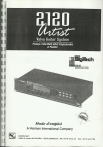
Public link updated
The public link to your chat has been updated.